Reviews
Современное сетевое хранилище с шестью дисками, или NETGEAR ReadyNAS 516
Введение
Сетевые хранилища компании NETGEAR не первый раз становятся объектом рассмотрения нашей сетевой лаборатории. Более года назад мы тестировали стоечное хранилище ReadyNAS 2100, а ещё раньше – ReadyNAS Ultra 2 Plus, предназначенное для размещения на столе. В этот раз мы получили от производителя настольное устройство с шестью дисками – ReadyNAS 516, правда, без самих дисков. NETGEAR ReadyNAS 516 является флагманов настольных сетевых хранилищ данного производителя линейки 2013 года. Приступим теперь к его изучению.
Внешний вид
Внешний вид ReadyNAS 516 вполне традиционен для подобных устройств – тёмный металлический корпус в форме параллелепипеда, геометрические размеры которого составляют 288х192х259 мм. Верхняя и боковые стороны ничем не примечательны, а на днище располагаются четыре резиновые ножки и наклейка с краткой информацией об устройстве.

Большую часть перфорированной лицевой стороны закрывает магнитная дверца со светодиодами и ЖК-дисплеем внутри. Передняя часть дверцы сенсорная, на ней нет кнопок, но всё управление производится с помощью прикосновений. Снизу лицевой панели сиротливо располагается USB-порт.

За дверцей расположены шесть корзин для установки жёстких дисков 2.5 или 3.5 дюйма с интерфейсом SATA, а также кнопка включения/выключения питания устройства. Допускается подключение SSD накопителей.

Сами корзины несколько необычны, - мы ещё не видели такого способа монтажа жёстких дисков: по бокам металлической корзинки размещены выдвигаемые пластиковые полозья, к которым (в выдвинутом состоянии) и крепится диск, после чего полозья с диском задвигаются обратно в корзину. Кроме этого на защёлке корзинки расположен переключатель, предотвращающий случайное отключение диска. Вся установка диска в корзину производится без использования винтов.


Значительную часть задней стороны занимает вентилятор 120 мм. Мы считаем это хорошим решением, так как использование большого вентилятора позволяет снизить уровень производимого устройством шума. Справедливости ради стоит отметить, что в корпусе всё-таки присутствует ещё и маленький вентилятор 40 мм в блоке питания.
Кроме вентилятора здесь расположено три eSATA-порта, два разъёма USB 3.0, два сетевых интерфейса, порт HDMI, разъём для подключения питания с выключателем, Кенсингтонский замок и слот для установки дополнительной карты расширения.

На этом мы завершаем рассмотрение внешнего вида ReadyNAS 516 и переходим к изучению его электронной начинки.
Аппаратная платформа
Внутри корпуса ReadyNAS 516 расположены две зелёные текстолитовые платы (без учёта плат в дверце и блоке питания). Одна из них выполняет лишь вспомогательные функции, являясь переходником для более удобного подключения жёстких дисков.

К материнской плате над процессором крепится внушительного вида радиатор. Здесь используется пассивная схема охлаждения, то есть на процессоре дополнительный вентилятор не установлен, хотя разъём для его питания на плате всё же присутствует. Для данного сетевого хранилища выбран процессор Intel Ivy Bridge Core i3 с частотой 3.3ГГц. Несколько неожиданно было увидеть в таком хранилище полноценный процессор Intel третьего поколения. Стоит, кстати, сказать, что основные элементы размещены на материнской плате с одной стороны.

Сетевое хранилище NETGEAR ReadyNAS 516 несёт на борту 256 Мбайт флеш-памяти в виде чипа Micron 29F2G08 с контроллером Silicon Motion SM321QF. Оперативная память DDR3 установлена отдельной планкой M3CW-4GHJ3C0C-E, объём которой составляет 4 Гбайта. Производителем оперативной памяти является компания innoDisk. За медленный ввод/вывод отвечает чип Nuvoton NCT5577D. В качестве южного моста использован чип с маркировкой E78190. Мы уже видели такой чип у другого производителя сетевых хранилищ. На плате расположено два хост-контроллера Silicon Image Sil3132CNU, обеспечивающие поддержку портов eSATA, а чип D720202 обеспечивает поддержку двух портов USB3.0. За работу Gigabit Ethernet интерфейсов отвечают два чипа Intel WG82574L. Функционирование порта HDMI обеспечивается чипом Parade PS8171.

На этом мы завершаем рассмотрение аппаратной платформы хранилища и переходим к его программным возможностям.
Подготовка к работе
После включения нового устройства в сеть доступ к нему можно получить из общего с ним сегмента с помощью браузера путём обращения к страничке https://readycloud.netgear.com. Другим способом обнаружения хранилища является использование традиционной утилиты RAIDar.
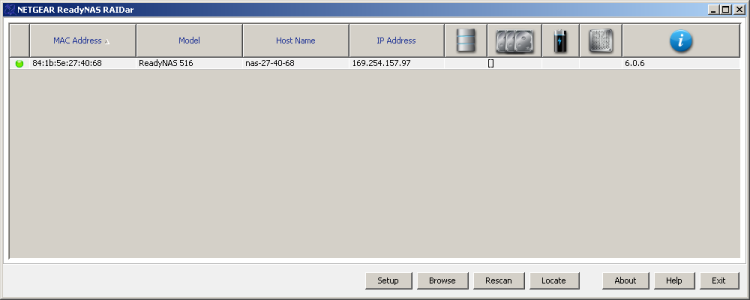
С помощью которой можно не только обнаружить устройство в сети, но и перейти к его настройке, которая производится с помощью любого современного браузера. Логин и пароль по умолчанию равны admin и password.

После ввода корректных учётных данных пользователь попадает на страничку с мастером, производящим первоначальную настройку хранилища.
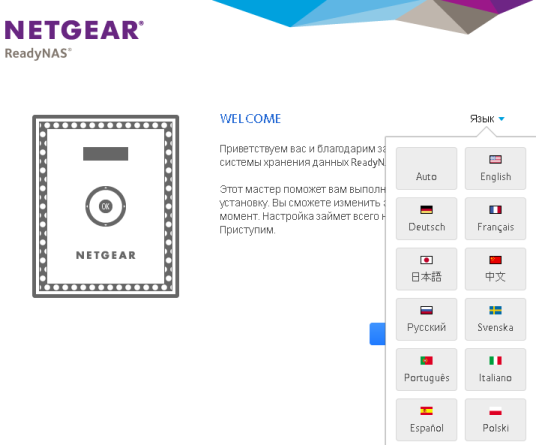
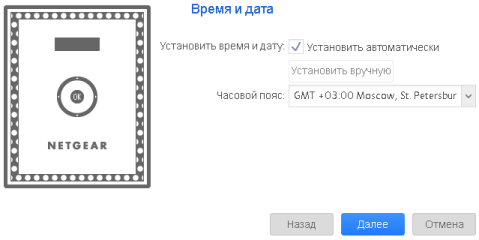
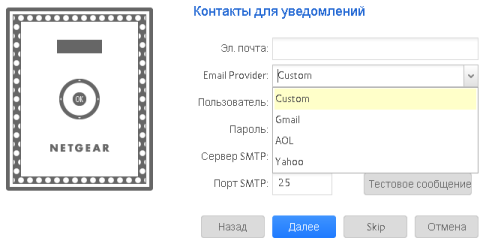
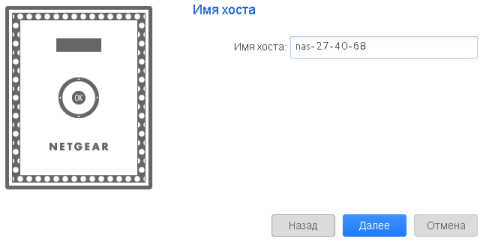
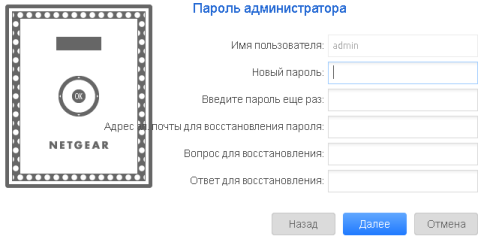
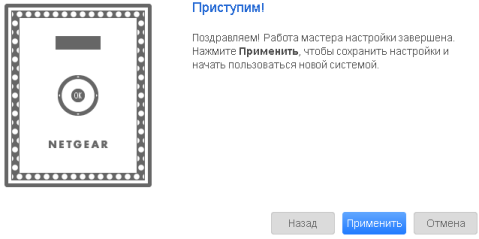
После того, как все настройки выполнены, можно уже приступать непосредственно к администрированию.
Перед началом работы мы бы рекомендовали пользователям провести обновление прошивки до одной из последних версий. Смена версий микропрограммного обеспечения может быть произведена в ручном или полуавтоматическом режимах. Для автоматического поиска новой прошивки необходимо обратиться к пункту «Настройки» меню «Система», где нажать кнопку «Проверить обновления».
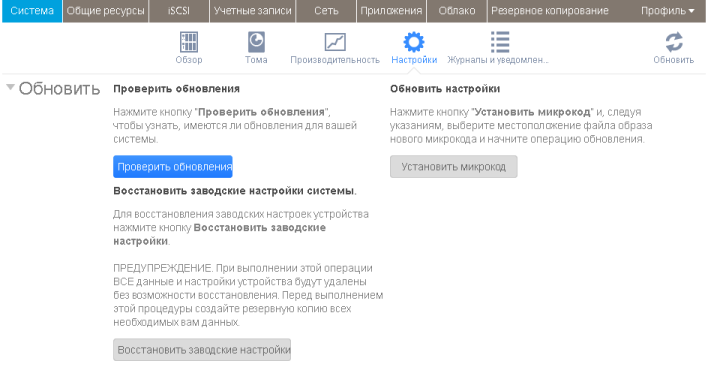
Для обновления прошивки вручную нужно на той же страничке нажать кнопку «Установить микрокод», после чего выбрать соответствующий файл.
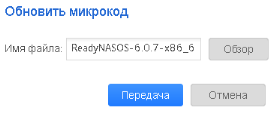
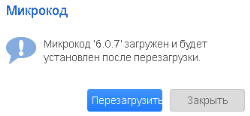
Весь процесс обновления занимает около двух минут (без учёта времени, необходимого на загрузку прошивки с веб-сайта производителя). Убедиться в успешности процедуры обновления можно с помощью пункта «Обзор» меню «Система».
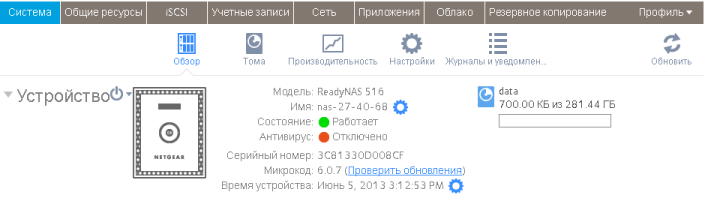
Перейдём теперь к рассмотрению возможностей веб-интерфейса устройства.
Обзор веб-интерфейса
Для входа в веб-интерфейс сетевого хранилища NETGEAR ReadyNAS 516 подойдёт любой современный браузер. При входе необходимо ввести логин и пароль, которые были указаны пользователем при подготовке хранилища к работе.
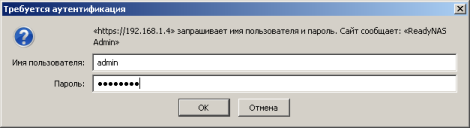
После ввода корректных учётных данных пользователь попадает на стартовую страничку устройства (Система-Обзор), где отображается краткая информация о самом хранилище, установленных приложениях и созданном дисковом массиве. Также здесь пользователь может настроить синхронизации сетевого хранилища с внешними серверами времени. К сожалению, информация о серверах, заданных в кириллическом формате не сохранялась.
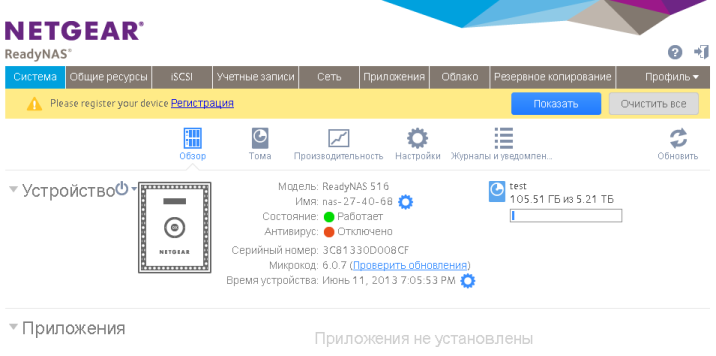
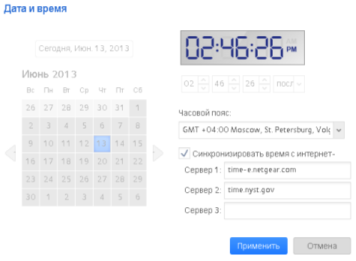
Подпункт «Тома» меню «Система» отображает сведения о созданных массивах и установленных дисках.
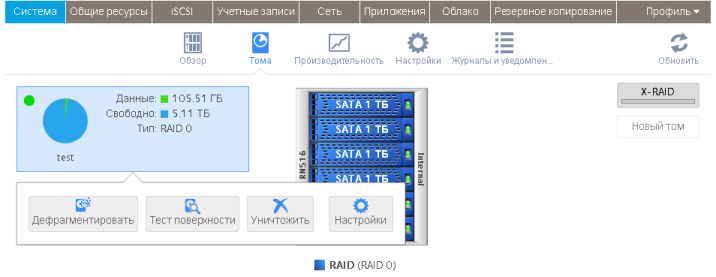
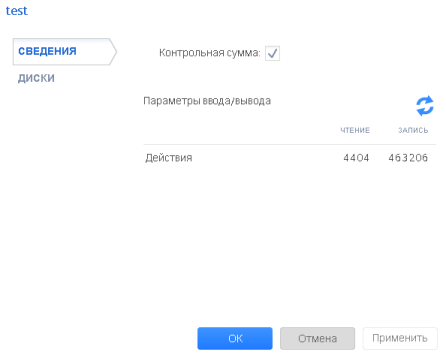
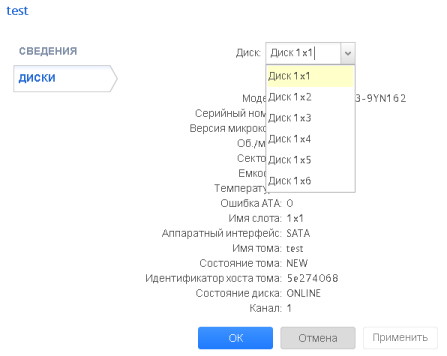
Подпункт «Производительность» снабдит администратора информацией о состоянии дисков, температуре и скорости вращения вентилятора, занятости дискового пространства, использовании сети.
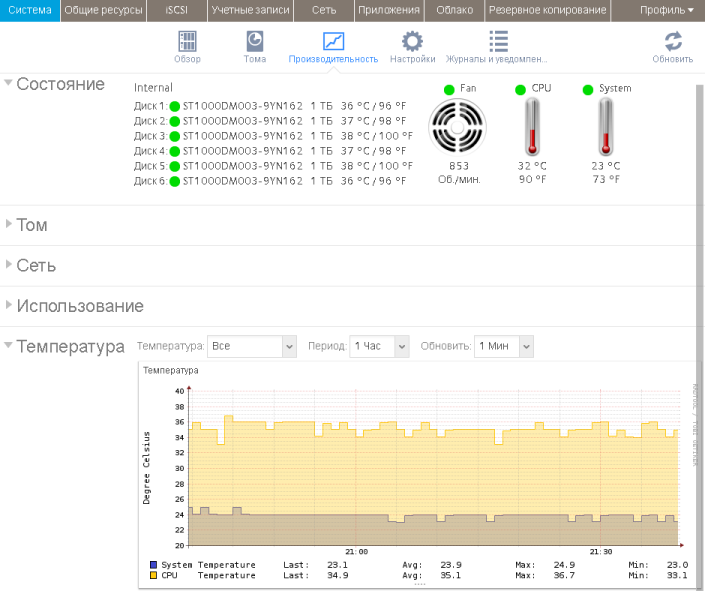
Включить определённые сервисы, обновить микропрограммное обеспечение, выполнить резервное копирование, а также управлять питанием хранилища можно с помощью подпункта «Настройки».
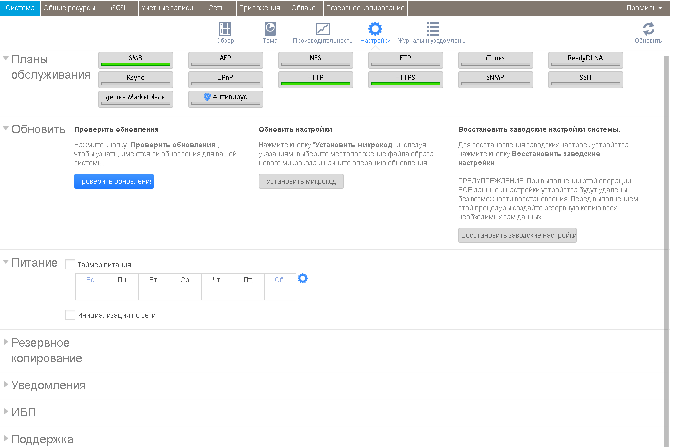
Информация обо всех происходящих в системе событиях собрана в подпункте «Журналы и уведомлен…».
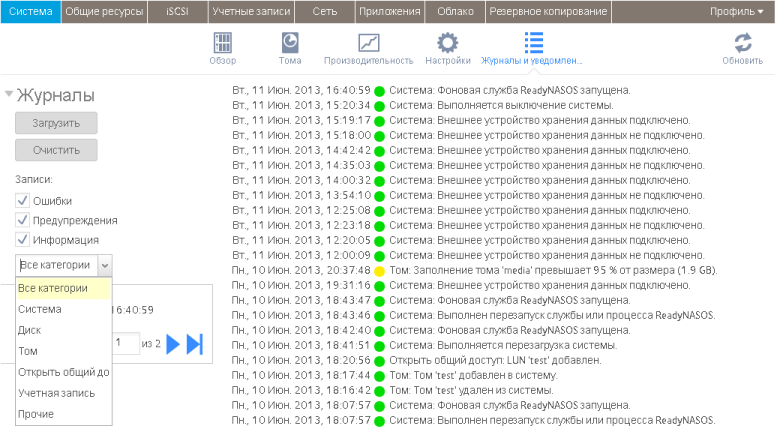
Подпункт «Общие ресурсы» меню «Общие ресурсы» отображает список созданных на хранилище папок и LUN. Здесь же можно создать новый объект или просмотреть свойства уже существующего, а также управлять параметрами доступа пользователей через различные сетевые протоколы.
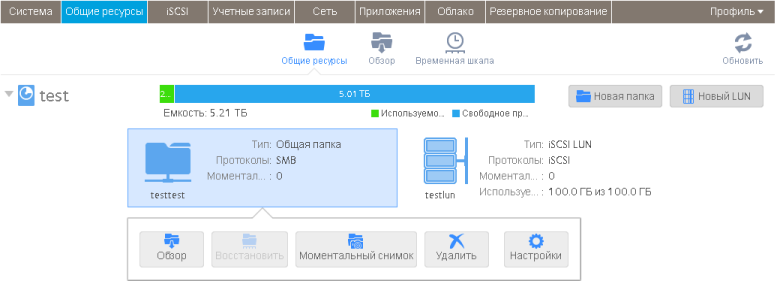
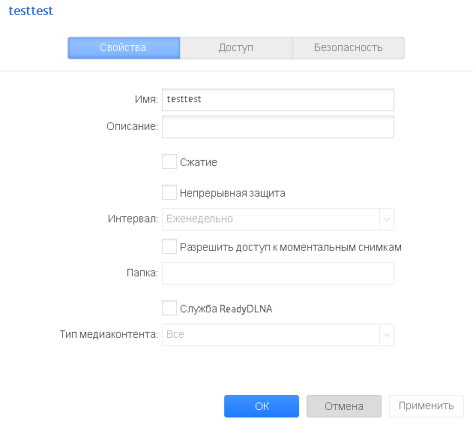
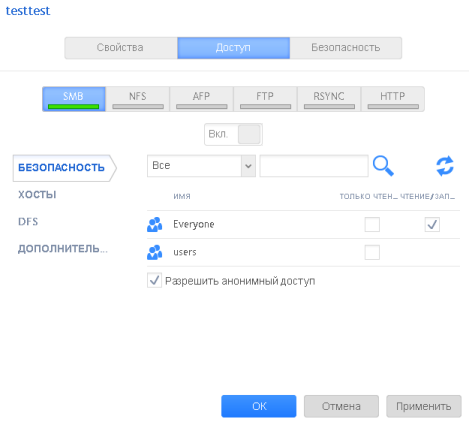
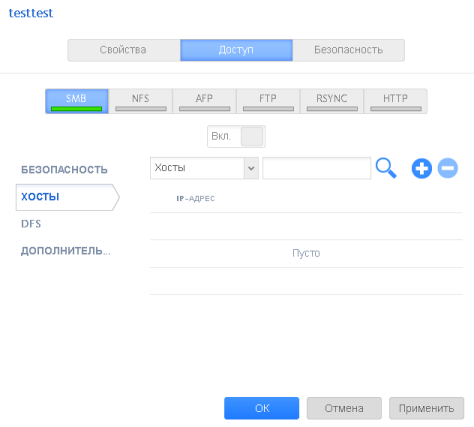
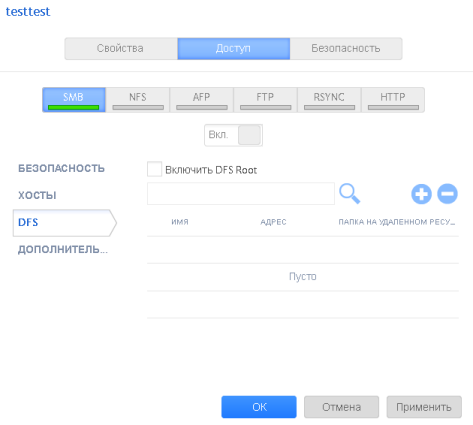
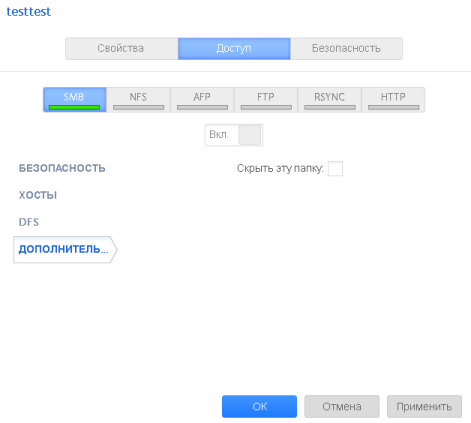
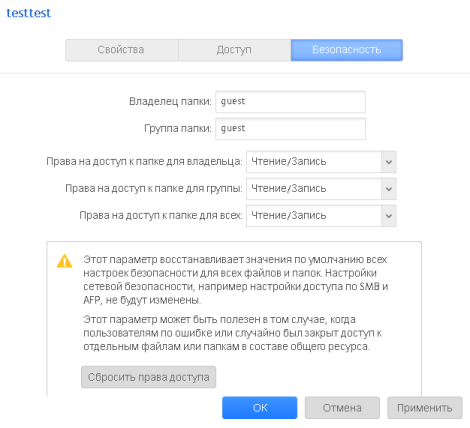
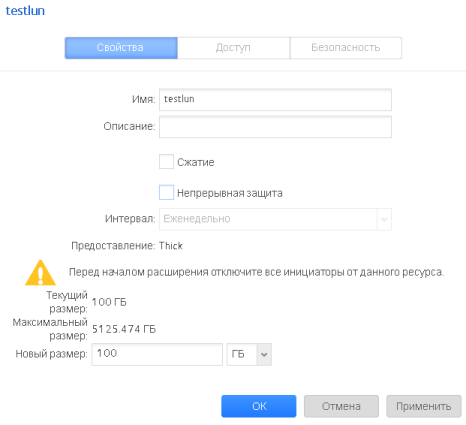
Просмотреть содержимое общедоступных ресурсов можно с помощью подпункта «Обзор».
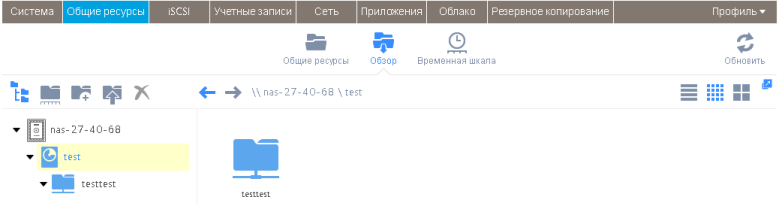
Все моментальные снимки общедоступных ресурсов отображаются в подпункте «Временная шкала». С помощью этого подпункта администратор может восстановить интересующие его пользовательские данные.
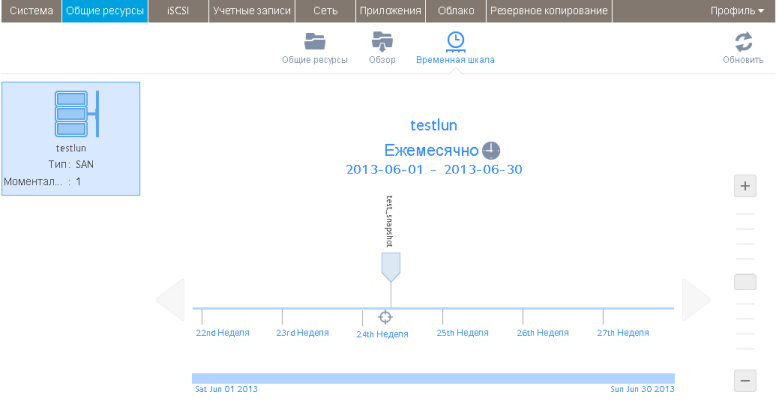
Создать пользовательскую группу, новый LUN, а также назначить LUN пользовательской группе можно с помощью меню «iSCSI».
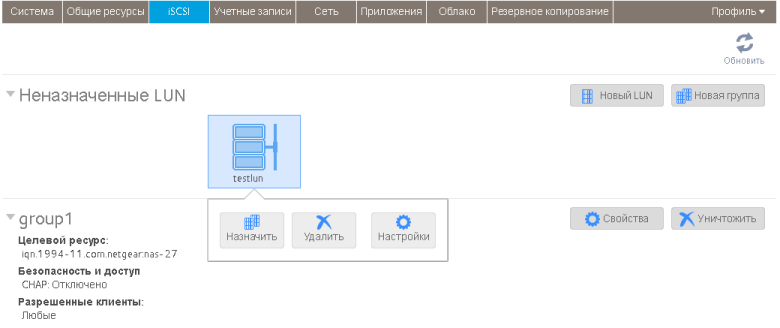
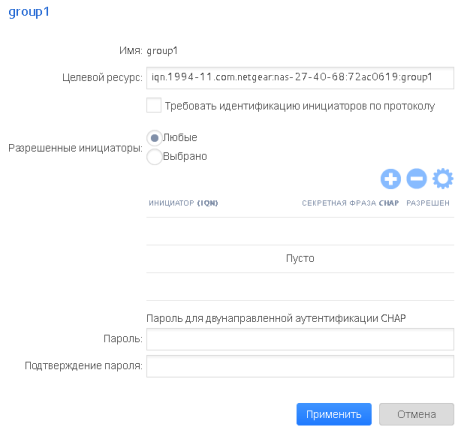
Управление локальными пользователями и группами производится с помощью подпунктов меню «Учетные записи». Приятной опцией стала возможность связи сетевого хранилища NETGEAR ReadyNAS 516 с корпоративной базой Active Directory.

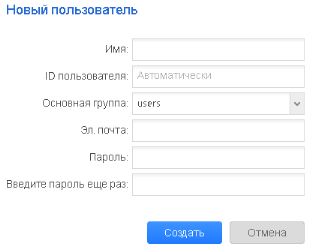
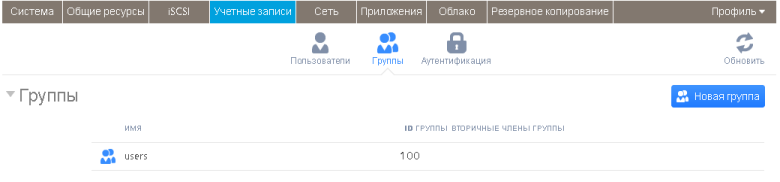
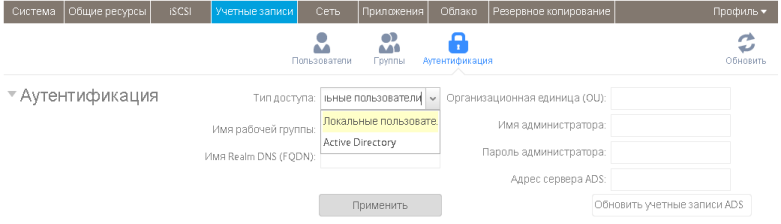
Настройка сетевых карт хранилища, а также объединение их в один виртуальный канал производится с помощью меню «Сеть».
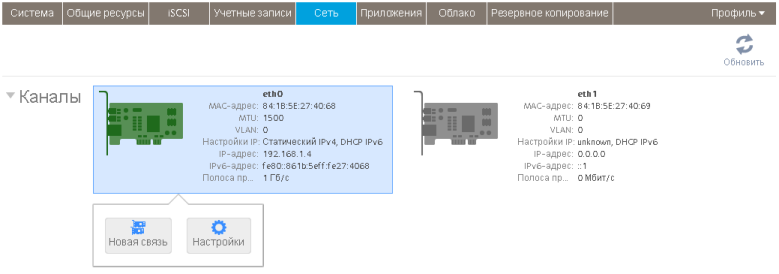
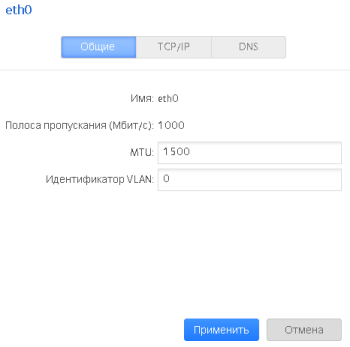
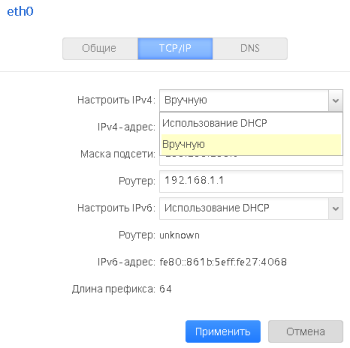
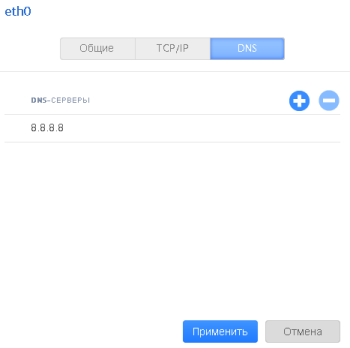
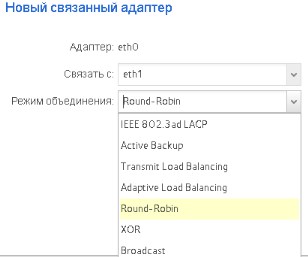
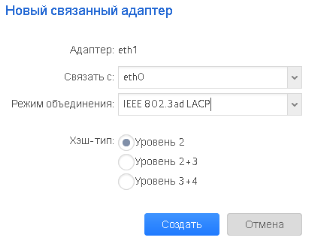
Список предустановленных приложений, а также тех, что доступны для загрузки и установки приведён в подпунктах меню «Приложения». Здесь же пользователь может выгрузить на хранилище и установить собственное приложение.
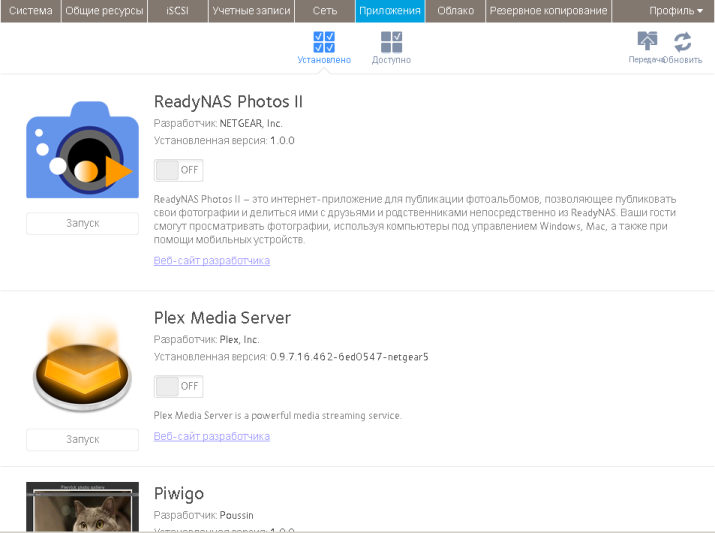
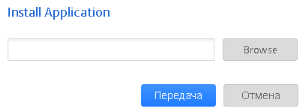
Сетевое хранилище NETGEAR ReadyNAS 516 поддерживает работу с облачными сервисами ReadyNAS Remote, ReadyDrop, ReadyNAS Replicate, ReadyCLOUD, доступ к настройке которых можно получить из меню «Облако».
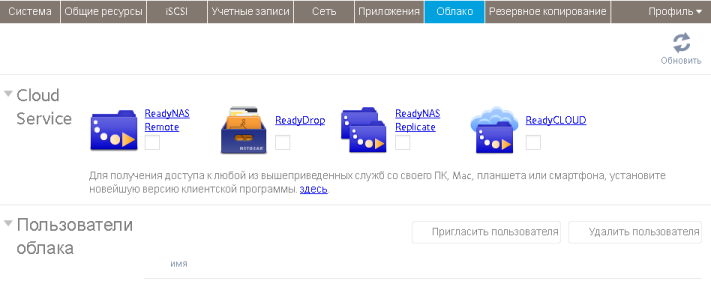
Управление заданиями по резервному копированию пользовательских данных производится с помощью подпунктов меню «Резервное копирование».
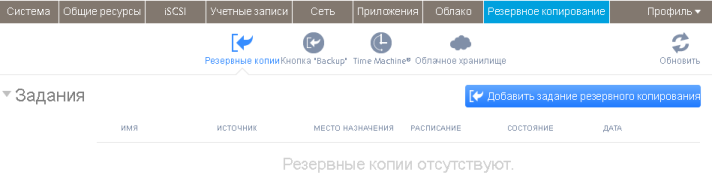
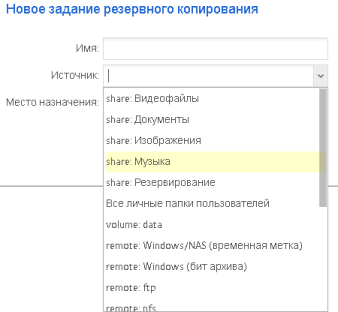
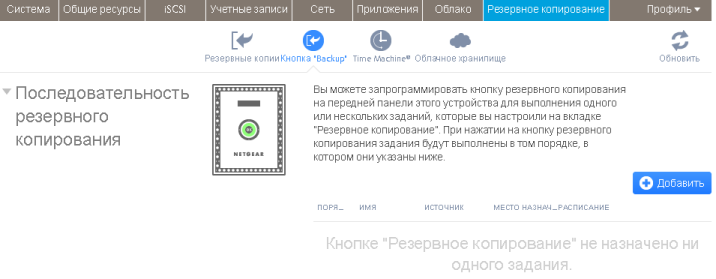
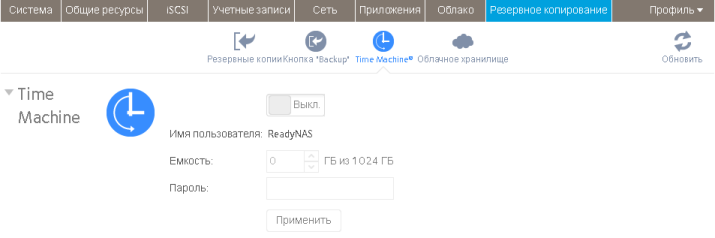
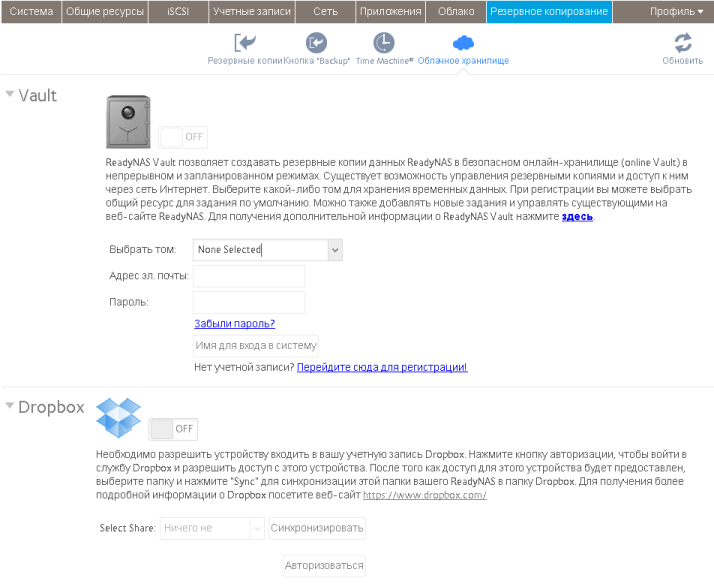
Меню «Профиль» позволяет выбрать язык веб-интерфейса хранилища, а также перейти к изменению административных параметров.
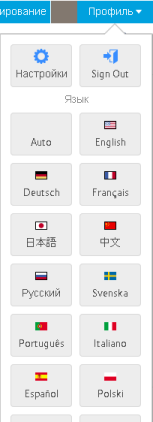
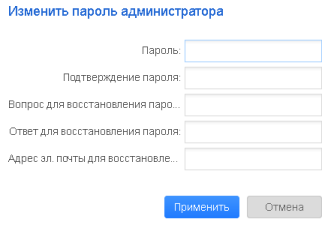
На этом мы завершаем раздел, посвящённый веб-интерфейсу, и переходим к изучению возможностей командной строки.
Командная строка
По умолчанию доступ к командной строке сетевого хранилища NETGEAR ReadyNAS 516 закрыт. Для его открытия администратор может воспользоваться несколькими различными способами. Одним из таких способов является запуск сервиса SSH в группе «Планы обслуживания», находящейся в подпункте «Настройки» меню «Система.
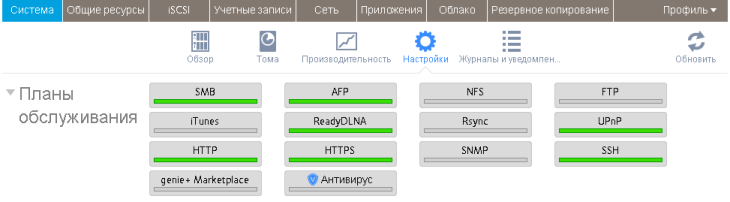
Вторым доступным способом открытия консольного доступа является использование плагина Shell in a box, доступ к которому можно получить в подпункте «Установлено» меню «Приложения». При использовании данного плагина запускается эмулятор командной строки в браузере. Также возможна установка каких-либо иных модулей расширения с соответствующим функционалом.
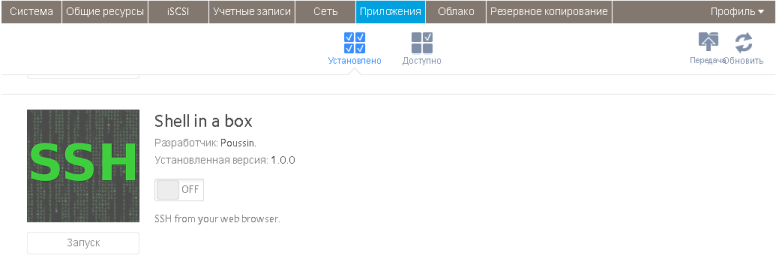
Отдельно хотелось бы отметить, что вне зависимости от выбранного способа доступа к командной строке хранилища производитель может отказать в гарантийном обслуживании устройства.
В системе Debian 4.7.2-5 установлена библиотека BusyBox версии 1.20.2.
root@nas-27-40-68:/# uname -a
Linux nas-27-40-68 3.0.79.RNx86_64.2.1 #1 SMP Tue May 28 22:30:44 PDT 2013 x86_64 GNU/Linux
root@nas-27-40-68:/# cat /proc/version
Linux version 3.0.79.RNx86_64.2.1 (jenkins@blocks) (gcc version 4.7.2 (Debian 4.7.2-5) ) #1 SMP Tue May 28 22:30:44 PDT 2013
root@nas-27-40-68:/# busybox
BusyBox v1.20.2 (Debian 1:1.20.0-7) multi-call binary.
Copyright (C) 1998-2011 Erik Andersen, Rob Landley, Denys Vlasenko
and others. Licensed under GPLv2.
See source distribution for full notice.
Usage: busybox [function] [arguments]...
or: busybox --list[-full]
or: busybox --install [-s] [DIR]
or: function [arguments]...
BusyBox is a multi-call binary that combines many common Unix
utilities into a single executable. Most people will create a
link to busybox for each function they wish to use and BusyBox
will act like whatever it was invoked as.
Currently defined functions:
[, [[, adjtimex, ar, arp, arping, ash, awk, basename, blockdev, brctl,
bunzip2, bzcat, bzip2, cal, cat, chgrp, chmod, chown, chroot, chvt,
clear, cmp, cp, cpio, cttyhack, cut, date, dc, dd, deallocvt, depmod,
df, diff, dirname, dmesg, dnsdomainname, dos2unix, du, dumpkmap,
dumpleases, echo, egrep, env, expand, expr, false, fgrep, find, fold,
free, freeramdisk, ftpget, ftpput, getopt, getty, grep, groups, gunzip,
gzip, halt, head, hexdump, hostid, hostname, httpd, hwclock, id,
ifconfig, init, insmod, ionice, ip, ipcalc, kill, killall, klogd, last,
less, ln, loadfont, loadkmap, logger, login, logname, logread, losetup,
ls, lsmod, lzcat, lzma, md5sum, mdev, microcom, mkdir, mkfifo, mknod,
mkswap, mktemp, modinfo, modprobe, more, mount, mt, mv, nameif, nc,
netstat, nslookup, od, openvt, patch, pidof, ping, ping6, pivot_root,
poweroff, printf, ps, pwd, rdate, readlink, realpath, reboot, renice,
reset, rev, rm, rmdir, rmmod, route, rpm, rpm2cpio, run-parts, sed,
seq, setkeycodes, setsid, sh, sha1sum, sha256sum, sha512sum, sleep,
sort, start-stop-daemon, stat, strings, stty, swapoff, swapon,
switch_root, sync, sysctl, syslogd, tac, tail, tar, taskset, tee,
telnet, test, tftp, time, timeout, top, touch, tr, traceroute,
traceroute6, true, tty, udhcpc, udhcpd, umount, uname, uncompress,
unexpand, uniq, unix2dos, unlzma, unxz, unzip, uptime, usleep,
uudecode, uuencode, vconfig, vi, watch, watchdog, wc, wget, which, who,
whoami, xargs, xz, xzcat, yes, zcat
С помощью команды ps посмотрим, какие процессы запущены на устройстве в данный момент. Утилита top отобразит данные по текущей работе запущенных процессов.
root@nas-27-40-68:/# ps -A
PID TTY TIME CMD
1 ? 00:00:01 systemd
2 ? 00:00:00 kthreadd
3 ? 00:00:00 ksoftirqd/0
4 ? 00:00:00 kworker/0:0
6 ? 00:00:00 migration/0
7 ? 00:00:00 watchdog/0
8 ? 00:00:00 migration/1
9 ? 00:00:00 kworker/1:0
10 ? 00:00:00 ksoftirqd/1
11 ? 00:00:00 kworker/0:1
12 ? 00:00:00 watchdog/1
13 ? 00:00:00 migration/2
15 ? 00:00:00 ksoftirqd/2
16 ? 00:00:00 watchdog/2
17 ? 00:00:00 migration/3
18 ? 00:00:00 kworker/3:0
19 ? 00:00:00 ksoftirqd/3
20 ? 00:00:00 watchdog/3
21 ? 00:00:00 khelper
221 ? 00:00:00 sync_supers
223 ? 00:00:00 bdi-default
225 ? 00:00:00 kblockd
399 ? 00:00:00 khubd
406 ? 00:00:00 md
510 ? 00:00:00 rpciod
548 ? 00:00:00 khungtaskd
553 ? 00:00:00 kswapd0
618 ? 00:00:00 fsnotify_mark
636 ? 00:00:00 nfsiod
656 ? 00:00:00 xfs_mru_cache
658 ? 00:00:00 xfslogd
659 ? 00:00:00 xfsdatad
660 ? 00:00:00 xfsconvertd
669 ? 00:00:00 crypto
684 ? 00:00:00 kthrotld
701 ? 00:00:01 kworker/1:1
704 ? 00:00:00 kworker/2:1
707 ? 00:00:00 kworker/3:1
776 ? 00:00:00 scsi_eh_0
779 ? 00:00:00 scsi_eh_1
782 ? 00:00:00 scsi_eh_2
785 ? 00:00:00 scsi_eh_3
788 ? 00:00:00 scsi_eh_4
791 ? 00:00:00 scsi_eh_5
807 ? 00:00:00 scsi_eh_6
810 ? 00:00:00 scsi_eh_7
813 ? 00:00:00 kworker/u:8
814 ? 00:00:00 kworker/u:9
821 ? 00:00:00 scsi_eh_8
824 ? 00:00:00 scsi_eh_9
831 ? 00:00:00 target_completi
832 ? 00:00:00 LIO_rd_mcp
833 ? 00:00:00 iscsi_ttx
834 ? 00:00:00 iscsi_trx
835 ? 00:00:00 iscsi_ttx
836 ? 00:00:00 iscsi_trx
837 ? 00:00:00 iscsi_ttx
838 ? 00:00:00 iscsi_trx
839 ? 00:00:00 iscsi_ttx
840 ? 00:00:00 iscsi_trx
892 ? 00:00:00 rc0
1136 ? 00:00:00 kworker/2:2
1213 ? 00:00:00 md0_raid1
1221 ? 00:00:00 md1_raid1
1334 ? 00:00:00 btrfs-worker-1
1335 ? 00:00:00 btrfs-genwork-1
1336 ? 00:00:00 btrfs-submit-1
1337 ? 00:00:00 btrfs-delalloc-
1338 ? 00:00:00 btrfs-fixup-1
1339 ? 00:00:00 btrfs-endio-1
1343 ? 00:00:00 btrfs-freespace
1344 ? 00:00:00 btrfs-delayed-m
1345 ? 00:00:00 btrfs-cache-1
1346 ? 00:00:00 btrfs-readahead
1347 ? 00:00:00 btrfs-cleaner
1348 ? 00:00:00 btrfs-transacti
1366 ? 00:00:00 btrfs-endio-met
1532 ? 00:00:00 systemd-journal
1535 ? 00:00:00 udevd
1551 ? 00:00:00 md127_raid1
1808 ? 00:00:00 btrfs-worker-1
1821 ? 00:00:00 btrfs-genwork-1
1822 ? 00:00:00 btrfs-submit-1
1824 ? 00:00:00 btrfs-delalloc-
1825 ? 00:00:00 btrfs-fixup-1
1826 ? 00:00:00 btrfs-endio-1
1828 ? 00:00:00 btrfs-endio-met
1963 ? 00:00:00 btrfs-endio-wri
1964 ? 00:00:00 btrfs-freespace
1965 ? 00:00:00 btrfs-delayed-m
1966 ? 00:00:00 btrfs-cache-1
1967 ? 00:00:00 btrfs-readahead
1974 ? 00:00:00 udevd
2179 ? 00:00:00 btrfs-cleaner
2180 ? 00:00:00 btrfs-transacti
2200 ? 00:00:00 mdadm
2208 ? 00:00:00 acpid
2213 ? 00:00:00 cron
2221 ? 00:00:00 systemd-logind
2224 ? 00:00:00 dbus-daemon
2255 tty1 00:00:00 agetty
2256 ttyS0 00:00:00 agetty
2258 ? 00:00:00 btrfs-endio-met
2287 ? 00:00:00 flush-btrfs-4
2535 ? 00:00:00 apache2
2541 ? 00:00:25 readynasd
2599 ? 00:00:00 minidlnad
2601 ? 00:00:00 netatalk
2602 ? 00:00:00 afpd
2603 ? 00:00:00 cnid_metad
2604 ? 00:00:00 leafp2p
2620 ? 00:00:00 minidlnad <defunct>
2622 ? 00:00:00 leafp2p
2632 ? 00:00:00 smbd
2686 ? 00:00:00 udevd
2738 ? 00:00:00 fvbackup-q
2740 ? 00:00:00 rcbrokerd
2751 ? 00:00:00 readystatsd
2969 ? 00:00:00 smbd
3447 ? 00:00:00 btrfs-endio-met
5831 ? 00:00:00 sshd
5837 ? 00:00:00 apache2
5838 ? 00:00:00 apache2
5839 ? 00:00:00 apache2
5840 ? 00:00:00 apache2
5841 ? 00:00:00 apache2
6049 ? 00:00:00 apache2
6231 ? 00:00:00 connmand
6257 ? 00:00:00 apache2
6312 ? 00:00:00 nmbd
6314 ? 00:00:00 avahi-daemon
6316 ? 00:00:00 avahi-daemon
6317 ? 00:00:00 raidard
6320 ? 00:00:00 minissdpd
6346 ? 00:00:00 rcbrokerd
6393 ? 00:00:00 apache2
6596 ? 00:00:00 btrfs-endio-wri
6643 ? 00:00:00 sshd
6655 pts/0 00:00:00 bash
11397 ? 00:00:00 btrfs-endio-met
13101 pts/0 00:00:00 ps
root@nas-27-40-68:/# top
top - 10:14:54 up 1:05, 1 user, load average: 0.83, 0.65, 0.62
Tasks: 141 total, 1 running, 139 sleeping, 0 stopped, 1 zombie
%Cpu(s): 0.1 us, 0.2 sy, 0.0 ni, 99.5 id, 0.2 wa, 0.0 hi, 0.0 si, 0.0 st
KiB Mem: 3941428 total, 260868 used, 3680560 free, 1408 buffers
KiB Swap: 523964 total, 0 used, 523964 free, 167256 cached
PID USER PR NI VIRT RES SHR S %CPU %MEM TIME+ COMMAND
2541 root 20 0 433m 29m 6960 S 6.6 0.8 0:25.43 readynasd
1 root 20 0 45220 4216 1996 S 0.0 0.1 0:01.44 systemd
2 root 20 0 0 0 0 S 0.0 0.0 0:00.00 kthreadd
3 root 20 0 0 0 0 S 0.0 0.0 0:00.01 ksoftirqd/0
4 root 20 0 0 0 0 S 0.0 0.0 0:00.08 kworker/0:0
6 root rt 0 0 0 0 S 0.0 0.0 0:00.00 migration/0
7 root rt 0 0 0 0 S 0.0 0.0 0:00.00 watchdog/0
8 root rt 0 0 0 0 S 0.0 0.0 0:00.00 migration/1
9 root 20 0 0 0 0 S 0.0 0.0 0:00.00 kworker/1:0
10 root 20 0 0 0 0 S 0.0 0.0 0:00.00 ksoftirqd/1
11 root 20 0 0 0 0 S 0.0 0.0 0:00.18 kworker/0:1
12 root rt 0 0 0 0 S 0.0 0.0 0:00.00 watchdog/1
13 root rt 0 0 0 0 S 0.0 0.0 0:00.00 migration/2
15 root 20 0 0 0 0 S 0.0 0.0 0:00.01 ksoftirqd/2
16 root rt 0 0 0 0 S 0.0 0.0 0:00.00 watchdog/2
17 root rt 0 0 0 0 S 0.0 0.0 0:00.00 migration/3
18 root 20 0 0 0 0 S 0.0 0.0 0:00.00 kworker/3:0
Выясним, какие файлы расположены в каталогах /bin, /sbin, /usr/bin и /usr/sbin. Их список мы представили в отдельном файле.
Перейдём теперь в каталог /proc и посмотрим, какие файлы здесь размещены, а также выясним время работы операционной системы и её среднюю загруженность, получим информацию об установленном процессоре и количестве оперативной памяти. В принципе, время работы и среднюю загруженность системы также можно получить с помощью системного вызова uptime.
root@nas-27-40-68:/proc# ls
1 1347 1963 2255 3 6312 704 835 driver net
10 1348 1964 2256 3447 6314 707 836 execdomains pagetypeinfo
11 1366 1965 2258 399 6316 776 837 filesystems partitions
1136 13833 1966 2287 4 6317 779 838 fs scsi
11397 15 1967 2535 406 6320 782 839 interrupts self
12 1532 1974 2541 510 6346 785 840 iomem slabinfo
1213 1535 2 2599 548 636 788 892 ioports softirqs
1221 1551 20 2601 553 6393 791 9 irq stat
13 16 21 2602 5831 656 8 acpi kallsyms swaps
1334 17 2179 2603 5837 658 807 buddyinfo key-users sys
1335 18 2180 2604 5838 659 810 bus kmsg sysvipc
1336 1808 2200 2620 5839 6596 813 cgroups loadavg timer_list
1337 1821 2208 2622 5840 660 814 cmdline locks tty
1338 1822 221 2632 5841 6643 821 consoles mdstat uptime
1339 1824 2213 2686 6 6655 824 cpuinfo meminfo version
1343 1825 2221 2738 6049 669 831 crypto misc vmallocinfo
1344 1826 2224 2740 618 684 832 devices modules vmstat
1345 1828 223 2751 6231 7 833 diskstats mounts zoneinfo
1346 19 225 2969 6257 701 834 dma mpt
root@nas-27-40-68:/proc# cat uptime
4342.85 17285.16
root@nas-27-40-68:/proc# cat loadavg
0.77 0.75 0.68 1/160 13923
root@nas-27-40-68:/proc# cat cpuinfo
processor : 0
vendor_id : GenuineIntel
cpu family : 6
model : 58
model name : Intel(R) Core(TM) i3-3220 CPU @ 3.30GHz
stepping : 9
cpu MHz : 3300.000
cache size : 3072 KB
physical id : 0
siblings : 4
core id : 0
cpu cores : 2
apicid : 0
initial apicid : 0
fpu : yes
fpu_exception : yes
cpuid level : 13
wp : yes
flags : fpu vme de pse tsc msr pae mce cx8 apic sep mtrr pge mca cmov pat pse36 clflush dts acpi mmx fxsr
sse sse2 ss ht tm pbe syscall nx rdtscp lm constant_tsc arch_perfmon pebs bts rep_good nopl xtopology nonstop_tsc
aperfmperf pni pclmulqdq dtes64 monitor ds_cpl vmx est tm2 ssse3 cx16 xtpr pdcm sse4_1 sse4_2 popcnt xsave avx
f16c lahf_lm arat epb xsaveopt pln pts dtherm tpr_shadow vnmi flexpriority ept vpid fsgsbase smep erms
bogomips : 6585.46
clflush size : 64
cache_alignment : 64
address sizes : 36 bits physical, 48 bits virtual
power management:
root@nas-27-40-68:/proc# cat meminfo
MemTotal: 3941428 kB
MemFree: 3675908 kB
Buffers: 1408 kB
Cached: 172204 kB
SwapCached: 0 kB
Active: 109116 kB
Inactive: 113324 kB
Active(anon): 49476 kB
Inactive(anon): 6716 kB
Active(file): 59640 kB
Inactive(file): 106608 kB
Unevictable: 0 kB
Mlocked: 0 kB
SwapTotal: 523964 kB
SwapFree: 523964 kB
Dirty: 48 kB
Writeback: 0 kB
AnonPages: 48944 kB
Mapped: 23020 kB
Shmem: 7364 kB
Slab: 21628 kB
SReclaimable: 11072 kB
SUnreclaim: 10556 kB
KernelStack: 1296 kB
PageTables: 6388 kB
NFS_Unstable: 0 kB
Bounce: 0 kB
WritebackTmp: 0 kB
CommitLimit: 2494676 kB
Committed_AS: 299708 kB
VmallocTotal: 34359738367 kB
VmallocUsed: 2768 kB
VmallocChunk: 34359730116 kB
DirectMap4k: 6144 kB
DirectMap2M: 4096000 kB
root@nas-27-40-68:/proc# uptime
10:22:30 up 1:12, 1 user, load average: 0.64, 0.72, 0.67
В приведённом выше выводе команды cat cpuinfo мы удалили информацию о ядрах процессора 1, 2 и 3 потому, что они дублируют сведения, представленные для ядра №0.
На этом мы завершаем процесс рассмотрения возможностей командной строки сетевого хранилища ReadyNAS 516 и переходим непосредственно к разделу тестирования.
Тестирование
Первым традиционным тестом, с которого мы начинаем данный раздел, является измерение времени загрузки сетевого хранилища, под которым мы понимаем интервал времени, прошедший с момента включения устройства до получения первого эхо-ответа по протоколу ICMP. NETGEAR ReadyNAS 516 загружается за 43 секунды. Мы считаем это хорошим результатом.
Вторым тестом стала проверка защищённости устройства, проводимая с помощью сканера сетевой безопасности Positive Technologies XSpider 7.7 (Demo build 3100). Всего было обнаружено восемь открытых портов: TCP-80 (HTTP), UDP-137 (NetBIOS Name), TCP-139 (NetBIOS Samba), TCP-443 (HTTP SSL), TCP-445 (Microsoft DS), TCP-548 (afpovertcp), TCP-8200 (HTTP) и TCP-10000 (HTTP). Наиболее интересные из обнаруженных сведений представлены ниже.
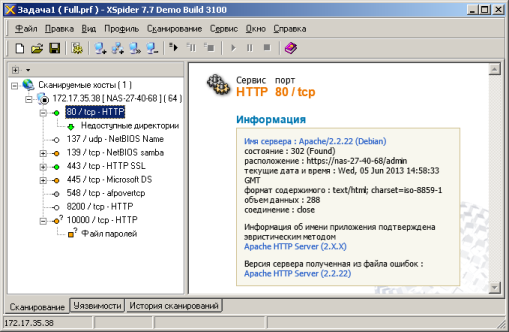
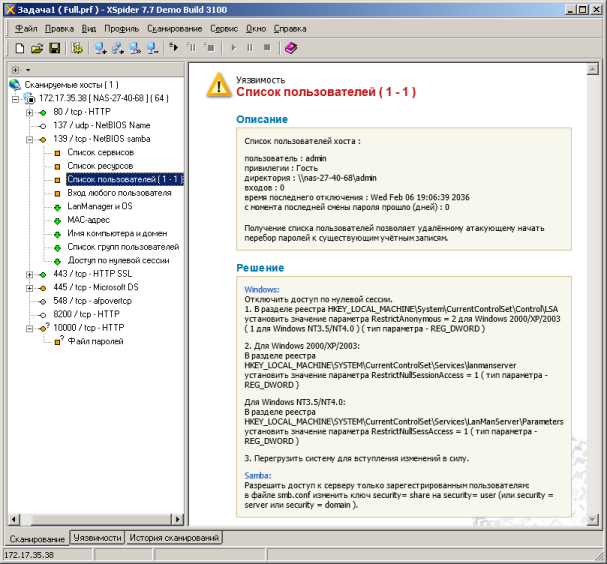
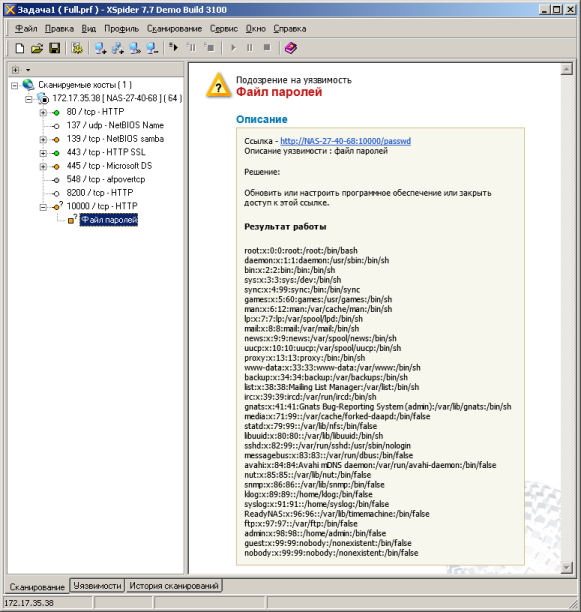
Нам хотелось бы также представить основные параметры нашего тестового стенда.
| Компонент | ПК |
| Материнская плата | ASUS Maximus V Extreme |
| Процессор | Intel Core i7 3770K 3.5 ГГц |
| Оперативная память | DDR3 PC3-10700 SEC 32 Гбайта |
| Сетевая карта | Intel Gigabit CT Desktop Adapter Intel Gigabit 82579V |
| Операционная система | Windows 7 x64 SP1 Rus |
Третьим тестом, который мы решили провести с данным сетевым хранилищем, стала проверка работоспособности функции агрегации сетевых интерфейсов. NETGEAR ReadyNAS 516 оснащён двумя физическими гигабитными интерфейсами, которые могут быть объединены в один логический с полосой пропускания до 4 Гбит/с в режиме полного дуплекса, то есть по 2 Гбит/с в каждую сторону. Мы подключили тестируемое сетевое хранилище обоими интерфейсами к коммутатору Cisco Catalyst 2960, имеющемуся в нашей тестовой лаборатории, и произвели связывание адаптеров на стороне хранилища. В качестве режима объединения был выбран IEEE 802.3ad с использованием протокола LACP. Наверное, это наиболее распространённый способ агрегирования физических интерфейсов.
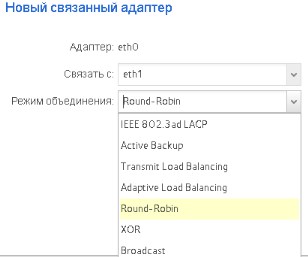
Соответствующая настройка потребовалась и со стороны коммутатора. Ниже приведены настройки одного из физических портов, участвующих в агрегации.
interface GigabitEthernet0/1
switchport access vlan 2
switchport mode access
channel-protocol lacp
channel-group 1 mode active
Теперь нам хотелось бы предостеречь наших читателей от необдуманного использования агрегации с помощью LACP, пояснив некоторые принципы его работы. При необходимости передачи кадра через логический интерфейс, построенный с помощью LACP, не происходит разбивки кадра на части, но выбор одного физического канала для отправки. Выбор такого канала производится на основе хеш-таблицы, построенный на базе адресов отправителя, получателя или пары отправителя-получателя. Но что это за адреса? Сетевое хранилище NETGEAR ReadyNAS 516 позволяет выбрать, какие именно адреса будут использоваться. Для построения хеш-таблицы могут быть использованы MAC-адреса, IP-адреса или же номера портов TCP или UDP.
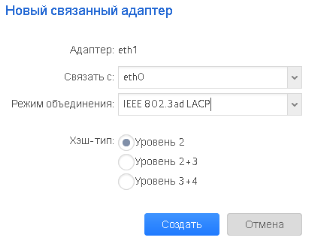
Соответствующая настройка доступна и на коммутаторе. В зависимости от модели и версии микропрограммного обеспечения используемого коммутатора могут быть доступны те или иные варианты построения хеш-таблицы. Так, например, для имеющегося у нас сетевого устройства Cisco Catalyst 2960 построение хеш-таблицы возможно лишь на основании MAC или IP-адресов.
Switch#sho etherchannel load-balance
EtherChannel Load-Balancing Configuration:
src-dst-ip
EtherChannel Load-Balancing Addresses Used Per-Protocol:
Non-IP: Source XOR Destination MAC address
IPv4: Source XOR Destination IP address
IPv6: Source XOR Destination IP address
Switch(config)#port-channel load-balance ?
dst-ip Dst IP Addr
dst-mac Dst Mac Addr
src-dst-ip Src XOR Dst IP Addr
src-dst-mac Src XOR Dst Mac Addr
src-ip Src IP Addr
src-mac Src Mac Addr
Агрегация канала с использованием протокола LACP обеспечивает статистическую балансировку, то есть она будет хорошо работать при наличии большого количества источников и получателей трафика. Поэтому в одном из наших тестов мы использовали iSCSI MultiPath, а не агрегацию с помощью LACP, для преодоления возможностей одного физического сетевого интерфейса, чтобы исключить некоторую неопределённость, вносимую агрегацией.
При размещении сетевого хранилища ReadyNAS 516 в одной виртуальной сети с конечными пользователями можно использовать балансировку как по MAC-адресам, так и по IP-адресам. Однако если конечные пользователи отделены от хранилища маршрутизатором, то использование балансировки на основе MAC-адресов уже не может быть названо эффективным, так как проходящие через агрегированный канал кадры будут иметь MAC-адреса хранилища и маршрутизатора, то есть всегда будет выбираться один физический интерфейс для передачи. Выяснить, какой физический интерфейс будет выбран для передачи реальных пользовательских данных можно с помощью команды test на коммутаторе. К сожалению, соответствующей команды на хранилище не предусмотрено.
Switch#test etherchannel load-balance interface port-channel 1 ip 192.168.2.5 192.168.2.4
Would select Gi0/1 of Po1
Теперь мы переходим, пожалуй, к самой интересной части данного раздела – тестированию производительности. Нами были собраны RAID-массивы, доступ к данным на которых мы получали с помощью протоколов SMB и iSCSI.
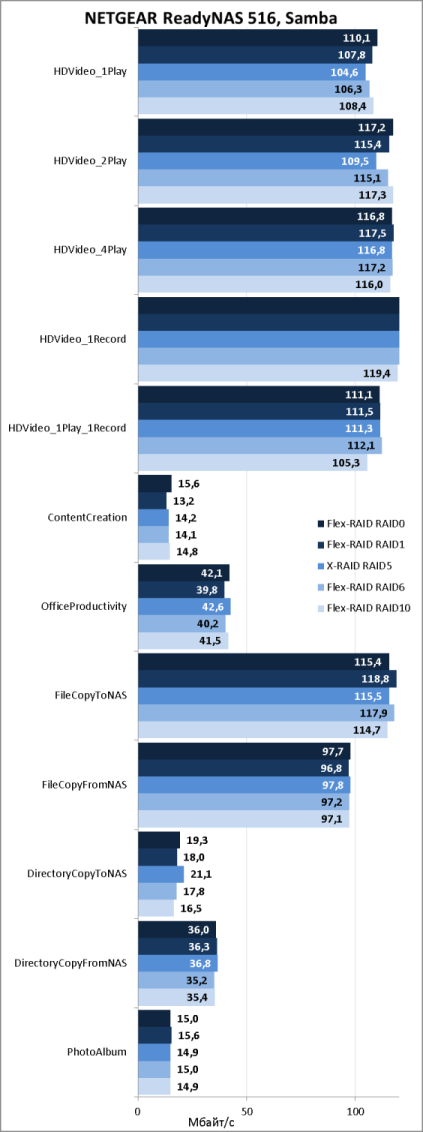
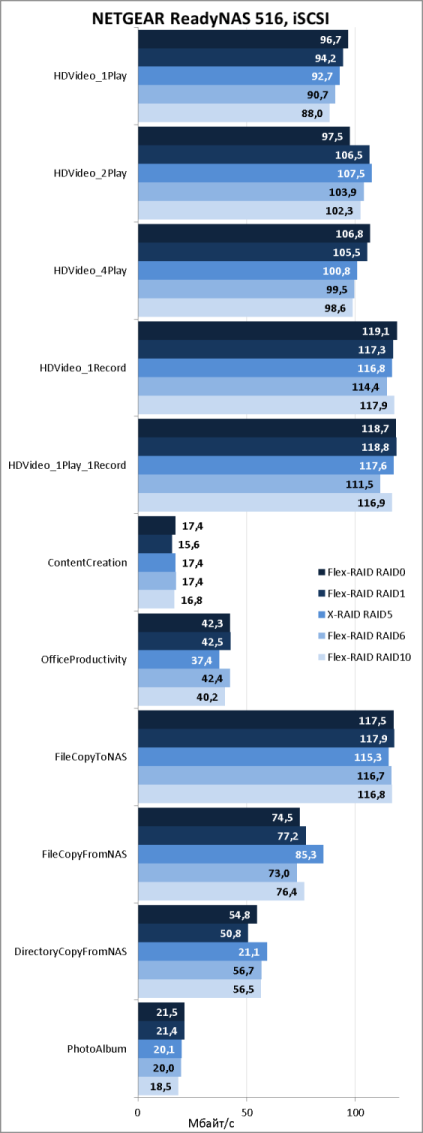
Сетевое хранилище NETGEAR ReadyNAS 516 имеет поддержку IPv6. Естественно, мы не могли обойти это стороной и провели тест производительности SMB при работе с этим протоколом. К сожалению, нам так и не удалось заставить заработать iSCSI поверх IPv6.
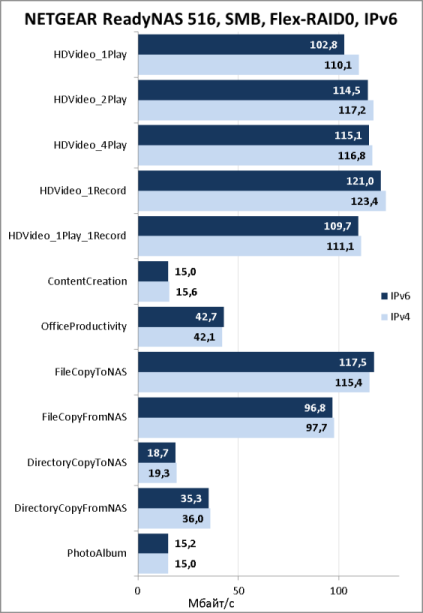
Тестируемая модель поддерживает сжатые папки и LUN. Мы решили сравнить скорости доступа к сжатым и не сжатым данным. Скорости доступа к сжатым и не сжатым данным практически не отличаются.

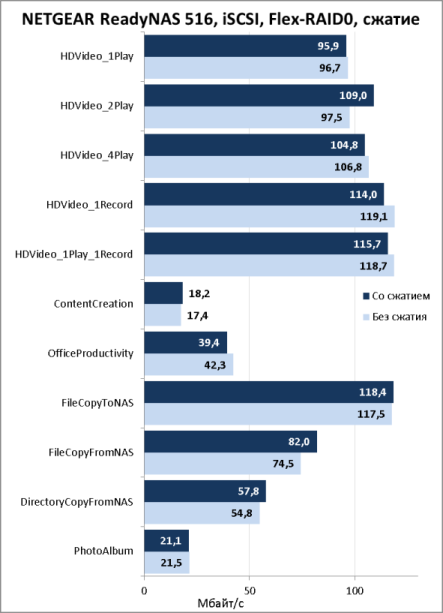
К USB-портам хранилища можно подключать внешние жёсткие диски и флеш-карты. На диаграмме ниже представлены скорости доступа к данным, расположенным на внешнем жёстком диске Transcend StoreJet 25M3 объёмом 750 Гбайт с разделом, последовательно отформатированным в четыре файловые системы: EXT2, EXT3, NTFS и FAT32. Стоит отметить, что при использовании файловой системы NTFS мы столкнулись с некоторыми трудностями: так, если форматирование производилось утилитой Acronis Disk Director, то диск уверенно определялся устройством; если же форматирование производилось встроенными средствами операционной системы Windows 7, то такой диск корректно не определялся.
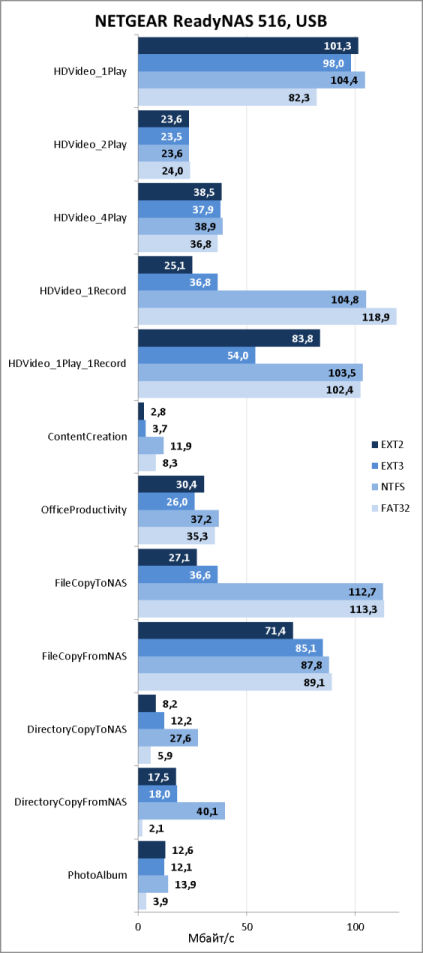
Из приведённых выше диаграмм видно, что часто производительность хранилища ограничивалась производительностью сетевого интерфейса, то есть скоростью 1 Гбит/с. Мы решили проверить, на что ещё способна модель NETGEAR ReadyNAS 516, для чего осуществили подключение к ней с помощью iSCSI MultiPath по обоим сетевым интерфейсам. В некоторых тестах производительность iSCSI MultiPath почти в два раза превышала возможности одного сетевого интерфейса.
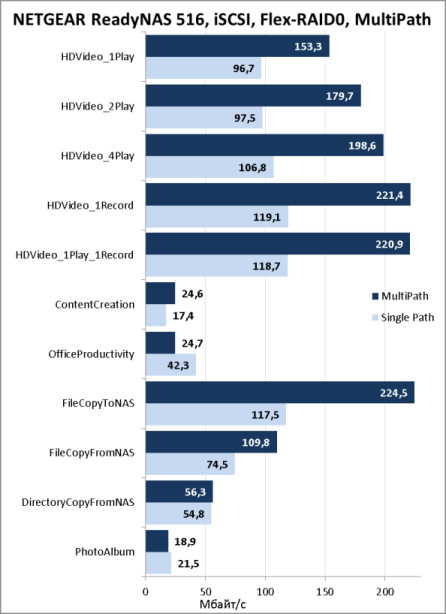
На этом мы завершаем раздел тестирования и переходим к подведению итогов.
Заключение
В линейке сетевых хранилищ ReadyNAS 500 присутствуют пять моделей: RN51600 не имеет дисков, RN51661E оснащена шестью дисками по 1 Тбайту, RN51662E – по 2 Тбайта, RN51663E – по 3 Тбайта и RN51664E – по 4 Тбайта. К нам попала модель RN51600, которой мы в целом остались довольны.
Сильные стороны сетевого хранилища NETGEAR ReadyNAS 516 перечислены ниже.
- Большой 120 мм вентилятор в корпусе.
- Возможность агрегирования физических сетевых интерфейсов.
- Хорошие скорости доступа к данным.
- Возможность бесплатной установки модулей расширения.
- Наличие поддержки IPv6.
- Поддержка доменов Windows.
- Наличие удалённого доступа к данным хранилища, установленного в локальной сети (через NAT/PAT провайдера).
- Возможность удалённой репликации данных между двумя хранилищами, размещёнными в разных локальных сетях за граничными сетевыми устройствами провайдеров.
К сожалению, нельзя не сказать и о недостатках.
- Маленький вентилятор 40 мм в блоке питания.
- Отсутствие поддержки IPv6 для iSCSI.
- Невозможность работы с новыми версиями NTFS.
- Отсутствие поддержки кириллических доменов.
На момент написания статьи средняя цена на сетевое хранилище NETGEAR ReadyNAS 516 в интернет-магазинах Москвы составляла 55000 рублей.
NETGEAR WNDR3800
Введение
В описании к полученной нами для тестирования модели беспроводного маршрутизатора NETGEAR WNDR3800 говорится о наличии премиум функционала. Мы не станем выяснять, насколько имеющиеся возможности можно отнести именно к премиум, однако попытаемся наиболее полно описать устройство и протестировать его производительность. Скорей приступим!

Внешний вид
Беспроводной маршрутизатор NETGEAR WNDR3800 поставляется в пластиковом корпусе, состоящем из двух частей. Преобладающие цвета – чёрный, тёмно-серый и бордовый. Верхняя часть устройства глянцевая, нижняя – матовая. К сожалению, мы не можем не заметить, что глянцевый пластик корпуса легко царапается, что может быть очень заметно при определённом освещении.
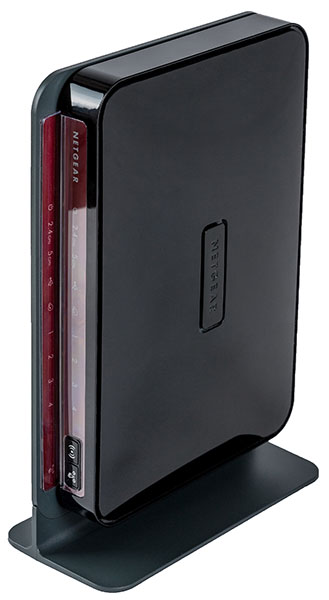

Обсуждаемая модель может быть размещена горизонтально или вертикально на столе, либо прикреплена к стене. Для настольного вертикального размещения в комплекте поставляется специальная подставка. Для своей работы WNDR3800 требует внешнего источника питания со следующими характеристиками: 12 В и 2.5 А.

На верхней поверхности (при горизонтальном размещении) расположено объёмное название производителя. Боковые стенки ничем не примечательны.
На лицевой панели помещены световые индикаторы состояние всего устройства, беспроводных модулей и проводных портов, а также две кнопки: одна для включения/выключения беспроводной сети и вторая для упрощения процедуры подключения беспроводных клиентов (WPS).

Задняя панель несёт на себе пять портов Gigabit Ethernet (четыре LAN и один WAN), порт USB 2.0 и разъём для подключения питания с кнопкой включения/выключения устройства.

На днище маршрутизатора размещены четыре резиновые ножки для настольного размещения и два технологических отверстия для крепления к стене. Также здесь можно найти наклейку с краткой информацией о модели. Утопленная кнопка Reset для сброса пользовательских настроек тоже помещена на нижнюю часть корпуса.

Заглянем теперь внутрь устройства.
Аппаратная платформа
Аппаратная платформа тестируемой модели представляет собой зелёную текстолитовую плату с двухсторонним размещением элементов. Две крошечные вспомогательные платки выполняют функции антенн.
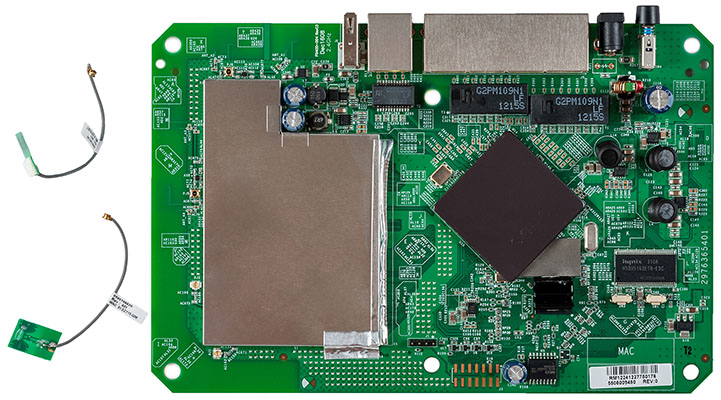
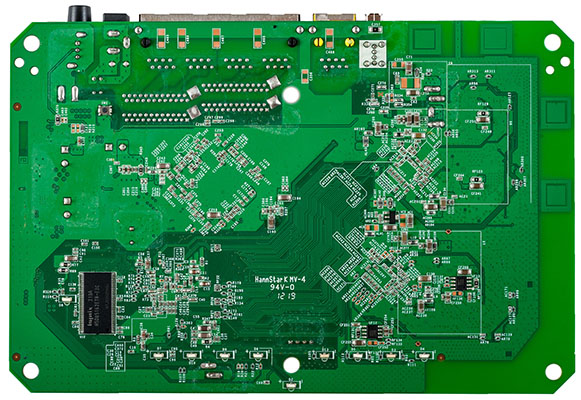
В беспроводном маршрутизаторе NETGEAR WNDR3800 использован MIPS процессор Atheros AR7161, схема работы которого представлена ниже.
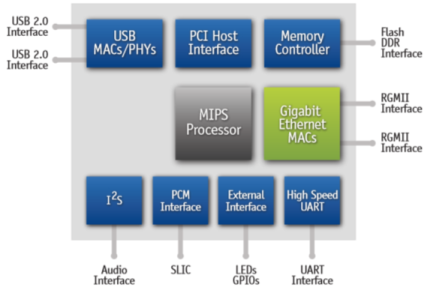
В качестве проводного гигабитного коммутатора использован чип Realtek RTL8366SR. Функции оперативной памяти выполняют два модуля Hynix H5DU5162ETR-E3C, объём каждого равен 64 Мбайта, таким образом WNDR3800 оснащён 128 Мбайтами оперативной памяти.
На этом мы завершаем рассмотрение элементной базы устройства, так как остальные компоненты скрыты под металлическим экраном.
Обновление прошивки и вспомогательные утилиты
Смена версии микропрограммного обеспечения производится с помощью пункта Обновление микрокода группы Администрирование расширенного режима веб-интерфейса устройства. Обновление возможно в ручном или полуавтоматическом режиме. В последнем случае маршрутизатор самостоятельно подключится к веб-серверу производителя и осуществит проверку наличия новых версий. При ручном обновлении пользователю требуется самостоятельно скачать файл с новой прошивкой, после чего выгрузить её на устройство. Весь процесс обновления занимает порядка трёх минут и не требует от пользователя специальной квалификации.
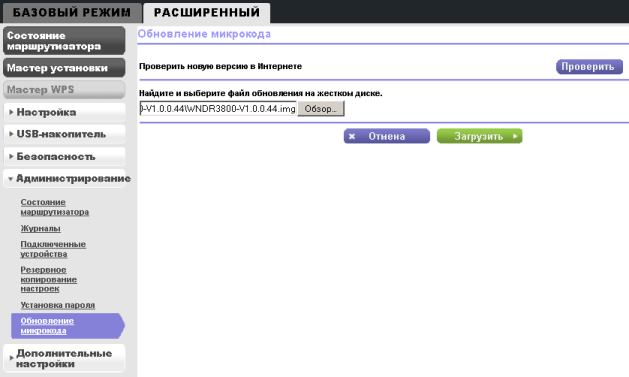
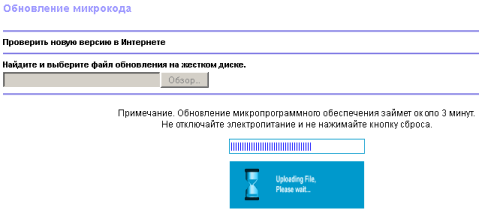
Справедливости ради стоит отметить, что для беспроводного маршрутизатора NETGEAR WNDR3800 существуют также и альтернативные прошивки, например, DD-WRT. Установка микропрограммного обеспечения DD-WRT в тестируемый маршрутизатор происходит в два этапа: сначала загружается инициализирующий образ, после чего происходит обновление до полноценной версии прошивки. Подробно весь процесс смены микропрограммного обеспечения описан на сайте разработчиков альтернативной прошивки.
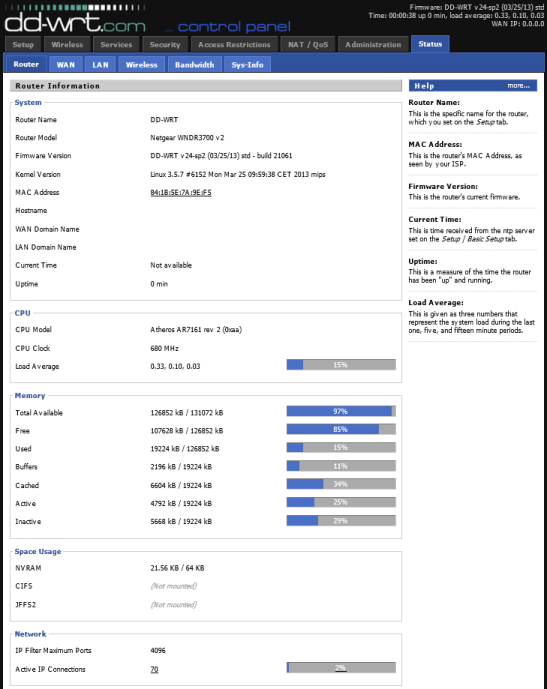
Стоит, правда, упомянуть, что перейти на DD-WRT с прошивки 1.0.0.44 нам не удалось, - пришлось предварительно воспользоваться более старой версией – 1.0.0.16. Прошивка версии v24-sp2 (03/25/13) ошибочно определила наш маршрутизатор как WNDR3700 v2.
Возврат к официальной версии прошивки может быть осуществлён в стандартном режиме путём загрузке требуемого микрокода с помощью вкладки Firmware Upgrade меню Administration.
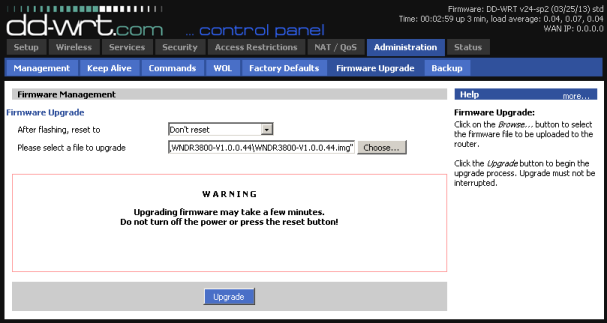
Описанный выше способ возврата к заводской прошивке у нас не заработал, вместо этого нам пришлось переводить маршрутизатор в режим восстановления (мигает индикатор Power), путём удержания кнопки Reset во время загрузки устройства, и передавать микрокод по протоколу TFTP. Стоит отметить, что такой способ восстановления прошивки подойдёт также и в том случае, если использовалось только оригинальное программное обеспечение, но произошёл сбой во время обновления.
C:\>tftp -i 192.168.1.1 put c:\WNDR3800-V1.0.0.44.img
Успешная передача: 11141313 байт за 4 сек., 2785328 байт/с
С веб-сайта производителя пользователь может также загрузить программное обеспечение для облегчения процедуры подключения вставленного в USB-порт маршрутизатора накопителя в качестве жёсткого диска или принтера.
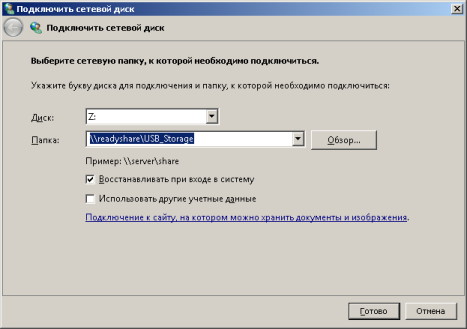
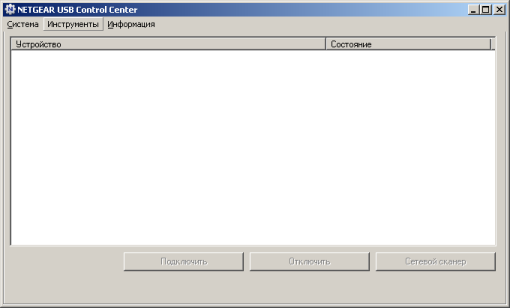
Перейдём теперь к беглому рассмотрению возможностей веб-интерфейса устройства.
Веб-интерфейс
В данном обзоре мы не станем подробно рассматривать все возможности веб-интерфейса беспроводного маршрутизатора NETGEAR WNDR3800, так как он схож с тем, что мы уже видели в моделях WNDR4500 и R6300. Веб-интерфейс доступен на 22 языках и может работать в одном из двух режимов: базовом и расширенном. В базовом режиме пользователь может выполнять простейшие операции: просматривать состояние работы маршрутизатора; изменять параметры подключения к глобальной сети, а также настройки беспроводного модуля; предоставлять доступ к внешнему накопителю, подключенному к USB-порту устройства.
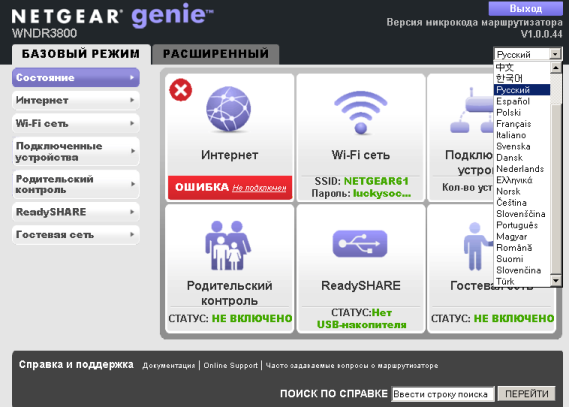
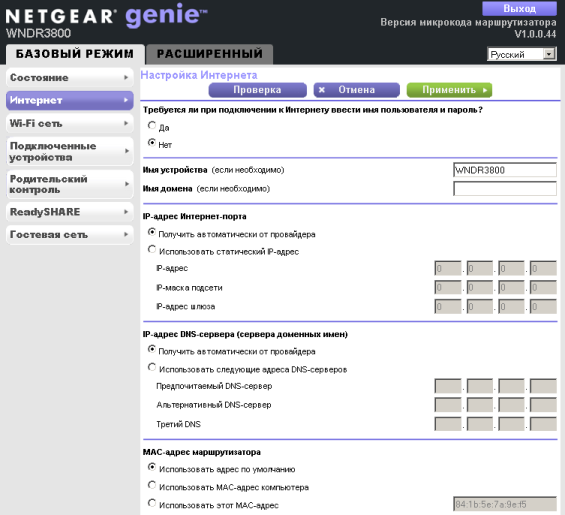
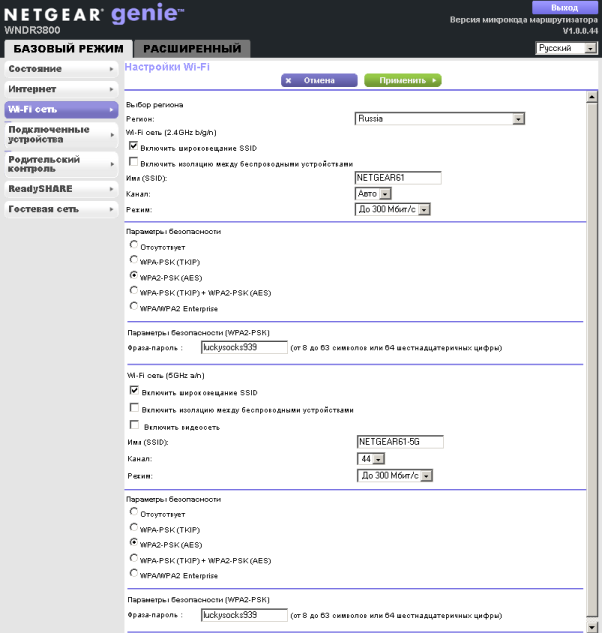
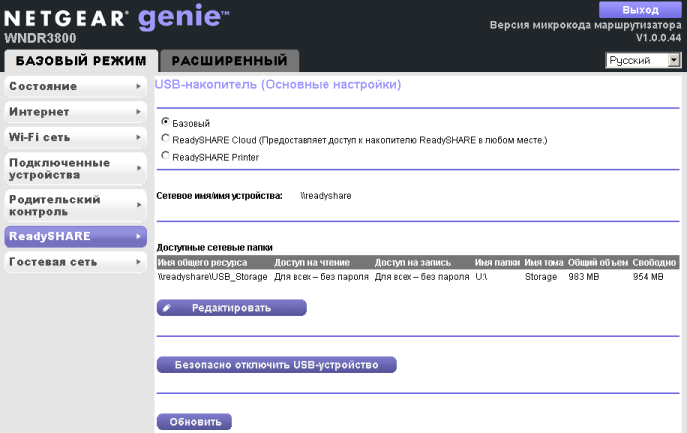
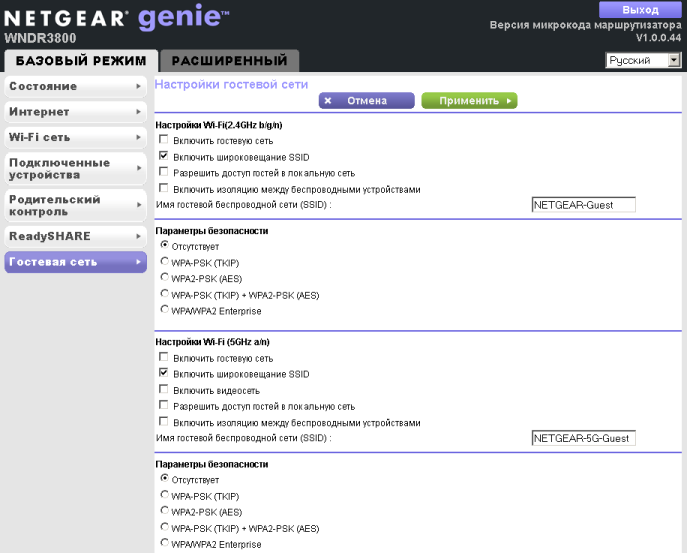
В расширенном режиме работы веб-интерфейса пользователю доступны более детальные настройки беспроводной и проводной сетей, а также подключения к интернет. Указанные параметры собраны в группе «Настройка».
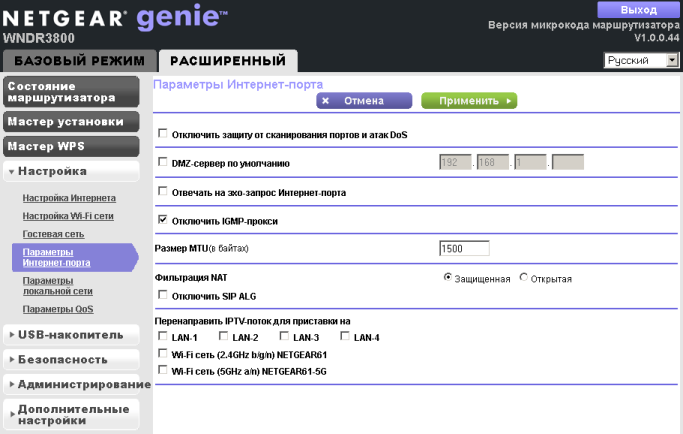


Работой с флеш-картой можно управлять с помощью пунктов группы «USB-накопитель».
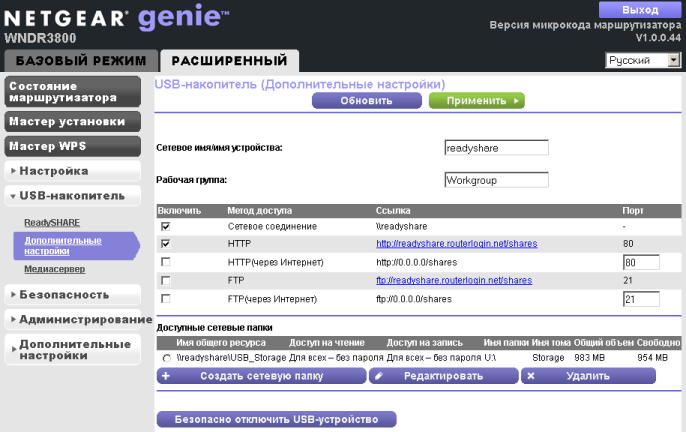
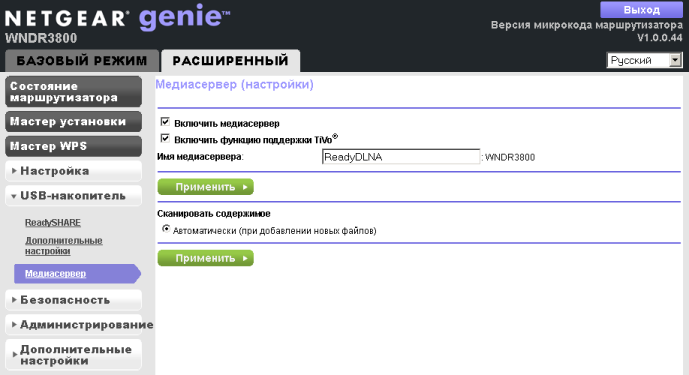
С помощью группы «Безопасность» пользователь может ограничить список сайтов, посещение которых разрешено; а также управлять доступом различным сервисам и службам. Для просмотра журналов, управления пользовательскими настройками, обновления прошивки необходимо обратиться к пунктам группы «Администрирование».
Пункты «Настройка Wi-Fi», «Беспроводная точка доступа» и «Функция ретрансляции Wi-Fi» группы «Дополнительные настройки» позволяют гибко управлять беспроводным модулем и выбирать режим его работы.
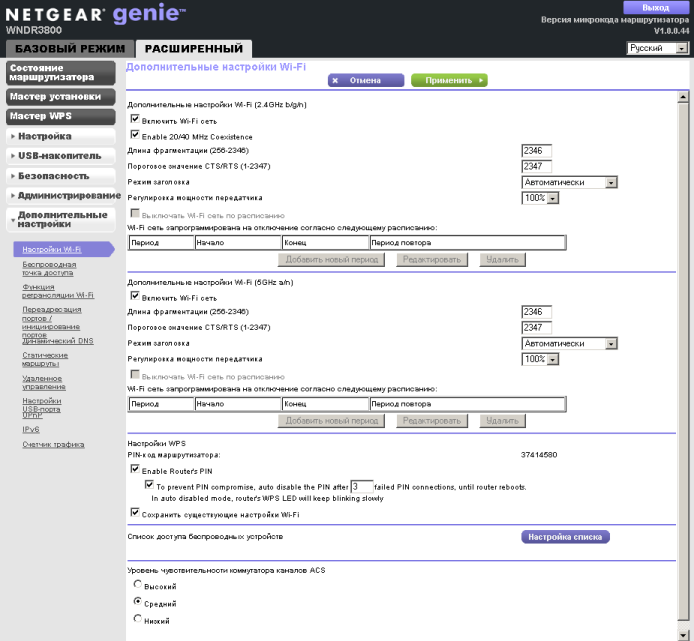
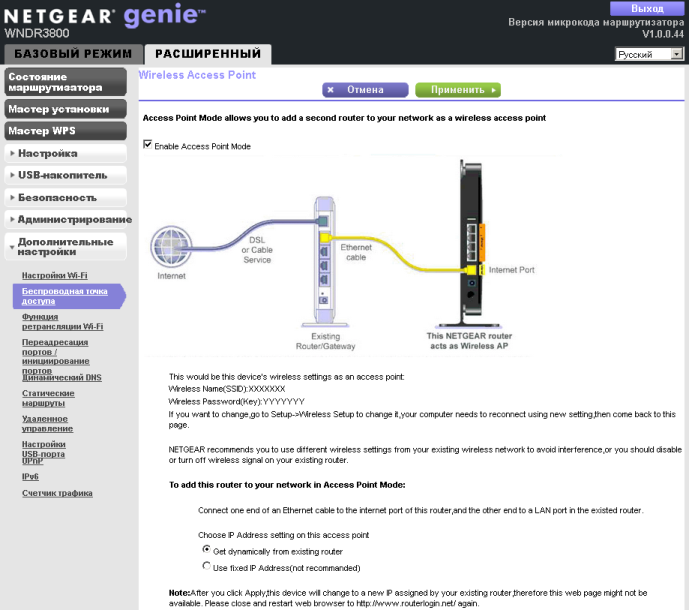
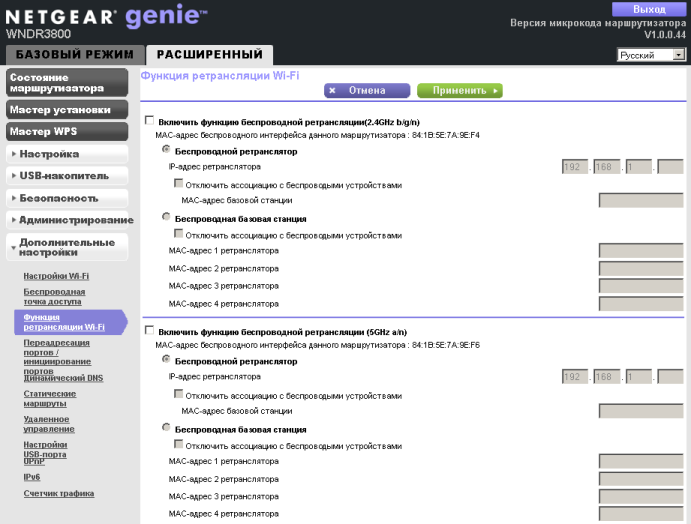
Оставшиеся пункты группы позволяют настроить проброс портов, DDNS, статическую маршрутизацию, управлять USB-портом, обеспечивать поддержку протокола IPv6, а также подсчитывать пользовательский трафик.
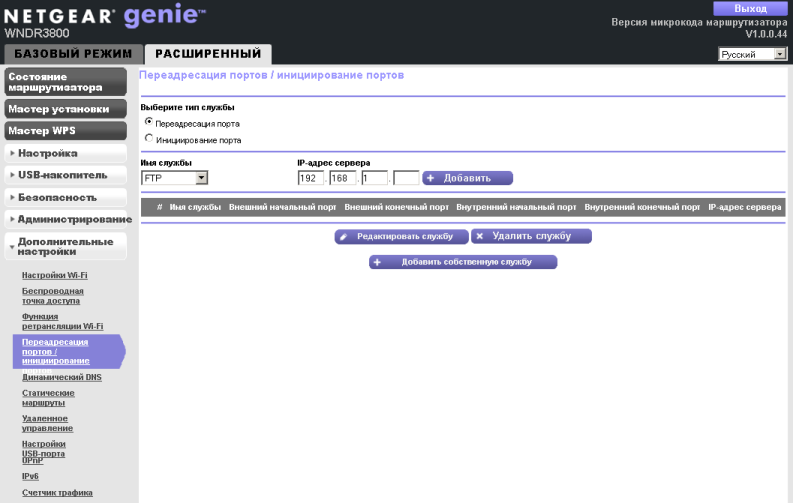
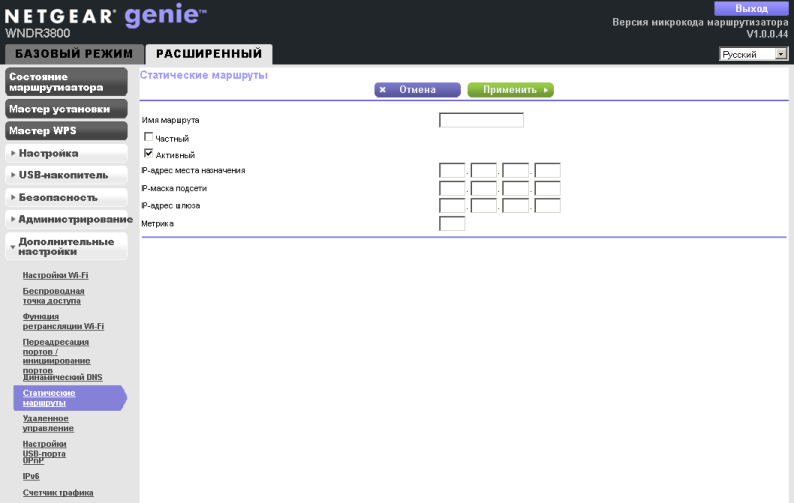
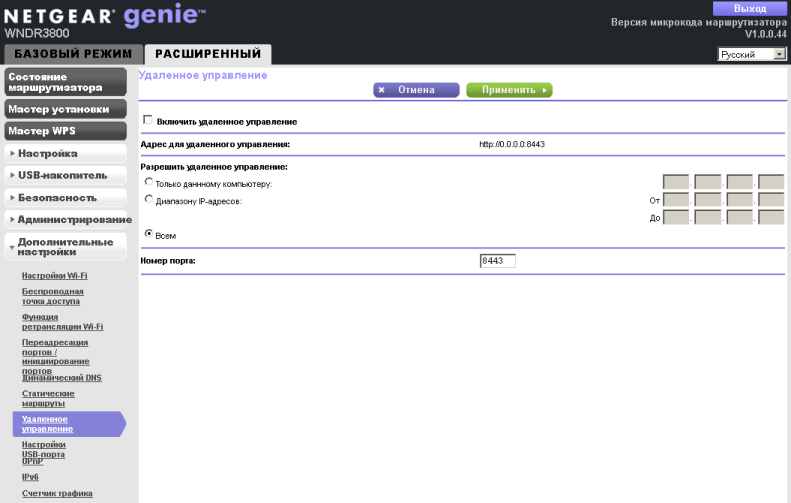
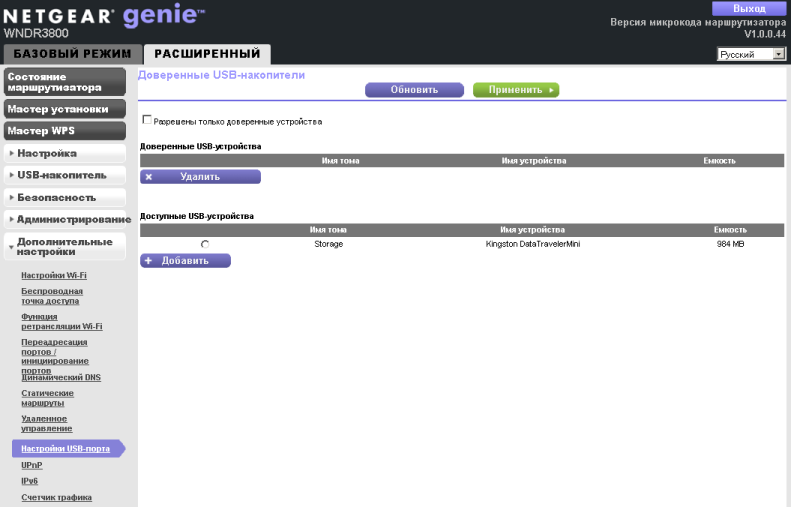
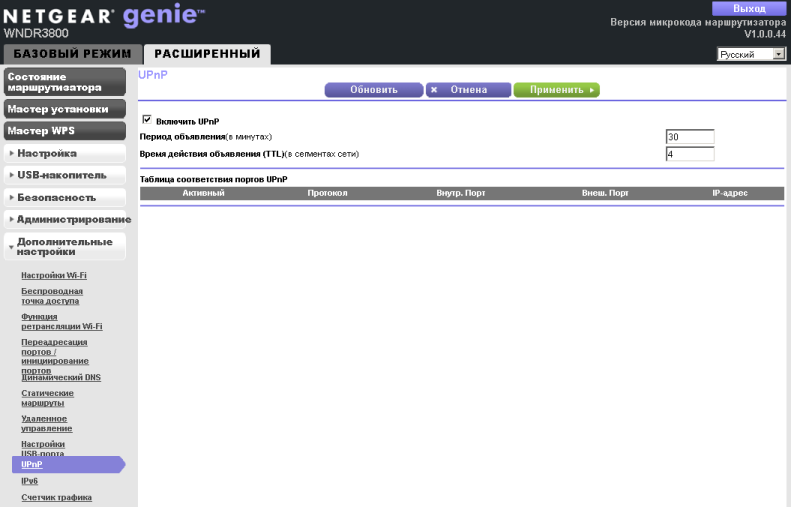
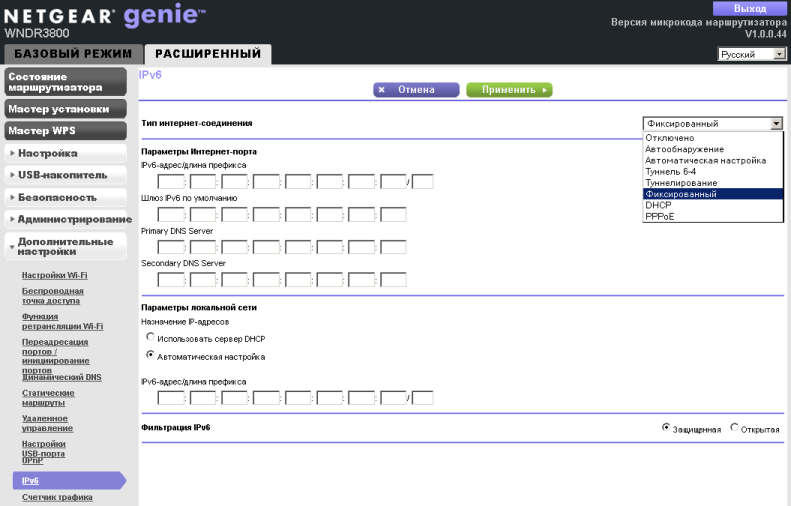
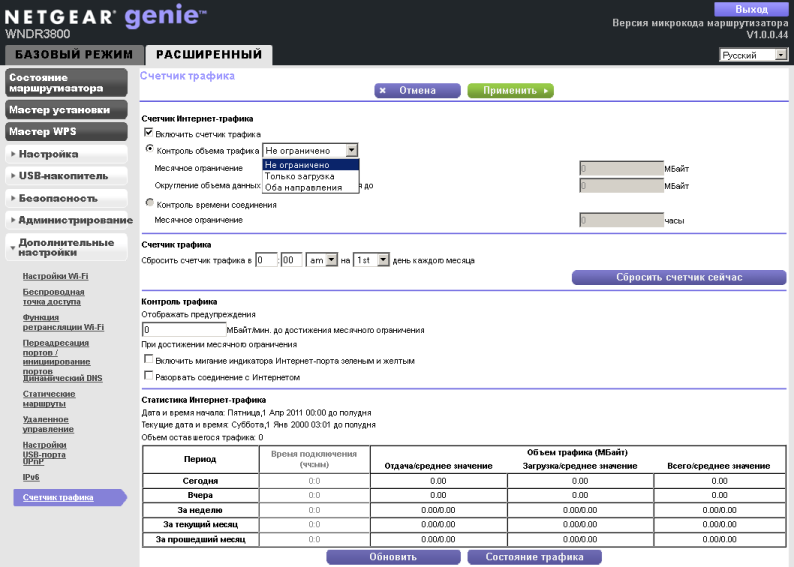
На этом мы завершаем беглое рассмотрение возможностей веб-интерфейса беспроводного маршрутизатора NETGEAR WNDR3800 и переходим к его командной строке.
Командная строка
Доступ к командной строке маршрутизатора по умолчанию закрыт. Открыть его можно с помощью стандартной для большинства устройств NETGEAR утилиты telnetenable. Единственное, на что хотелось бы обратить внимание – отсутствие пароля при доступе через telnet.
=== IMPORTANT ============================
Use 'passwd' to set your login password
this will disable telnet and enable SSH
------------------------------------------
BusyBox v1.4.2 (2012-12-04 18:24:49 CST) Built-in shell (ash)
Enter 'help' for a list of built-in commands.
_______ ________ __
| |.-----.-----.-----.| | | |.----.| |_
| - || _ | -__| || | | || _|| _|
|_______|| __|_____|__|__||________||__| |____|
|__| W I R E L E S S F R E E D O M
KAMIKAZE (7.09) -----------------------------------
* 10 oz Vodka Shake well with ice and strain
* 10 oz Triple sec mixture into 10 shot glasses.
* 10 oz lime juice Salute!
---------------------------------------------------
root@WNDR3800:/#
В системе Linux 2.6.15 установлена библиотека Busybox версии 1.4.2.
root@WNDR3800:/# busybox
BusyBox v1.4.2 (2012-12-04 18:24:49 CST) multi-call binary
Copyright (C) 1998-2006 Erik Andersen, Rob Landley, and others.
Licensed under GPLv2. See source distribution for full notice.
Usage: busybox [function] [arguments]...
or: [function] [arguments]...
BusyBox is a multi-call binary that combines many common Unix
utilities into a single executable. Most people will create a
link to busybox for each function they wish to use and BusyBox
will act like whatever it was invoked as!
Currently defined functions:
[, [[, addgroup, adduser, ash, awk, cat, chmod, chown,
cp, crond, crontab, cut, date, dd, delgroup, deluser,
df, dirname, echo, egrep, env, expr, fdisk, fgrep, find,
free, fuser, grep, halt, head, hexdump, ifconfig, init,
insmod, ip, ipaddr, iplink, iproute, iptunnel, kill, killall,
killall5, klogd, ln, logger, logread, ls, lsmod, md5sum,
mkdir, mknod, mount, mv, nice, passwd, pidof, ping, ping6,
pivot_root, poweroff, printf, ps, pwd, reboot, rm, rmdir,
rmmod, route, sed, sh, sleep, strings, su, switch_root,
sync, syslogd, tar, test, tftp, touch, traceroute, umount,
usleep, wc, wget, zcip
root@WNDR3800:/# cat /proc/version
Linux version 2.6.15 (josn@dnisw3) (gcc version 3.4.4 (OpenWrt-2.0)) #1 Tue Dec 4 19:26:56 CST 2012
С помощью команды ps посмотрим, какие процессы запущены на устройстве в данный момент.
root@WNDR3800:/# ps
PID Uid VmSize Stat Command
1 root 392 S init
2 root SWN [ksoftirqd/0]
3 root SW< [events/0]
4 root SW< [khelper]
5 root SW< [kthread]
9 root SW< [kblockd/0]
12 root SW< [khubd]
53 root SW [pdflush]
54 root SW [pdflush]
56 root SW< [aio/0]
55 root SW [kswapd0]
651 root SW [mtdblockd]
758 root 284 S klogd
762 root 304 S datalib
890 root 108 S /usr/sbin/potval
1036 root 240 S udhcpd /tmp/udhcpd.conf
1040 root 208 S /usr/sbin/net-scan
1058 root 276 S /usr/sbin/lld2d br0
1113 root 140 S udhcpc -b -i br1 -h WNDR3800 -r 0.0.0.0
1158 root 324 S /usr/sbin/dnsmasq -r /tmp/resolv.conf
1166 root 340 S crond -c /tmp/etc/crontabs -T GMT-3
1192 root 332 S /usr/sbin/miniupnpd
1206 root 932 S uhttpd -e /usr/sbin/detwan
1209 root 136 S inetd
1223 root 932 S uhttpd -e /usr/sbin/detwan
1224 root 932 S uhttpd -e /usr/sbin/detwan
3105 root 680 S hostapd /var/run/topology.conf
3170 root 364 S syslogd -m 0 -T GMT-3 -c 511
3187 root 236 S /usr/sbin/ntpclient
3192 root 336 S crond -c /tmp/etc/crontabs -T GMT-3
3212 root 272 R /usr/sbin/utelnetd -d -i br0
3234 root 556 S /bin/ash --login
3286 root 1012 S N /usr/sbin/afpd -F /etc/netatalk/afpd_RU.conf -P /var/
3287 root 452 S /bin/sh /usr/sbin/send_wol 300
3296 root 860 S avahi-daemon: running [WNDR3800.local]
3326 root 316 S /sbin/traffic_meter
3347 root 144 S /usr/sbin/net-disk
3348 root 284 S hotplug2 --persistent --coldplug
3358 root SW [ telnetDBGD ]
3361 root SW [ acktelnetDBGD ]
3362 root SW [checkSBusTimeou]
3365 root DW [NU INITSOCK]
3366 root SW [NU UDP]
3367 root SW [NU TCP]
3375 root 212 S init
4689 root 324 S sleep 300
4691 root 424 R ps
Выясним, какие файлы расположены в каталогах /bin, /sbin, /usr/bin и /usr/sbin.
root@WNDR3800:/# ls /bin
addgroup cp egrep iptunnel mv rmdir uci
adduser datalib fgrep kill nice sed umount
ash date grep ln pidof sh usleep
busybox dd ip login ping sleep
cat delgroup ipaddr ls ping6 su
chmod deluser ipcalc.sh mkdir ps sync
chown df iplink mknod pwd tar
config echo iproute mount rm touch
root@WNDR3800:/#
root@WNDR3800:/# ls /sbin
80211stats insmod
ant_set ipconflict
app_mount klogd
artmtd ledcontrol
athstats logread
athstatsclr lsmod
cfg mtd
cgiMain net-util
cmd_autoreset pivot_root
cmd_ddns pktlogconf
cmd_ebtables pktlogdump
cmd_sipalg poweroff
cmd_traffic_meter printhosts
cmddlna qos.sh
cmdftp radartool
cmdigmp reboot
cmdroute rmmod
cmdsched route
cmdsched_wlan_status rs_send
cmdupnp run-ramfs
detwanv6 switch_root
dfs_set_rate syslogd
dni_apup tfm_led
fdisk traffic_meter
fetchPIN udevtrigger
generate_traffic_meter_conf udhcpc
get-default-wan-mac-from-flash udhcpd
halt umount_unapproved
hotplug-call update-wifi
hotplug2 usb-storage
hotplug2.mount viewer
hotplug2.testbusy wan_debug
hotplug2.umount wifi
ifconfig wlan
ifdown wlanconfig
ifup wps_led_control
igmpproxy wpsled
init zcip
root@WNDR3800:/#
root@WNDR3800:/# ls /usr/bin
[ dirname fusermount md5sum strings
[[ env head ntfs-3g test
awk expr hexdump ntfs-3g.probe tftp
crontab find killall passwd traceroute
cut free killall5 printf wc
detcable fuser logger smbpasswd wget
root@WNDR3800:/#
root@WNDR3800:/# ls /usr/sbin
afpd inetd remote_smb_conf
afppasswd ip6tables restart_ap_udhcpc
avahi-autoipd ipp ripd
avahi-daemon iptables ripngd
avahi-dnsconfd iwconfig runfuppes
brctl iwgetid select_partition
chkfuppes iwlist send_wol
cmd_cron iwpriv smbd
cnid_dbd iwspy smtpclient
cnid_metad lld2d stamac
crond minidlna tc
detach_afp_shares miniupnpd telnetenable
detwan monitor_smbd uhttpd
dev-scan net-disk update_afp
dhcp6c net-dump update_smb
dhcp6ctl net-scan update_usb_led
dhcp6s net-wall update_user
dni-bandwidth-check nmbd usb_cfg
dns-hijack ntpclient usbled
dnsmasq ntpst utelnetd
dsyslog potd vol_id
ebtables potval wget_netgear
ebtables-restore ppp-nas wol
ebtables-save pppd wpatalk
ez-ipupdate proftpd zebra
fuppes radvd
hostapd radvdump
Перейдём теперь в каталог /proc и посмотрим, какие файлы здесь размещены, а также выясним время работы операционной системы и её среднюю загруженность, получим информацию об установленном процессоре и количестве оперативной памяти.
root@WNDR3800:/proc# ls
1 3348 br_iptv_port meminfo
1036 3358 buddyinfo misc
1040 3361 bus modules
1058 3362 cmdline mounts
1113 3365 cpuinfo mtd
1158 3366 crypto net
1166 3367 devices partitions
1192 3375 diskstats pci
12 4 driver scsi
1206 4712 execdomains self
1209 4713 filesystems simple_config
1223 5 fs slabinfo
1224 53 igmpsnoop stat
2 54 interrupts switch_collision
3 55 iomem switch_led
3105 56 ioports switch_phy
3170 651 irq sys
3187 758 kallsyms sysvipc
3192 762 kcore tty
3212 890 kmsg uptime
3234 9 lan_prio usbled
3286 MFS led_mode version
3287 NetUSB loadavg vmstat
3296 ath_attached_dev locks widi
3326 ath_pktlog mcast zoneinfo
3347 br_iptv_enable mcast_set
root@WNDR3800:/proc#
root@WNDR3800:/proc# cat uptime
1353.80 1318.73
root@WNDR3800:/proc#
root@WNDR3800:/proc# cat loadavg
1.00 0.97 0.74 1/47 4715
root@WNDR3800:/proc#
root@WNDR3800:/proc# cat cpuinfo
system type : Atheros AR7100 (hydra)
processor : 0
cpu model : MIPS 24K V7.4
BogoMIPS : 451.58
wait instruction : yes
microsecond timers : yes
tlb_entries : 16
extra interrupt vector : yes
hardware watchpoint : yes
ASEs implemented : mips16
VCED exceptions : not available
VCEI exceptions : not available
root@WNDR3800:/proc#
root@WNDR3800:/proc# cat meminfo
MemTotal: 126824 kB
MemFree: 83360 kB
Buffers: 3592 kB
Cached: 19472 kB
SwapCached: 0 kB
Active: 7064 kB
Inactive: 18440 kB
HighTotal: 0 kB
HighFree: 0 kB
LowTotal: 126824 kB
LowFree: 83360 kB
SwapTotal: 0 kB
SwapFree: 0 kB
Dirty: 0 kB
Writeback: 0 kB
Mapped: 4808 kB
Slab: 14152 kB
CommitLimit: 63412 kB
Committed_AS: 7076 kB
PageTables: 568 kB
VmallocTotal: 1048560 kB
VmallocUsed: 2560 kB
VmallocChunk: 1045656 kB
На этом мы завершаем рассмотрение командной строки устройства и переходим непосредственно к его тестированию.
Тестирование
Первым измерением, с которого мы обычно начинаем данный раздел, является измерение времени загрузки устройства, под которым мы понимаем интервал времени, прошедший с момента подачи питания на устройство до получения первого эхо-ответа по протоколу ICMP. Первые эхо-ответы WNDR3800 начинает присылать через 20 секунд после включения, однако мы не считаем это полным временем загрузки, так как после отправки нескольких сообщений маршрутизатор перестаёт отвечать на полминуты. Таким образом время загрузки беспроводного маршрутизатора NETGEAR WNDR3800 составляет 50 секунд. Мы считаем это вполне приемлемым значением.
Вторым традиционным тестом является проверка защищённости устройства, проводимая с помощью утилиты сетевой безопасности Positive Technologies XSpider 7.7 (Demo build 3100). Всего было обнаружено одиннадцать открытых портов: TCP-23 (Telnet), TCP-53 (DNS), UDP-53 (DNS), TCP-80 (HTTP), TCP-548 (afpovertcp), TCP-3333 (dec-notes), TCP-5555 (HTTP), TCP-20005 (unknown), TCP-33344 (unknown), TCP-49152 (HTTP) и TCP-49153 (HTTP). Наиболее интересные обнаруженные сведения представлены ниже.
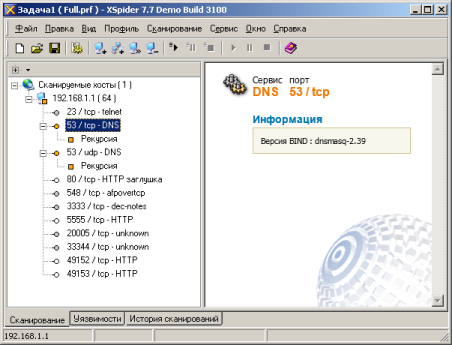
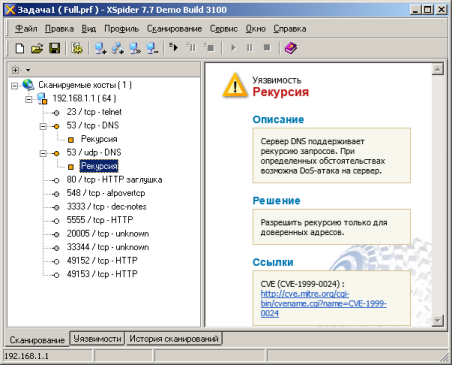
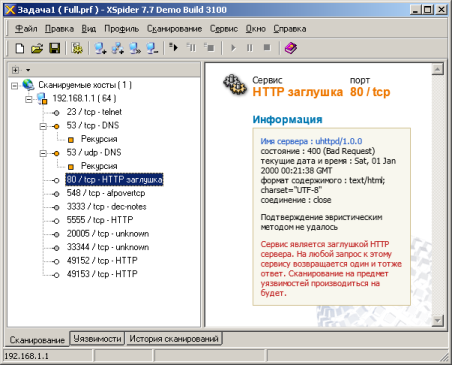
Нельзя не упомянуть и об основных параметрах использованного тестового стенда перед началом нагрузочного тестирования устройства.
| Компонент | ПК | Ноутбук |
| Материнская плата | ASUS Maximus V Extreme | ASUS M60J |
| Процессор | Intel Core i7 3770K 3.5 ГГц | Intel Core i7 720QM 1.6 ГГц |
| Оперативная память | DDR3 PC3-10700 SEC 32 Гбайта | DDR3 PC3-10700 SEC 16 Гбайт |
| Сетевая карта | Intel Gigabit CT Desktop Adapter ASUS EA-N66 |
Atheros AR8131 |
| Операционная система | Windows 7 x64 SP1 Rus | Windows 7 x64 SP1 Rus |
Сначала мы решили измерить производительность IPv4 маршрутизации WNDR3800 при использовании трансляции сетевых адресов (NAT/PAT) для одного, пяти и пятнадцати одновременных TCP-сессий.
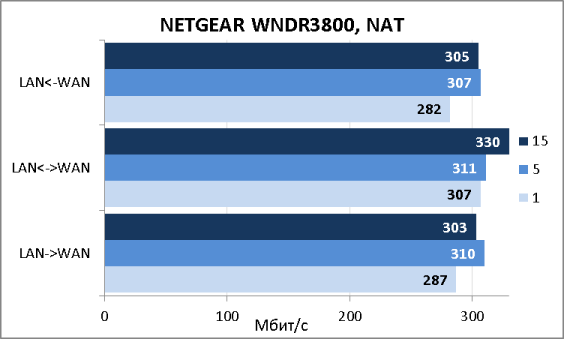
Беспроводной маршрутизатор NETGEAR WNDR3800 поддерживает также протокол IPv6. Мы не могли не измерить производительность маршрутизации при использовании этой версии протокола IP. Соединения из внешней сети во внутреннюю запрещены.
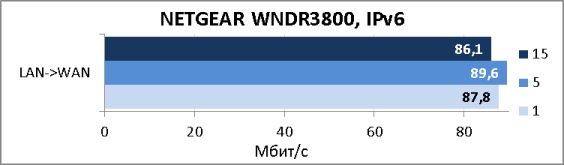
К порту USB 2.0 мы подключили жёсткий диск Transcend StoreJet 25M3 объёмом 750 Гбайт с разделом, последовательно отформатированным в три файловые системы: NTFS, FAT32 и EXT3. Измерения скорости доступа к данным производились с помощью утилиты Intel NASPT версии 1.7.1. Результаты измерений представлены ниже.
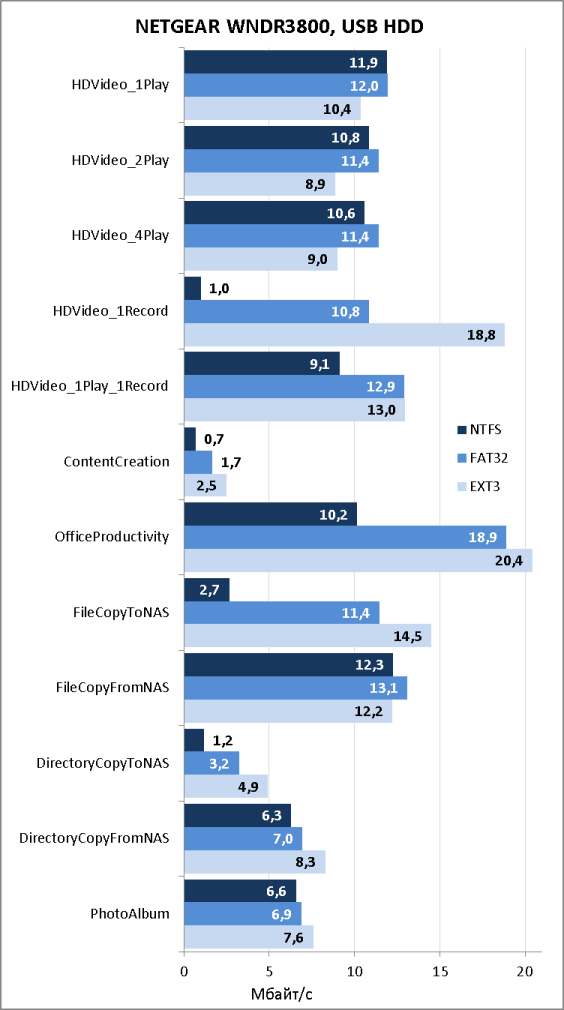
Не обошли мы стороной и производительность беспроводного сегмента. NETGEAR WNDR3800 может работать сразу в двух беспроводных диапазонах: на частоте 2.4 ГГц и 5 ГГц.
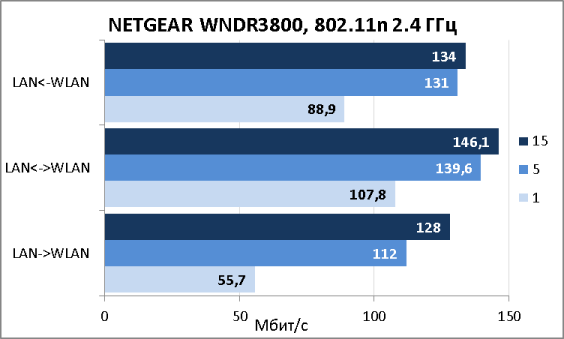
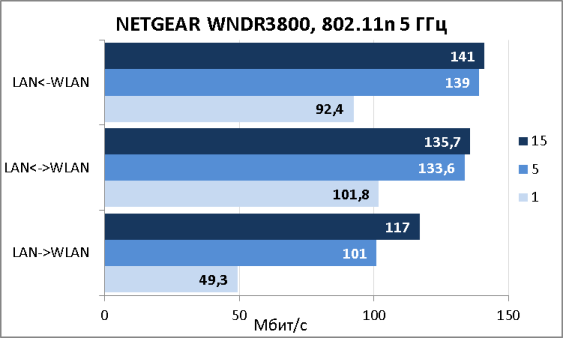
Для большинства жителей России и стран СНГ при выборе маршрутизатора одним из актуальных вопросов является производительность устройства при работе с туннелями PPTP. На диаграмме ниже представлены скорости передачи данных через туннель PPTP без шифрования. К сожалению, шифрованные туннели WNDR3800 не поддерживает.
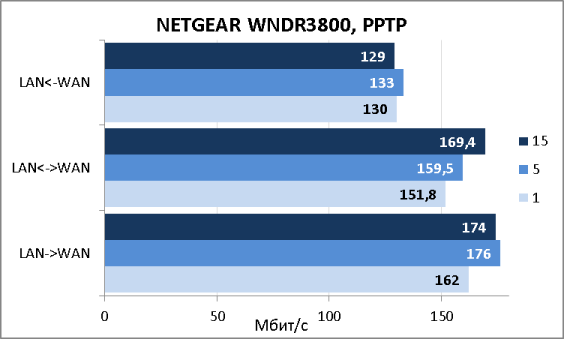
На этом мы завершаем раздел тестирования и переходим к подведению итогов.
Заключение
В целом мы остались довольны протестированным беспроводным маршрутизатором, сильные стороны которого перечислены ниже. NETGEAR WNDR3800 появилось приблизительно два года тому назад, поэтому прошивки уже прошли длительное (с точки зрения телекома) тестирование конечными пользователями, - их можно назвать стабильными и доведёнными до ума.
- Отличная производительность при работе с PPTP.
- Наличие счётчика потреблённого трафика.
- Поддержка IPv6.
- Возможность выбора USB-устройств, которым разрешено подключение.
- Поддержка двух беспроводных диапазонов.
- Наличие порта USB 2.0.
К сожалению, мы не можем не указать и на недостатки устройства.
- Отсутствие поддержки шифрованных туннелей PPTP.
- Русскоязычная версия веб-интерфейса незначительно «расползается», а также не все страницы переведены полностью.
- Возможность беспарольного доступа через telnet.
- Высокая цена.
На момент написания статьи средняя цена на беспроводной маршрутизатор NETGEAR WNDR3800 в интернет-магазинах Москвы составляла 5000 рублей.
ASUS RT-N14U
Введение
В последнее время в нашу тестовую лабораторию в основном попадали флагманские устройства компании ASUS, однако сегодня мы решили рассмотреть беспроводной маршрутизатор совершенно из другой ценовой категории. Встречайте: бюджетная модель ASUS RT-N14U!

Внешний вид и аппаратная платформа
Внешне беспроводной маршрутизатор ASUS RT-N14U очень похож на уже рассмотренную нами ранее модель RT-N56U: то же вертикальное расположение на подставке, та же чёрная глянцевая ребристая поверхность корпуса. Однако тактильные ощущения несколько иные: чувствуется, что пластик чуть более тонкий, а качество исполнения ниже. Габаритные размеры устройства составляют 187х145х77 мм (с учётом подставки). Для своей работы ASUS RT-N14U требует внешнего источника питания со следующими параметрами: 12 В и 1 А.


На лицевой поверхности расположены следующие световые индикаторы: USB, LAN, AIR, WAN и PWR, а также объёмное название фирмы-производителя.

Верхняя панель представляет собой вентиляционную решётку.

На одной из боковых стенок расположено пять портов Fast Ethernet (4 LAN и 1 WAN), порт USB 2.0 и разъём для подключения питания. Также здесь находится кнопка включения/выключения устройства и кнопка WPS для упрощения процедуры подключения новых беспроводных клиентов.

На задней поверхности корпуса расположена утопленная кнопка Reset, два технологических отверстия для размещения маршрутизатора на стене, а также наклейка с краткой информацией об устройстве.

Нижняя поверхность несёт на себе вентиляционную решётку с разъёмом для крепления подставки.

Заглянем теперь внутрь маршрутизатора. Аппаратная платформа ASUS RT-N14U состоит из единственной зелёной текстолитовой платы, на которой два основных чипа размещаются с одной стороны. Первым является Mediatek MT7620N, второй чип – модуль оперативной памяти DDR Nanya NT5DS32M16DS-5T, объём которого составляет 64 Мбайта.

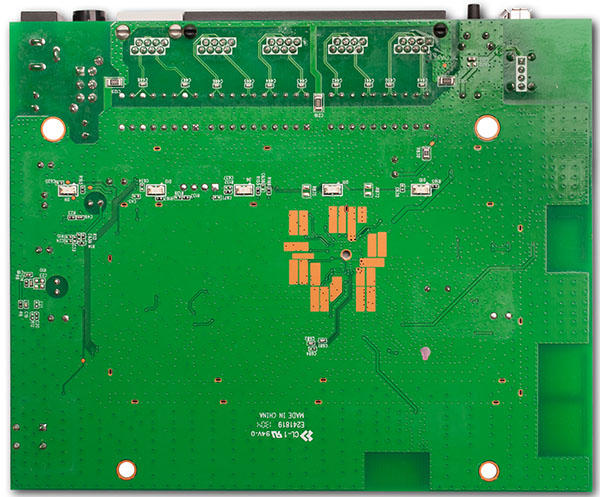
Перейдём теперь к программным возможностям устройства.
Обновление прошивки и утилиты
Смена версии микропрограммного обеспечения производится с помощью пункта Обновление микропрограммы меню Администрирование. RT-N14U при наличии подключения к глобальной сети может в полуавтоматическом режиме проверить наличие новой версии прошивки на сайте производителя. Естественно, допустимо и обновление вручную. Весь процесс обновления занимает порядка трёх минут (без учёта времени, необходимого на загрузку файлов с серверов ASUS) и не требует высокой квалификации пользователя.
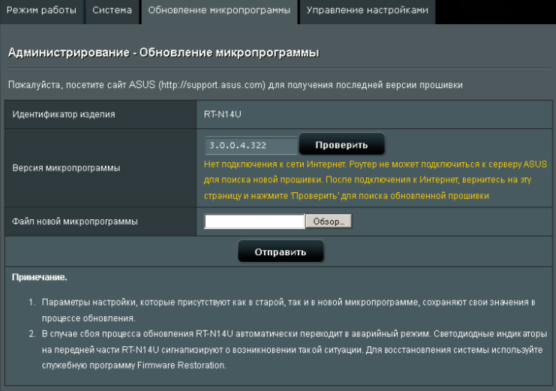

В случае сбоя при обновлении микропрограммного обеспечения маршрутизатор переходит в режим восстановления, опознать который можно по медленно мигающему световому индикатору питания на лицевой панели устройства. Стоит отметить, что пользователь самостоятельно может перевести ASUS RT-N14U в режим восстановления путём нажатия и удержания кнопки WPS или Reset во время включения устройства. В отличие от другого беспроводного оборудования ASUS маршрутизатор RT-N14U в режиме восстановления не отвечает на эхо-запросы по протоколу ICMP. Программа Firmware Restoration, которую можно загрузить с веб-сайта производителя в составе набора утилит, позволяет заменить прошивку в маршрутизаторе, находящемся в режиме восстановления. Процедура восстановления предельно проста – требуется лишь выбрать файл с нужной прошивкой и нажать кнопку «Загрузить», всё остальное утилита сделает самостоятельно.


Возможно и полностью ручное восстановление. Для чего необходимо подключиться к LAN-порту RT-N14U, и с помощью сетевого анализатора (мы использовали Wireshark версии 1.8.6) определить, о каком IP-адресе рассылает ARP-запросы узел с адресом 192.168.1.1. В нашем случае рассылка производилась об адресе 192.168.1.75. Возможно, этот адрес будет неизменным для всех остальных экземпляров ASUS RT-N14U и всех прошивок.
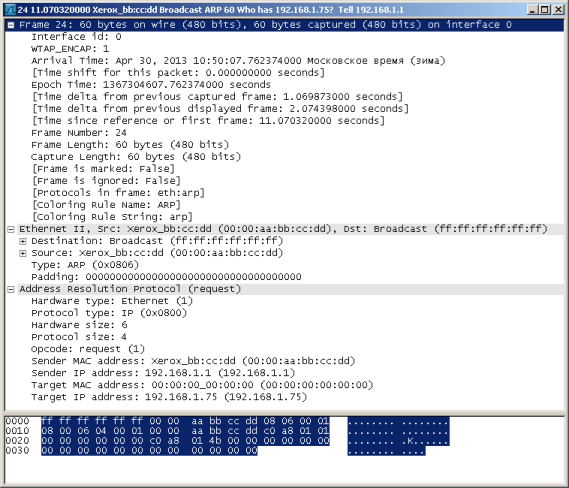
Далее необходимо сменить IP-адрес на том ПК, с которого происходит восстановление, на обнаруженный (в нашем случае это 192.168.1.75) и передать прошивку на маршрутизатор по протоколу TFTP.
C:\>tftp -i 192.168.1.1 put FW_RT_N14U_3004322.trx
Успешная передача: 12978965 байт за 38 сек., 341551 байт/с
После успешной заливки прошивки необходимо подождать пару минут и перезагрузить маршрутизатор. Этого будет достаточно для успешного восстановления микропрограммного обеспечения на устройстве.
На момент написания статьи на сайте производителя были выложены утилиты для подключения принтера (Printer Setup Utility), поиска беспроводных устройств ASUS в локальной сети (Device Discovery), восстановления прошивки (Firmware Restoration) и упрощения начального конфигурирования маршрутизатора (Router Setup Wizard).



Теперь мы готовы перейти к рассмотрению возможностей веб-интерфейса беспроводного маршрутизатора ASUS RT-N14U.
Веб-интерфейс
Для доступа к веб-интерфейсу устройства подойдёт любой современный браузер. При первом входе пользователю потребуется указать ряд начальных настроек, среди которых пароль администратора, режим работы и опции доступа к сети интернет.

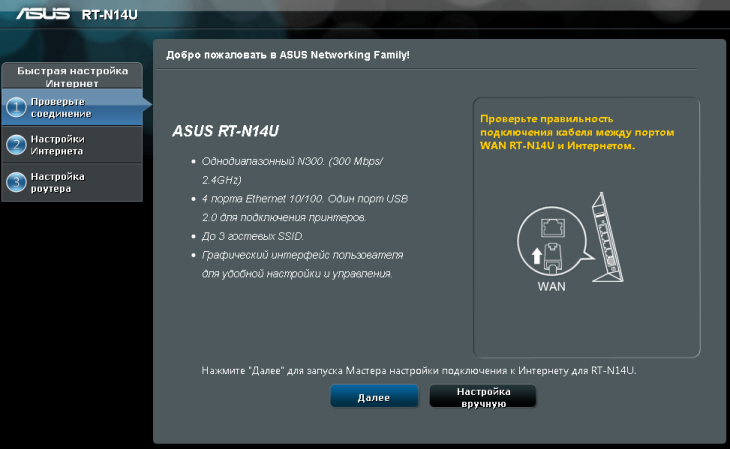
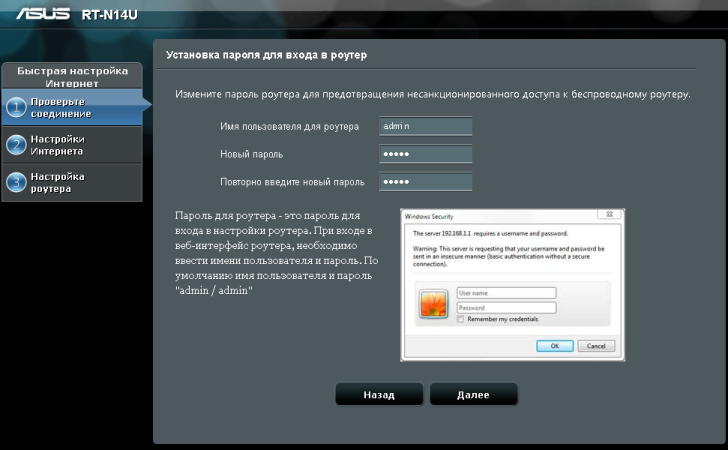
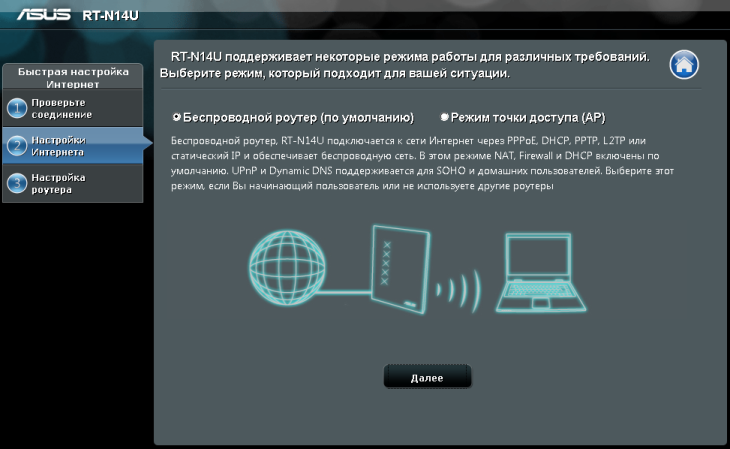
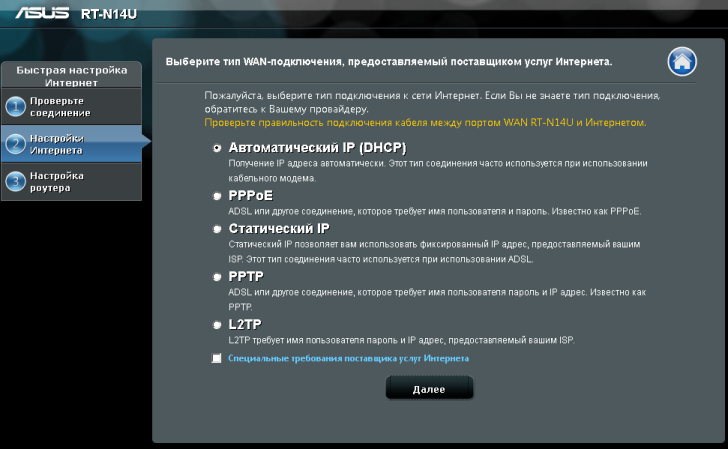
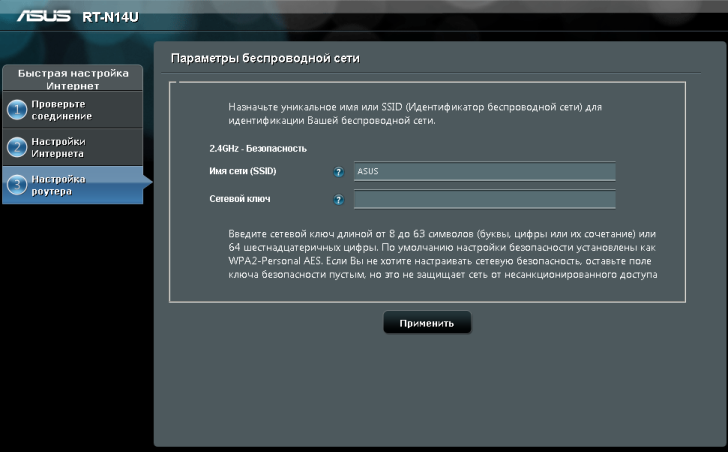
После завершения работы первоначального мастера настройки пользователь попадает на стартовую страничку маршрутизатора, доступную на 19 языках.
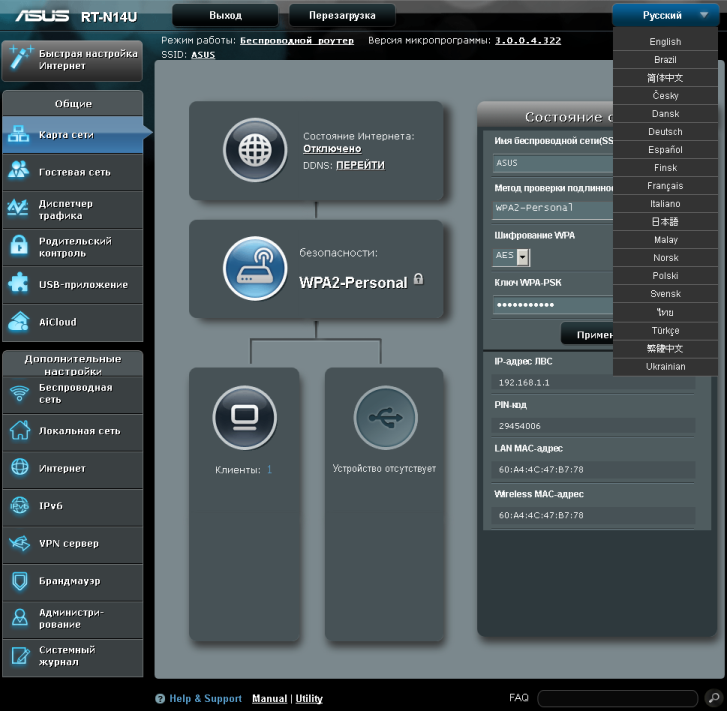
Мы не будем подробно описывать веб-интерфейс маршрутизатора ASUS RT-N14U, так как в нём использована прошивка ASUSWRT, возможности которой мы уже описывали ранее в обзорах флагманских маршрутизаторов RT-AC66U и RT-N66U. Укажем лишь некоторые из возможностей.
Пункт USB-приложение содержит целый ряд сервисов: AiDisk, Servers Center, Сервер печати, 3G/4G, Download Master, Media Server; позволяющих подключать к USB-порту устройства принтеры, флеш-карты или внешние жёсткие диски, беспроводные модемы для работы в сетях 3G/4G.
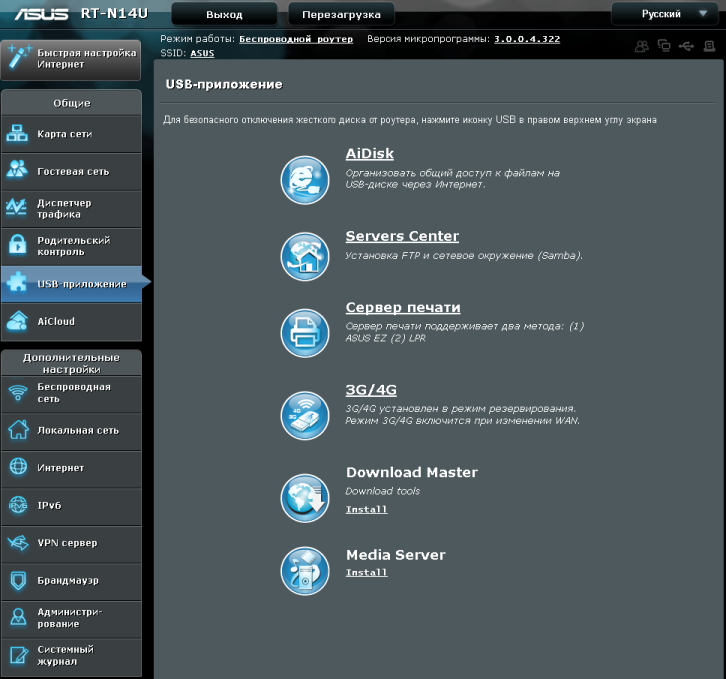
Доступ к облачным сервисам ASUS можно получить с помощью пункта AiCloud меню.
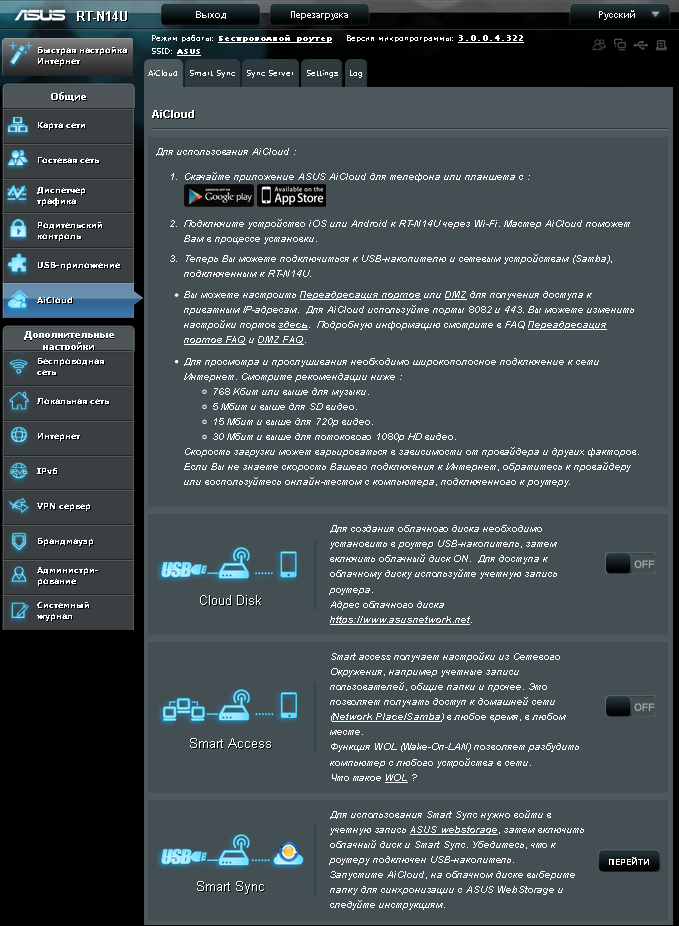
Беспроводной маршрутизатор RT-N14U позволяет подключать телевизионные приставки в свою локальную сеть, для настройки подключения которых можно использовать вкладку IPTV меню Локальная сеть. Хотелось бы отметить, что здесь мы не видим настроек, относящихся к аппаратному ускорителю NAT, которые присутствовал в более дорогих моделях маршрутизаторов ASUS.
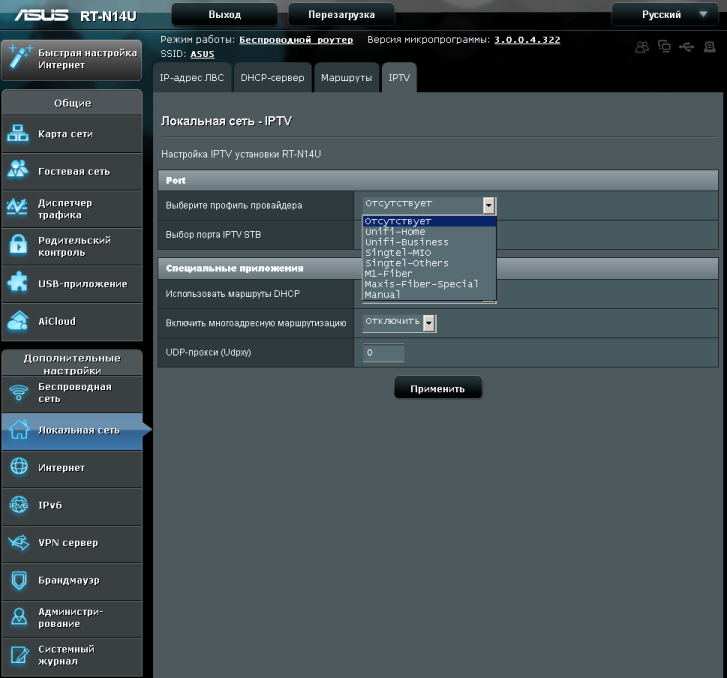
Для изменения параметров подключения к провайдеру необходимо обратиться к пункту Интернет. Подключиться можно с помощью статического или динамического IP-адресов, PPPoE, L2TP и PPTP. К числу приятных возможностей относится опция включения дополнительной аутентификации по протоколу 802.1x.
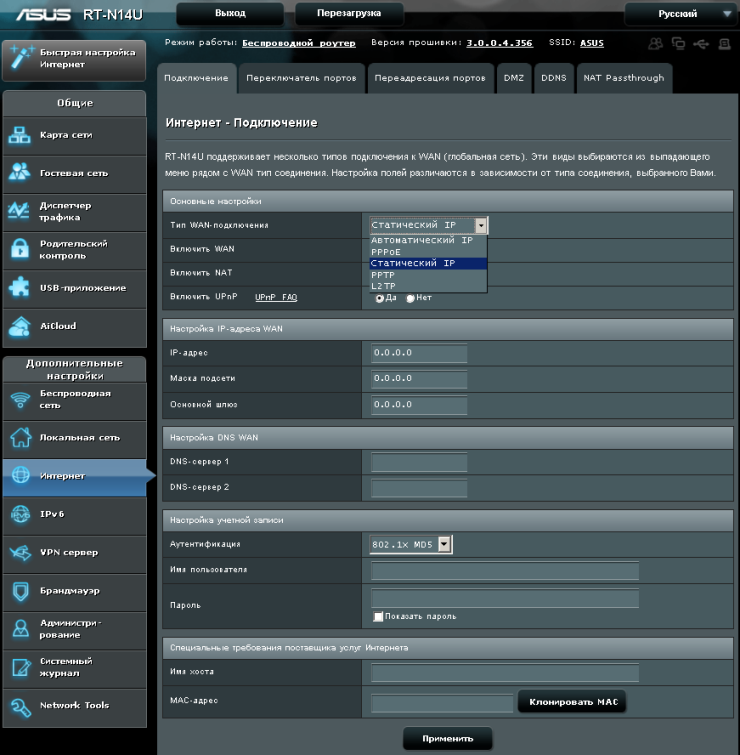
Не обошлось и без поддержки протокола IPv6, настройка которого производится в одноимённом меню.
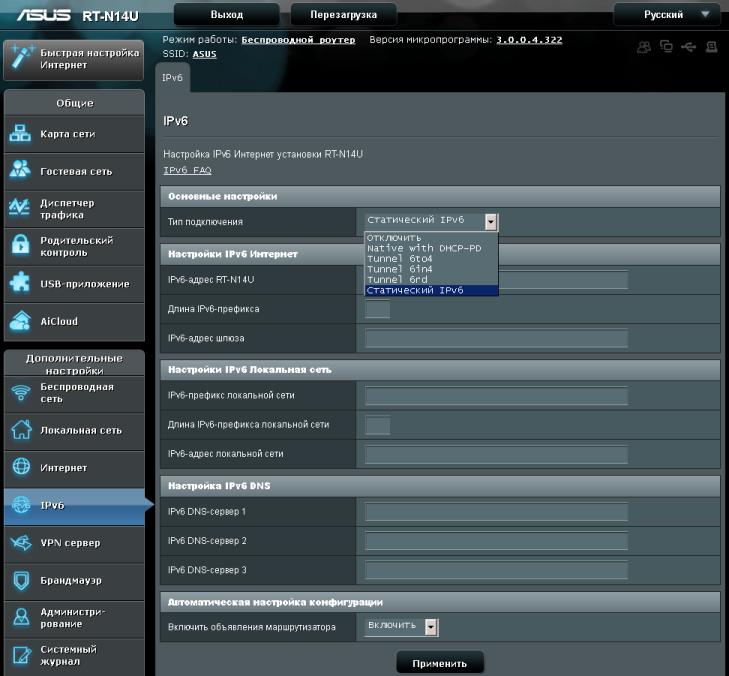
При необходимости удалённого подключения к локальной сети пользователю необходимо обратиться к пункту VPN сервер, позволяющему настроить подключения по протоколу PPTP доступ к сети для десяти пользователей.
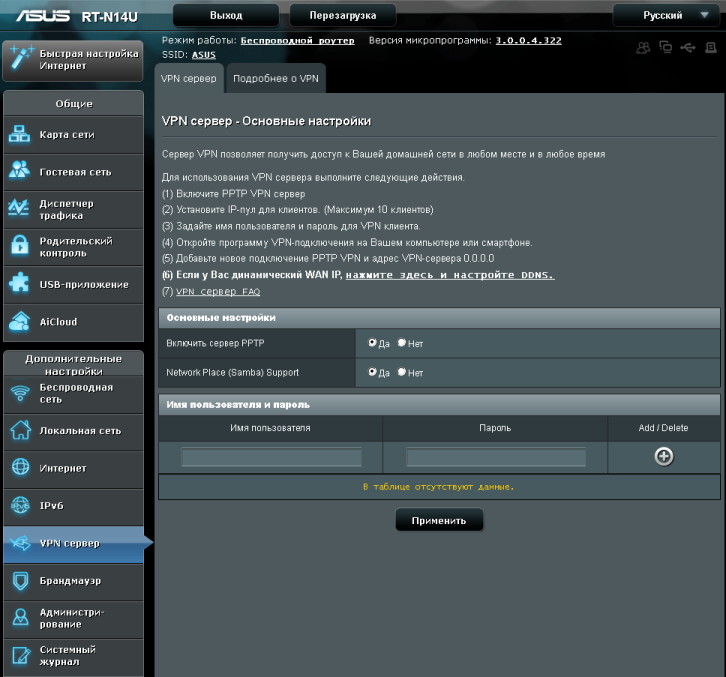
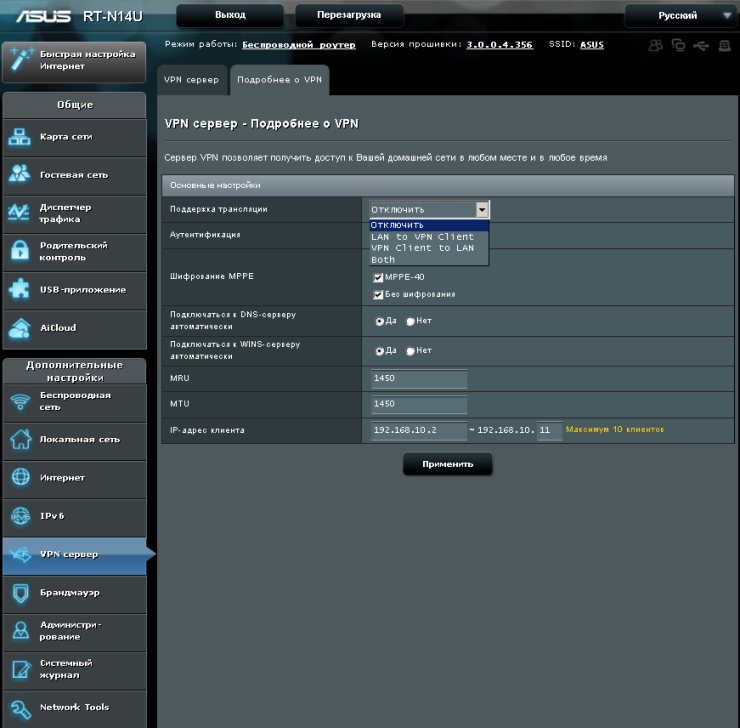
Ограничение доступа к глобальной сети производится с помощью пункта Брандмауэр.
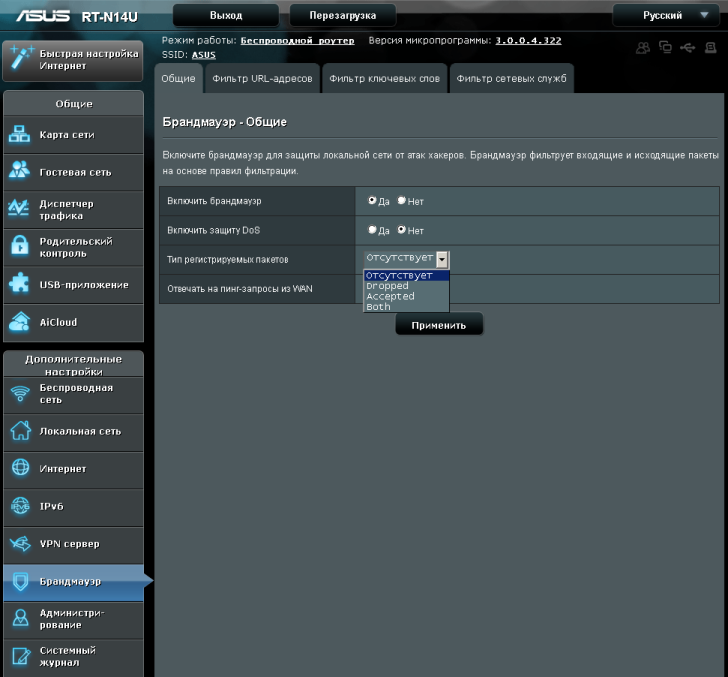
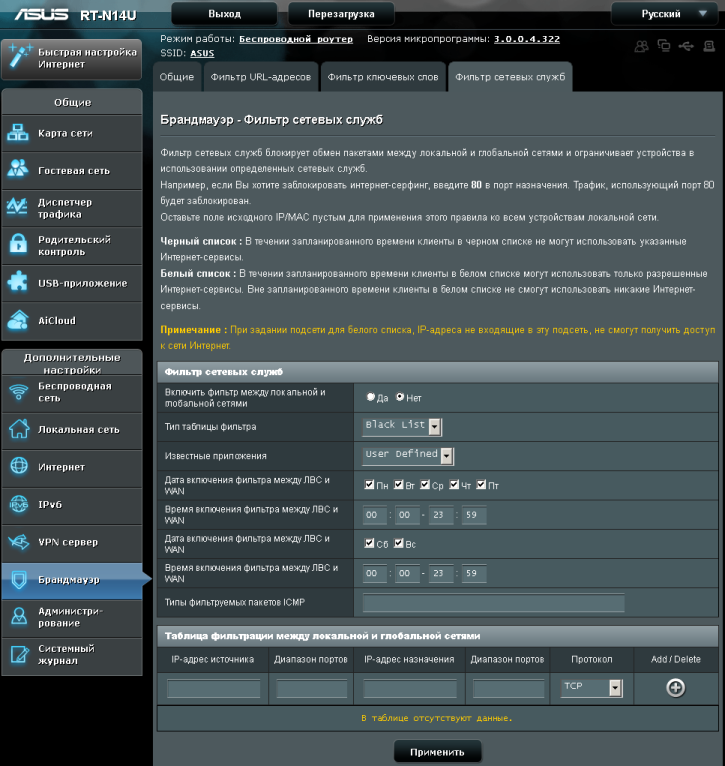
Вкладка Система меню Администрирование позволяет ввести ограничения на способы доступа к маршрутизатору для управления.
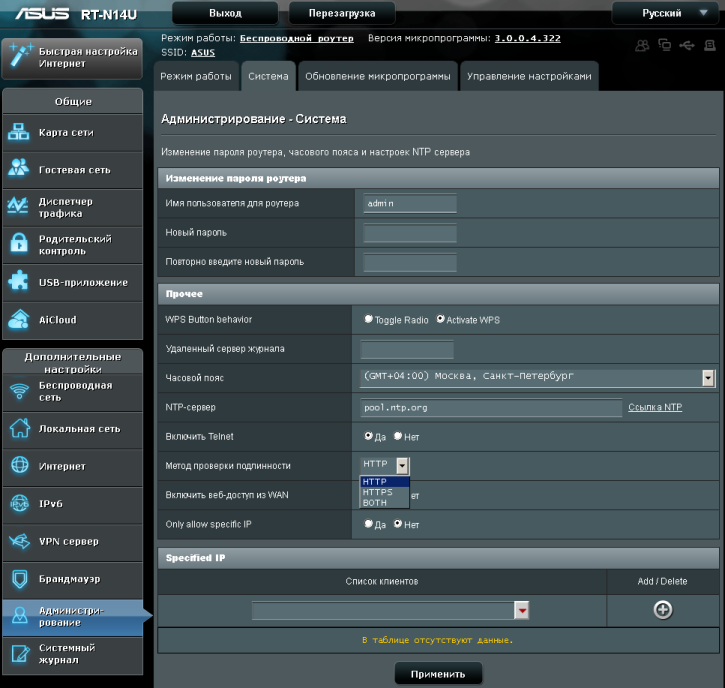
После того, как обзор был уже полностью написан, на сайте производителя появилась новая версия прошивки – 3.0.0.4.356, в веб-интерфейс которой были внесены некоторые изменения. Так, например, добавился пункт меню Network Tools, с помощью вкладок которого можно проверить доступность каких-либо интернет-сервисов, посмотреть список открытых на маршрутизаторе портов, либо включить с помощью технологии WoL произвольный компьютер в локальной сети, если, конечно, последний поддерживает данную технологию.
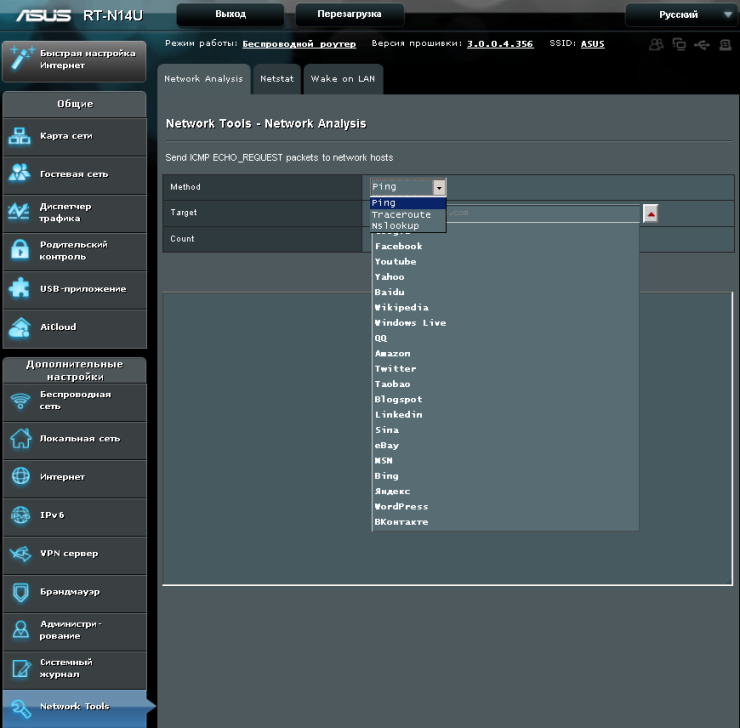
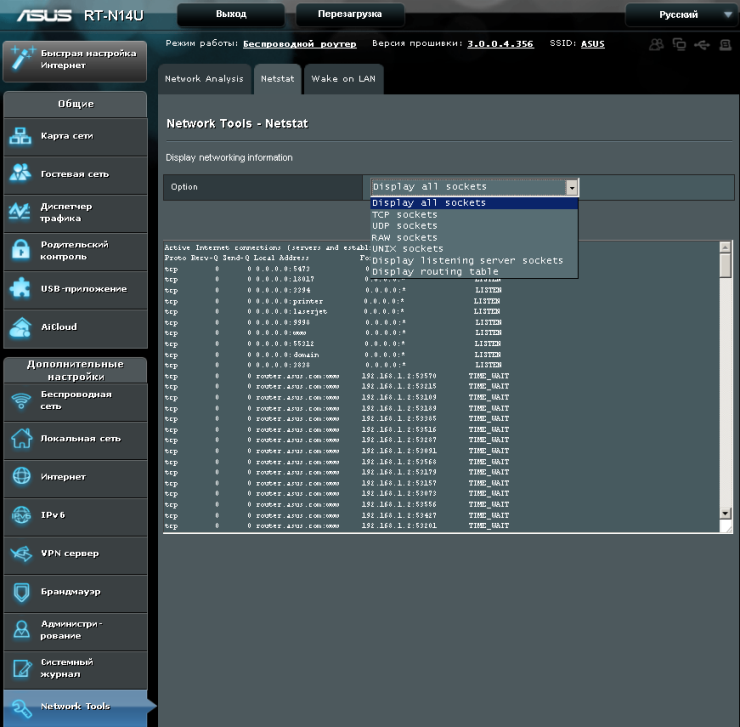
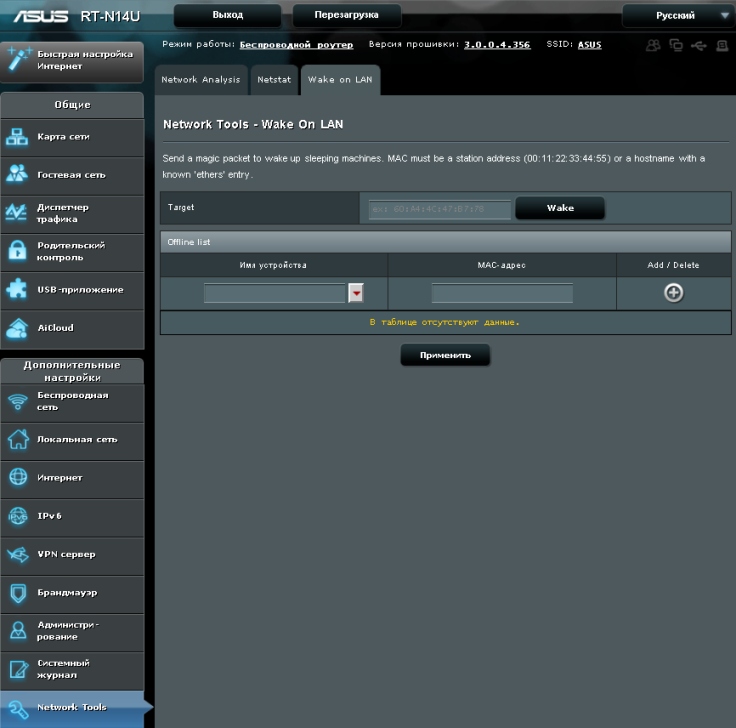
На этом мы завершаем беглое рассмотрение возможностей веб-интерфейса маршрутизатора ASUS RT-N14U и переходим к его командной строке.
Командная строка
По умолчанию доступ к командной строке устройства закрыт. Для его разрешения необходимо обратиться к вкладке Система меню Администрирование, но можно включить его и по старинке с помощью скрытой страницы Main_AdmStatus_Content.asp, где либо вводить команды напрямую в соответствующее поле, либо запустить демон telnetd.
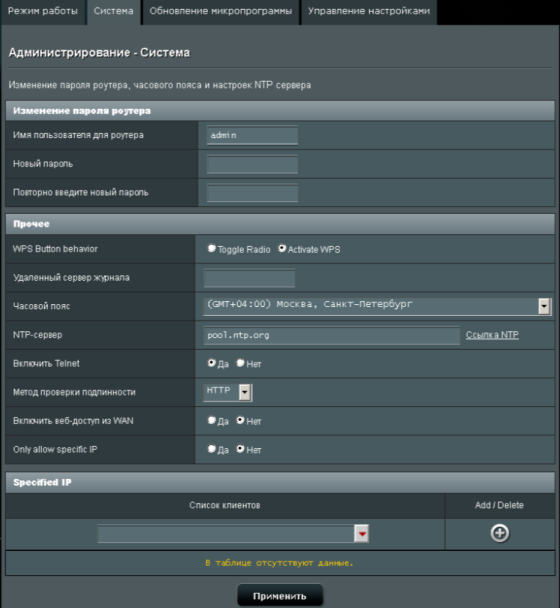
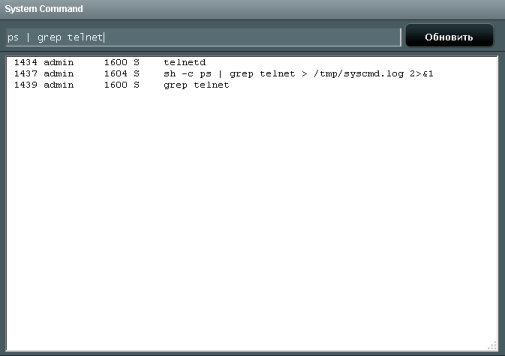
Мы решили запустить сам демон telnetd и входить с помощью одноимённого протокола.
(none) login: admin
Password:
ASUSWRT RT-N14U_3.0.0.4 Wed Jan 30 06:47:37 UTC 2013
При входе отражается версия прошивки. Интересно, что версии прошивки в веб-интерфейсе и в консоли отличаются.
В системе Linux 2.6.36 установлена библиотека Busybox версии 1.17.4.
admin@(none):/# busybox
BusyBox v1.17.4 (2013-01-30 14:47:35 CST) multi-call binary.
Copyright (C) 1998-2009 Erik Andersen, Rob Landley, Denys Vlasenko
and others. Licensed under GPLv2.
See source distribution for full notice.
Usage: busybox [function] [arguments]...
or: function [arguments]...
BusyBox is a multi-call binary that combines many common Unix
utilities into a single executable. Most people will create a
link to busybox for each function they wish to use and BusyBox
will act like whatever it was invoked as.
Currently defined functions:
[, [[, arp, arping, ash, awk, basename, blkid, cat, chmod, chown,
chpasswd, clear, cmp, cp, crond, cut, date, dd, df, dirname, dmesg, du,
e2fsck, echo, egrep, env, ether-wake, expr, fdisk, fgrep, find, flock,
free, fsck.ext2, fsck.ext3, fsck.minix, fsync, ftpget, ftpput, grep,
gunzip, gzip, head, ifconfig, insmod, kill, killall, klogd, less, ln,
logger, login, ls, lsmod, lsusb, md5sum, mkdir, mkdosfs, mke2fs,
mkfs.ext2, mkfs.ext3, mkfs.vfat, mknod, mkswap, modprobe, more, mount,
mv, nc, netstat, nice, nohup, nslookup, pidof, ping, ping6, printf, ps,
pscan, pwd, readlink, renice, rm, rmdir, rmmod, route, sed, sendmail,
setconsole, sh, sleep, sort, strings, swapoff, swapon, sync, syslogd,
tail, tar, telnet, telnetd, test, tftp, top, touch, tr, traceroute,
traceroute6, true, tune2fs, udhcpc, umount, uname, unzip, uptime,
usleep, vconfig, vi, watch, wc, wget, which, zcat, zcip
admin@(none):/# uname -a
Linux (none) 2.6.36 #1 Wed Jan 30 16:05:53 CST 2013 mips GNU/Linux
admin@(none):/# cat /proc/version
Linux version 2.6.36 (root@asus) (gcc version 4.2.4) #1 Wed Jan 30 16:05:53 CST 2013
Приятной возможностью явились команды ether-wake и pscan, позволяющие отправлять «пробуждающие» пакеты по технологии Wake On LAN и производить сканирование портов удалённого узла.
admin@(none):/# ether-wake
BusyBox v1.17.4 (2013-01-30 14:47:35 CST) multi-call binary.
Usage: ether-wake [-b] [-i iface] [-p aa:bb:cc:dd[:ee:ff]] MAC
Send a magic packet to wake up sleeping machines.
MAC must be a station address (00:11:22:33:44:55) or
a hostname with a known 'ethers' entry.
Options:
-b Send wake-up packet to the broadcast address
-i iface Interface to use (default eth0)
-p pass Append four or six byte password PW to the packet
admin@(none):/# pscan
BusyBox v1.17.4 (2013-01-30 14:47:35 CST) multi-call binary.
Usage: pscan [-cb] [-p MIN_PORT] [-P MAX_PORT] [-t TIMEOUT] [-T MIN_RTT] HOST
Scan a host, print all open ports
Options:
-c Show closed ports too
-b Show blocked ports too
-p Scan from this port (default 1)
-P Scan up to this port (default 1024)
-t Timeout (default 5000 ms)
-T Minimum rtt (default 5 ms, increase for congested hosts)
С помощью команды ps посмотрим, какие процессы запущены на устройстве в данный момент. Утилита top отобразит данные по текущей работе запущенных процессов.
admin@(none):/# ps
PID USER VSZ STAT COMMAND
1 admin 2064 S /sbin/init
2 admin 0 SW [kthreadd]
3 admin 0 SW [ksoftirqd/0]
4 admin 0 SW [kworker/0:0]
5 admin 0 SW [kworker/u:0]
6 admin 0 SW< [khelper]
7 admin 0 SW [sync_supers]
8 admin 0 SW [bdi-default]
9 admin 0 SW< [kintegrityd]
10 admin 0 SW< [kblockd]
11 admin 0 SW [kswapd0]
12 admin 0 SW [fsnotify_mark]
13 admin 0 SW< [crypto]
17 admin 0 SW [mtdblock0]
18 admin 0 SW [mtdblock1]
19 admin 0 SW [mtdblock2]
20 admin 0 SW [mtdblock3]
21 admin 0 SW [mtdblock4]
22 admin 0 SW [mtdblock5]
23 admin 0 SW [mtdblock6]
24 admin 0 SW [kworker/u:1]
31 admin 0 SW [kworker/0:1]
1132 admin 664 S hotplug2 --persistent --no-coldplug
1176 admin 2036 S console
1178 admin 1612 S /bin/sh
1180 admin 0 SWN [jffs2_gcd_mtd5]
1182 admin 1600 S syslogd -m 0 -S -O /tmp/syslog.log -s 256 -l 5
1185 admin 1600 S /sbin/klogd
1187 admin 0 SW [khubd]
1258 admin 2044 S usbled
1293 admin 0 SW [RtmpCmdQTask]
1294 admin 0 SW [RtmpWscTask]
Mem: 25576K used, 36096K free, 0K shrd, 1844K buff, 8068K cached
CPU: 0% usr 9% sys 0% nic 90% idle 0% io 0% irq 0% sirq
Load average: 0.01 0.02 0.00 1/55 1452
PID PPID USER STAT VSZ %MEM %CPU COMMAND
1331 1 admin S 3476 6% 0% httpd
1 0 admin S 2064 3% 0% /sbin/init
1422 1 admin S 2056 3% 0% u2ec
1429 1428 admin S 2056 3% 0% u2ec
1428 1422 admin S 2056 3% 0% u2ec
1335 1 admin S 2044 3% 0% watchdog
1346 1335 admin S 2044 3% 0% ots
1319 1 admin S 2044 3% 0% /sbin/wanduck
1324 1 admin S 2044 3% 0% ntp
1258 1 admin S 2044 3% 0% usbled
1320 1 admin S 2044 3% 0% wpsaide
1176 1 admin S 2036 3% 0% console
1440 1434 admin S 1628 3% 0% -sh
1178 1176 admin S 1612 3% 0% /bin/sh
1452 1440 admin R 1604 3% 0% top
1434 1 admin S 1604 3% 0% telnetd
1185 1 admin S 1600 3% 0% /sbin/klogd
1182 1 admin S 1600 3% 0% syslogd -m 0 -S -O /tmp/syslog.log -s
1339 1 admin S 1244 2% 0% rstats
1424 1 admin S 1132 2% 0% lpd
1352 1 admin S 1128 2% 0% lld2d br0
Выясним, какие файлы расположены в каталогах /bin, /sbin, /usr/bin и /usr/sbin. Их список, а также вывод команды sysinfo представлен в отдельном файле.
Перейдём теперь в каталог /proc и посмотрим, какие файлы здесь размещены, а также выясним время работы операционной системы и её среднюю загруженность, получим информацию об установленном процессоре и количестве оперативной памяти. В принципе, время работы и среднюю загруженность системы также можно получить с помощью системного вызова uptime.
admin@(none):/proc# ls
1 1333 20 execdomains nvram
10 1335 21 filesystems pagetypeinfo
11 1339 22 fs partitions
1132 1346 23 interrupts scsi
1176 1352 24 iomem self
1178 1354 3 ioports softirqs
1180 1355 31 irq stat
1182 1356 4 kallsyms swaps
1185 1380 5 kcore sys
1187 1419 6 kmsg sysrq-trigger
12 1422 7 kpagecount sysvipc
1258 1424 8 kpageflags timer_list
1293 1428 9 loadavg tty
1294 1429 buddyinfo locks uptime
13 1434 bus meminfo version
1319 1440 cmdline misc vmallocinfo
1320 1540 cpuinfo modules vmstat
1323 17 crypto mounts zoneinfo
1324 18 devices mt7620
1331 19 diskstats mtd
1332 2 driver net
admin@(none):/proc# cat uptime
4257.70 4236.18
admin@(none):/proc# cat loadavg
0.00 0.00 0.00 1/55 1542
admin@(none):/proc# cat cpuinfo
system type : Ralink SoC
processor : 0
cpu model : MIPS 24Kc V5.0
BogoMIPS : 386.04
wait instruction : yes
microsecond timers : yes
tlb_entries : 32
extra interrupt vector : yes
hardware watchpoint : yes, count: 4, address/irw mask: [0x0ffc, 0x0ffc, 0x0ffb, 0x0ffb]
ASEs implemented : mips16 dsp
shadow register sets : 1
core : 0
VCED exceptions : not available
VCEI exceptions : not available
admin@(none):/proc# cat meminfo
MemTotal: 61672 kB
MemFree: 35324 kB
Buffers: 1976 kB
Cached: 8532 kB
SwapCached: 0 kB
Active: 5152 kB
Inactive: 8088 kB
Active(anon): 2824 kB
Inactive(anon): 3860 kB
Active(file): 2328 kB
Inactive(file): 4228 kB
Unevictable: 0 kB
Mlocked: 0 kB
SwapTotal: 0 kB
SwapFree: 0 kB
Dirty: 0 kB
Writeback: 0 kB
AnonPages: 2740 kB
Mapped: 2052 kB
Shmem: 3952 kB
Slab: 7944 kB
SReclaimable: 1284 kB
SUnreclaim: 6660 kB
KernelStack: 440 kB
PageTables: 380 kB
NFS_Unstable: 0 kB
Bounce: 0 kB
WritebackTmp: 0 kB
CommitLimit: 30836 kB
Committed_AS: 12544 kB
VmallocTotal: 1048372 kB
VmallocUsed: 4132 kB
VmallocChunk: 1038228 kB
admin@(none):/proc# uptime
01:11:15 up 1:11, load average: 0.00, 0.00, 0.00
Нельзя не упомянуть и об утилите nvram, позволяющей изменять важные параметры работы устройства.
admin@(none):/# nvram
usage: nvram [get name] [set name=value] [unset name] [show] [save file] [restore file]
admin@(none):/# nvram show | grep admin
size: 17694 bytes (43746 left)
http_username=admin
http_passwd=admin
acc_list=admin>admin
acc_webdavproxy=admin>1
Единственное, что хотелось бы отметить, так это отсутствие возможности устанавливать пакеты расширения. Такую функцию мы видели ранее у модели RT-N66U.
На этом мы завершаем рассмотрение командной строки устройства и переходим непосредственно к его тестированию.
Тестирование
Первым традиционным тестом, с которого мы обычно начинаем раздел тестирования, является установления времени загрузки устройства, под которым мы понимаем интервал времени, прошедший с момента подачи питания до получения первого эхо-ответа по протоколу ICMP. Беспроводной маршрутизатор ASUS RT-N14U загружается за 35 секунд. Мы считаем это хорошим результатом.
Вторым тестом стала проверка защищённости устройства с помощью сканера сетевой безопасности Positive Technologies XSpider 7.7 (Demo build 3100). Всего было обнаружено одиннадцать открытых портов: TCP-53 (domain), UDP-53 (DNS), TCP-80 (HTTP), TCP-515 (printer), tcp-3394 (d2k-tapestry2), TCP-3838 (Недоступен), TCP-5473 (unknown), TCP-9100 (Недоступен), TCP-9998 (Недоступен), TCP-18017 (HTTP) и TCP-50645 (HTTP). Наиболее интересные из обнаруженных данных представлены ниже.

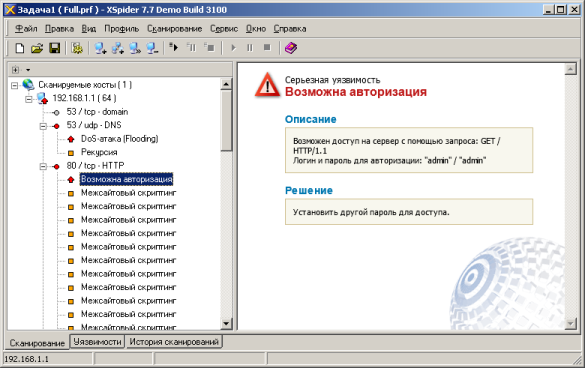
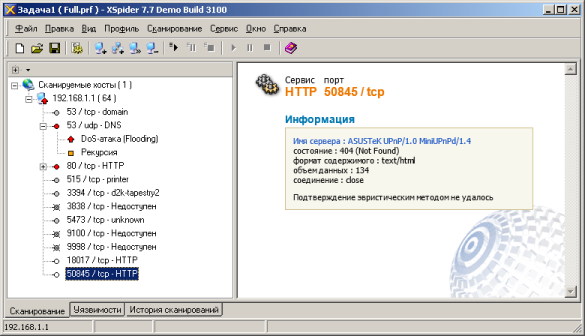
Нельзя не упомянуть и об основных параметрах использованного тестового стенда перед началом нагрузочного тестирования устройства.
| Компонент | ПК | Ноутбук |
| Материнская плата | ASUS Maximus V Extreme | ASUS M60J |
| Процессор | Intel Core i7 3770K 3.5 ГГц | Intel Core i7 720QM 1.6 ГГц |
| Оперативная память | DDR3 PC3-10700 SEC 32 Гбайта | DDR3 PC3-10700 SEC 16 Гбайт |
| Сетевая карта | Intel Gigabit CT Desktop Adapter ASUS EA-N66 |
Atheros AR8131 |
| Операционная система | Windows 7 x64 SP1 Rus | Windows 7 x64 SP1 Rus |
Сначала мы решили измерить производительность IPv4 маршрутизации RT-N14U при использовании трансляции сетевых адресов (NAT/PAT) и без оной для одного, пяти и пятнадцати одновременных TCP-сессий.
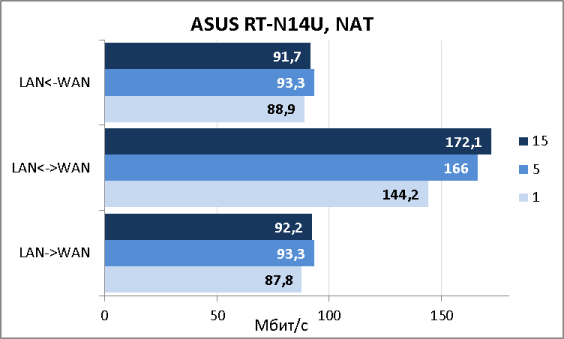
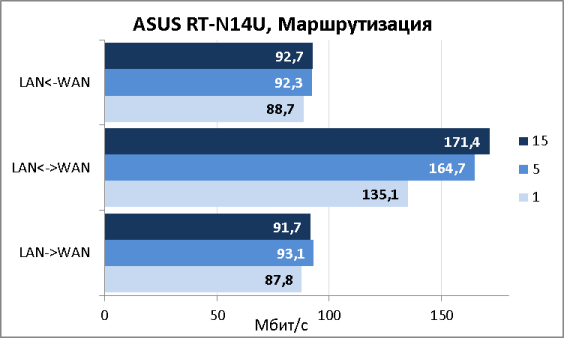
Не обошли мы стороной и поддержку устройством протокола IPv6.
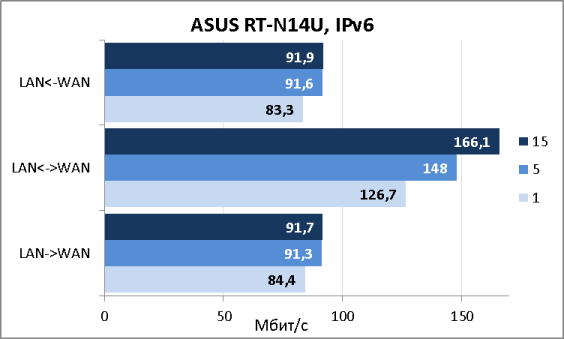
К порту USB 2.0 мы подключили жёсткий диск Transcend StoreJet 25M3 объёмом 750 Гбайт с разделом, последовательно отформатированным в три файловые системы: NTFS, FAT32 и EXT3. Измерения скорости доступа к данным производились с помощью утилиты Intel NASPT версии 1.7.1. Результаты измерений представлены ниже.
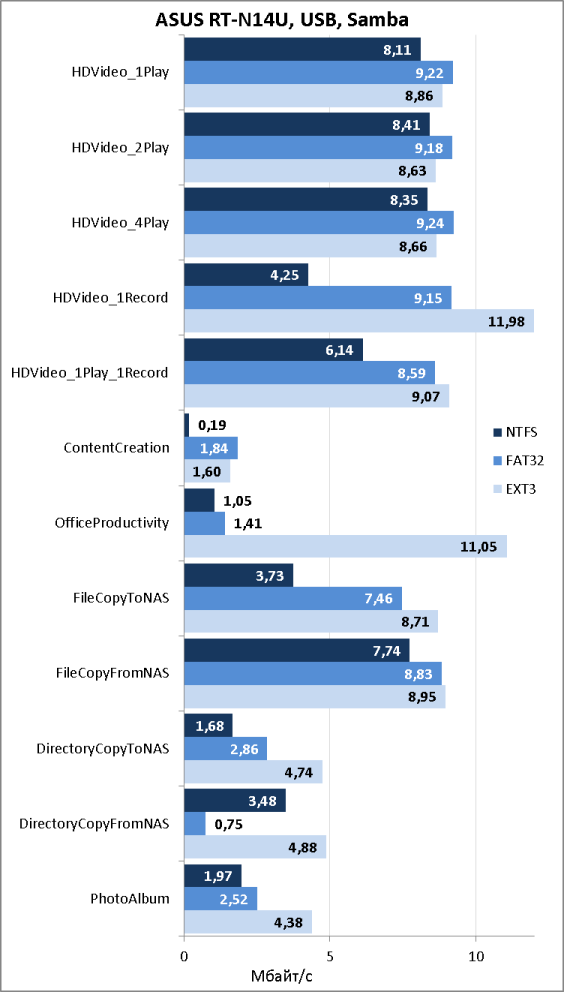
Беспроводной маршрутизатор ASUS RT-N14U поддерживает подключение к провайдеру с помощью одного из трёх типов туннелей: PPPoE, L2TP и PPTP. Мы решили измерить производительность последнего. К сожалению, нам так и не удалось заставить работать PPTP без шифрования: туннель устанавливался без проблем, но тестовые пакеты через него не передавались; поэтому ниже представлены скорости передачи данных через шифрованный туннель (MPPE128).
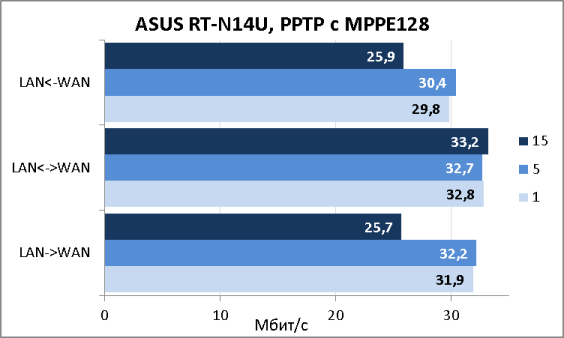
Маршрутизатор RT-N14U работает под управлением микропрограммного обеспечения ASUSWRT, в состав которого входит VPN-сервер, работающий по протоколу PPTP. Данный сервер позволяет одновременно подключить до десяти клиентов, как с использованием шифрования MPPE128, так и без него.
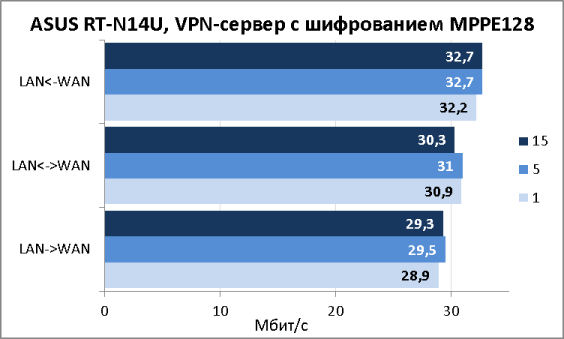
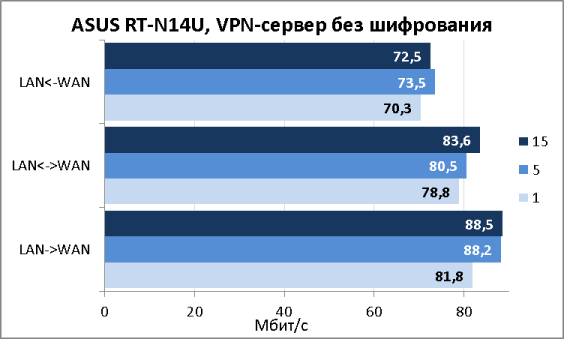
Тестируемая модель поддерживает работу с беспроводными клиентами IEEE 802.11b/g/n в диапазоне 2.4 ГГц на скоростях до 300 Мбит/с. Реальные скорости передачи данных представлены на диаграмме ниже.
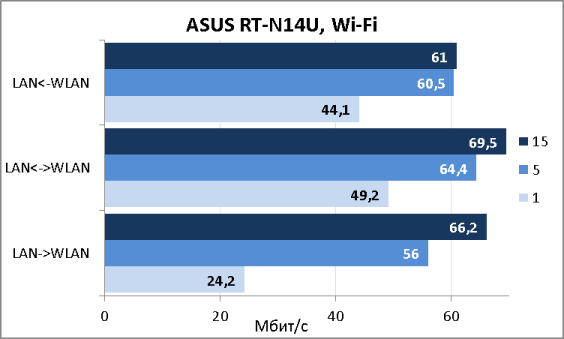
Похоже, что проводной сегмент здесь не является узким местом…
На этом мы завершаем тестирование беспроводного маршрутизатора ASUS RT-N14U и переходим к подведению итогов.
Заключение
В целом мы остались довольны протестированным беспроводным маршрутизатором ASUS RT-N14U, являющимся недорогим решением для обеспечения доступа к глобальной сети при подключении к проводному провайдеру. Наличие порта USB 2.0 позволяет расширить функционал устройства, заставляя RT-N14U выполнять функции принт-сервера, сетевого хранилища данных, а также для резервирования доступа в интернет через беспроводные сети 3G/4G. Обсуждаемая модель предлагает пользователям передачу данных на скоростях до 100 Мбит/с, чего будет вполне достаточно при подключении к существующим провайдерам даже при использовании высокоскоростных тарифных планов.
Сильные стороны RT-N14U перечислены ниже.
- Высокие скорости передачи данных через PPTP.
- Возможность создания до трёх гостевых беспроводных сетей.
- Наличие счётчика передаваемого трафика.
- Возможность работы в 3G/4G сетях.
- Поддержка IPv6.
- Наличие встроенного сервера PPTP.
- Возможность работы в пиринговых сетях.
- Приемлемая цена.
К сожалению, мы не можем не указать и на недостатки.
- Не работает PPTP подключение к провайдеру без шифрования.
- Все интерфейсы устройства всего 100 Мбит/с.
На момент написания статьи средняя цена на беспроводной маршрутизатор ASUS RT-N14U в интернет-магазинах Москвы составляла 1800 рублей.
ASUS WL-330NUL или сетевая карта и маршрутизатор в одном
Введение
Наряду с производством полноразмерного стационарного сетевого оборудования компания ASUS также разрабатывает и портативные версии маршрутизаторов. Более года назад мы уже писали об одном таком мобильном устройстве – WL-330N3G. Сегодня в нашу лабораторию попал новый маршрутизатор ASUS WL-330NUL, ещё меньше прежнего. Но обо всём по порядку!

Внешний вид и аппаратная платформа
Многофункциональное устройство ASUS WL-330NUL выполнено в корпусе из серого пластика с габаритами 65х20х15 мм и по своей форме напоминает флеш-карту USB.
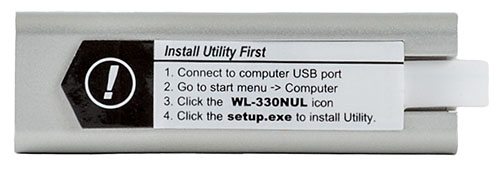

В одного торца устройства располагается гибкий USB-шлейф для подключения к компьютеру, ноутбуку или зарядному устройству, а с другой – разъём для подключения проводного Ethernet (RJ-45).


На одной из боковых поверхностей расположен код (Supervisor Code), который необходимо будет ввести пользователю при обращении к веб-интерфейсу устройства.

Заглянем теперь внутрь маршрутизатора. ASUS WL-330NUL представляет собой одну зелёной текстолитовую плату и построен на базе чипов Realtek RTL8196EU и RTL8188ER. Функции оперативной памяти выполняет модуль Winbond W9825G6JB, объём которого составляет 32 Мбайта. В качестве флеш-памяти использован чип Macronix MX25L12845EZNI-10G с объёмом 16 Мбайт.


Перейдём теперь к рассмотрению программных возможностей устройства.
Веб-интерфейс
После установки драйверов со встроенной флеш-карты в системе появляется виртуальная сетевая карта, которой автоматически назначаются адреса из сети 192.168.2.0/24. В приведённом ниже листинге часть информации удалена.

C:\>ipconfig /all
Настройка протокола IP для Windows
Ethernet adapter Подключение по локальной сети 5:
DNS-суффикс подключения . . . . . : ASUS
Описание. . . . . . . . . . . . . : ASUS WL-330NUL USB Ethernet adapter
Физический адрес. . . . . . . . . : 60-A4-4C-46-2C-63
DHCP включен. . . . . . . . . . . : Да
Автонастройка включена. . . . . . : Да
IPv4-адрес. . . . . . . . . . . . : 192.168.2.237(Основной)
Маска подсети . . . . . . . . . . : 255.255.255.0
Аренда получена. . . . . . . . . . : 2 апреля 2013 г. 20:46:56
Срок аренды истекает. . . . . . . . . . : 3 апреля 2013 г. 20:46:56
Основной шлюз. . . . . . . . . : 192.168.2.1
DHCP-сервер. . . . . . . . . . . : 192.168.2.1
DNS-серверы. . . . . . . . . . . : 192.168.2.1
NetBios через TCP/IP. . . . . . . . : Включен
Для настройки WL-330NUL может использоваться веб-интерфейс, для доступа к которому с помощью любого современного браузера необходимо обратиться к адресу 192.168.2.1. При входе требуется ввести идентификатор, указанный на корпусе устройства.
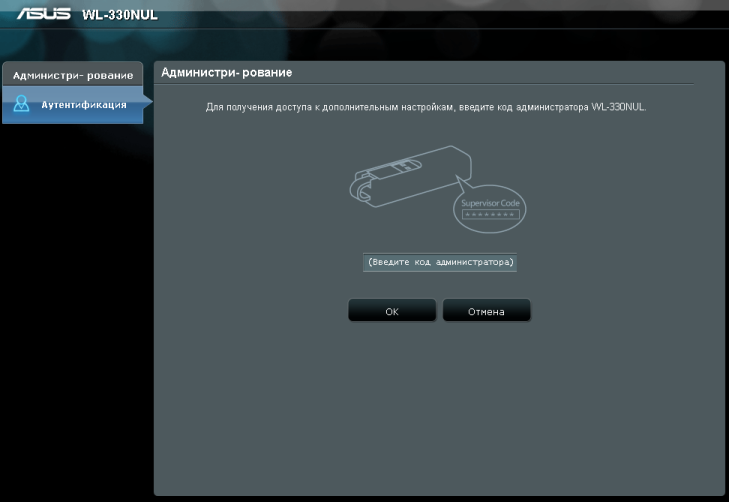
После ввода корректного идентификатора пользователь попадает на стартовую страничку устройства, где может выбрать беспроводную сеть для подключения или изменить настройки проводного WAN-порта. Выбор типа WAN-порта осуществляется по наличию или отсутствию физического проводного подключения. Веб-интерфейс устройства доступен 15 на языках.
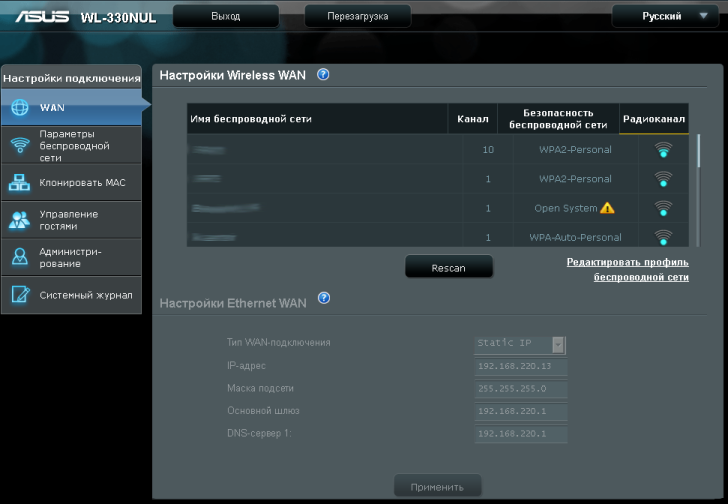
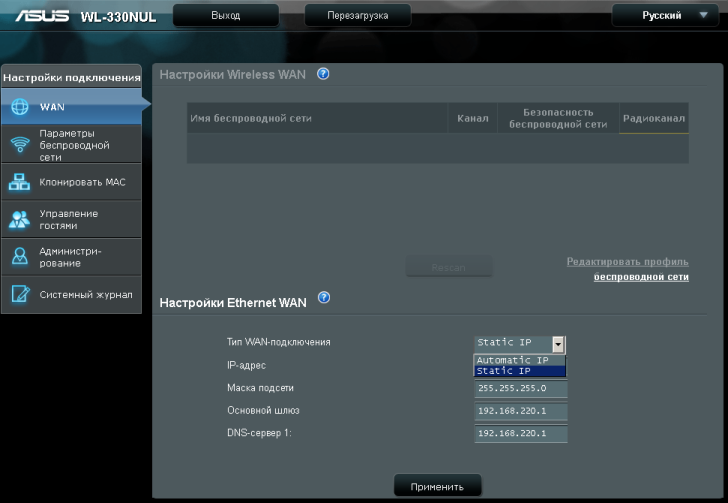
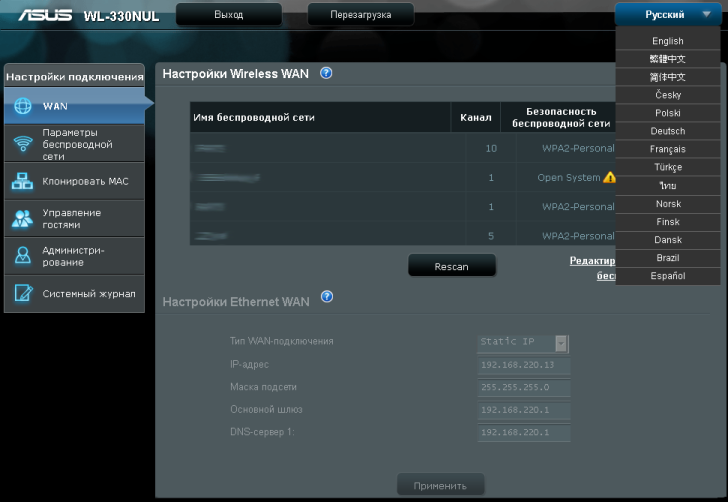
Пункт меню «Параметры беспроводной сети» позволяет пользователю произвести настройку основной и гостевых беспроводных сетей. Беспроводной модуль WL-330NUL работает только в диапазоне 2.4 ГГц.
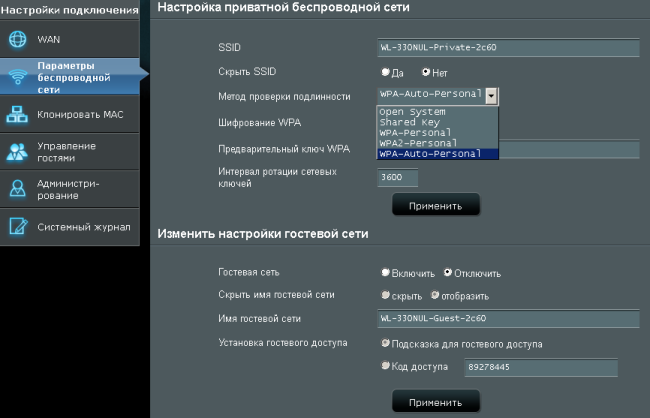
При необходимости изменения MAC-адреса Fast Ethernet порта устройства необходимо обратиться к пункту «Клонировать MAC».
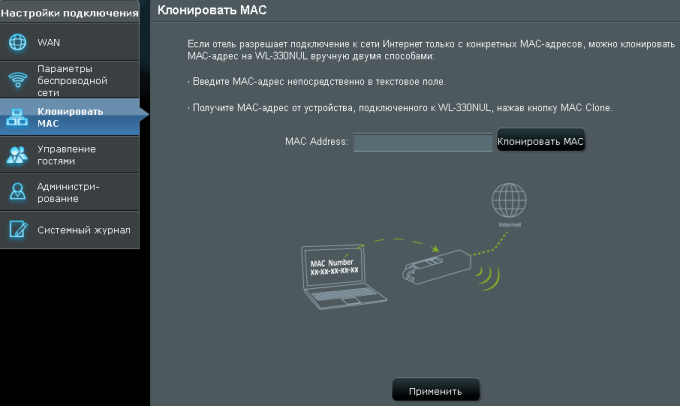
Пункт «Управление гостями» позволяет администратору выбирать, каким именно беспроводным клиентам разрешается подключение.
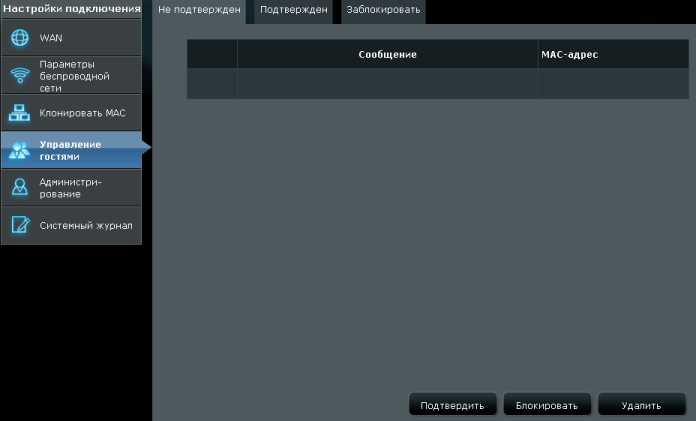
Обновление прошивки и сброс пользовательских настроек можно произвести в пункте «Администрирование».
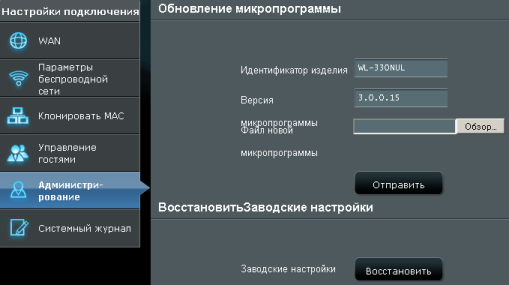
Вкладки меню «Системный журнал» отображают журнальную информацию, а также состояние WAN-порта устройства.
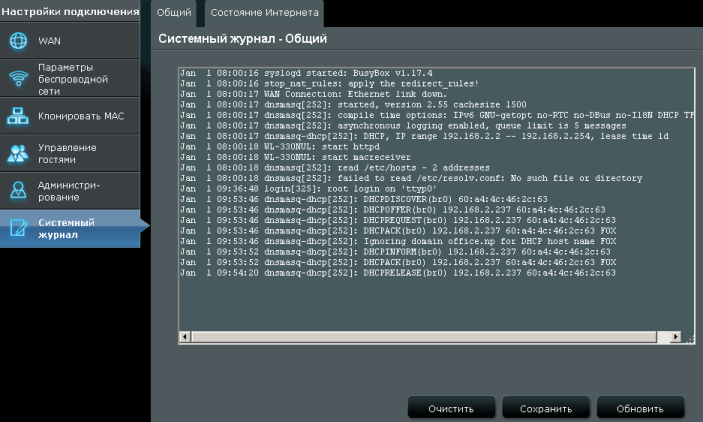
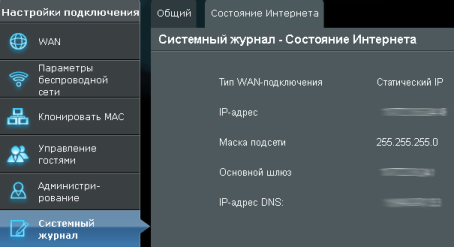
На этом мы завершаем рассмотрение возможностей веб-интерфейса и переходим изучению программного обеспечения, поставляемого с устройством.
Утилиты
При установке драйверов происходит также установка утилиты WL-330NUL UltraLink, упрощающая процесс подключения к беспроводным сетям.

Кроме управления непосредственно процессом подключения, обсуждаемая утилита также позволяет изменять и ряд других параметров работы ASUS WL-330NUL. При первой установке пользователь может импортировать на устройство беспроводные профили, сконфигурированные в системе.
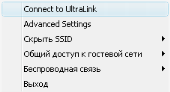
Заглянем в расширенные настройки утилиты UltraLink, вкладки которой повторяют пункты меню веб-интерфейса ASUS WL-330NUL.
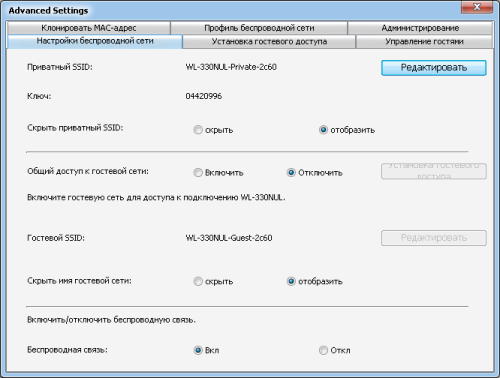

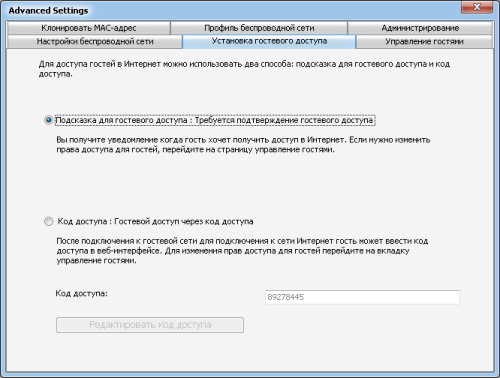
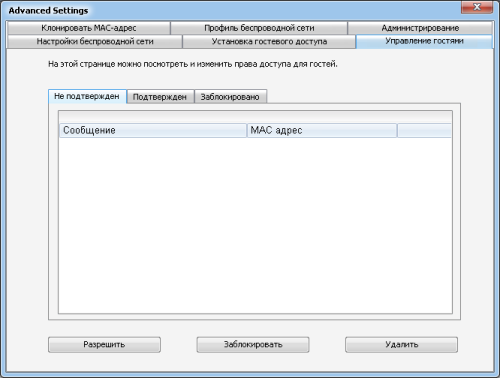
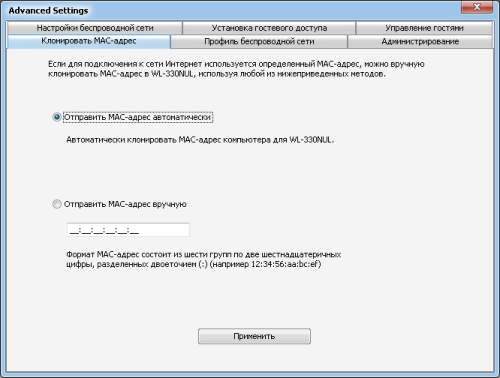
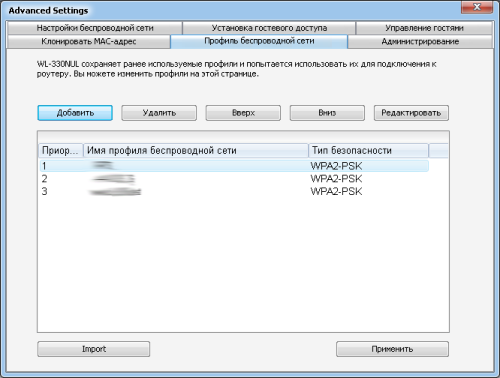

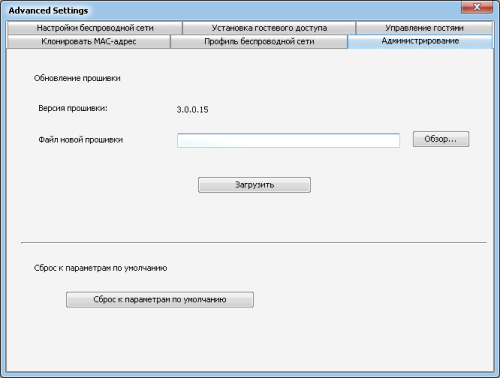
Обратимся теперь к интерфейсу командной строки.
Интерфейс командной строки
Доступ по протоколу Telnet к маршрутизатору по умолчанию запрещён. Для его разрешения необходимо обратиться к скрытой странице Main_AdmStatus_Content.asp, где выполнить команду telnetd. В принципе, команды можно выполнять и отсюда, но обычный доступ через telnet нам как-то привычнее.
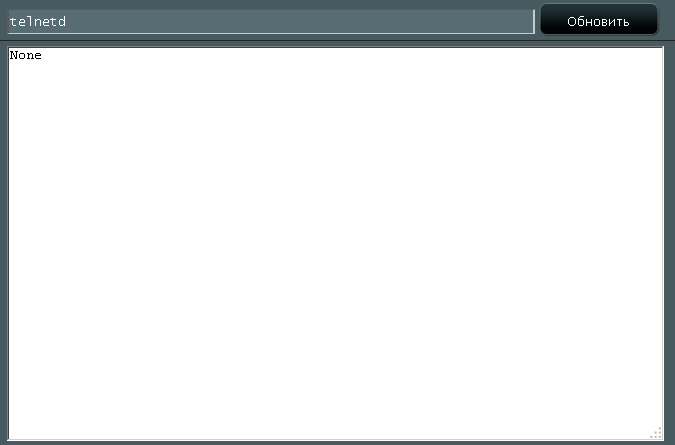
Для доступа к командной строке маршрутизатора необходимо ввести имя пользователя и пароль, которые по умолчанию равны admin/admin. В системе Linux 2.6.30.9 установлена библиотека Busybox версии 1.17.4.
(none) login: admin
Password:
login: can't chdir to home directory '/root'
RLX Linux version 2.0
_ _ _
| | | ||_|
_ _ | | _ _ | | _ ____ _ _ _ _
| |/ || |\ \/ / | || | _ \| | | |\ \/ /
| |_/ | |/ \ | || | | | | |_| |/ \
|_| |_|\_/\_/ |_||_|_| |_|\____|\_/\_/
For further information check:
http://processor.realtek.com/
/ # busybox
BusyBox v1.17.4 (2013-01-21 16:14:25 CST) multi-call binary.
Copyright (C) 1998-2009 Erik Andersen, Rob Landley, Denys Vlasenko
and others. Licensed under GPLv2.
See source distribution for full notice.
Usage: busybox [function] [arguments]...
or: function [arguments]...
BusyBox is a multi-call binary that combines many common Unix
utilities into a single executable. Most people will create a
link to busybox for each function they wish to use and BusyBox
will act like whatever it was invoked as.
Currently defined functions:
[, [[, ash, bunzip2, bzcat, cat, chmod, chown, chpasswd, cp, date,
echo, free, grep, ifconfig, init, insmod, kill, killall, klogd, ln,
logger, login, ls, lsmod, mkdir, mknod, modprobe, mount, mv, ping, ps,
renice, rm, rmdir, rmmod, route, sh, sleep, syslogd, telnetd, test,
top, umount
/ # cat /proc/version
Linux version 2.6.30.9 (wireless@wireless-desktop) (gcc version 3.4.6-1.3.6) #2 Mon Jan 21 17:07:10 CST 2013
С помощью команды ps посмотрим, какие процессы запущены на устройстве в данный момент. Утилита top отобразит данные по текущей работе запущенных процессов.
/ # ps
PID USER VSZ STAT COMMAND
1 admin 2420 S /sbin/init
2 admin 0 SW< [kthreadd]
3 admin 0 SW< [ksoftirqd/0]
4 admin 0 SW< [events/0]
5 admin 0 SW< [khelper]
6 admin 0 SW< [async/mgr]
7 admin 0 SW< [kblockd/0]
8 admin 0 SW< [khubd]
9 admin 0 SW [pdflush]
10 admin 0 SW< [kswapd0]
15 admin 0 SW< [mtdblockd]
83 admin 2348 S console
84 admin 1568 S /bin/sh
88 admin 1556 S syslogd -m 0 -S -O /tmp/syslog.log -R 0.0.0.0 -L
236 admin 2420 S /sbin/wanduck
237 admin 2412 S wlcconnect
252 nobody 2344 S dnsmasq -c 1500 --log-async -n
255 admin 2288 S httpd
256 admin 2420 S ots
257 admin 2428 S wwanwatchdog
258 admin 1920 S macreceiver
260 admin 2356 S usbwatchdog
270 admin 1080 S lld2d br0
323 admin 1560 S telnetd
325 admin 1576 S -sh
329 admin 1560 R ps
/ # top
Mem: 12796K used, 14060K free, 0K shrd, 904K buff, 2952K cached
CPU: 0% usr 0% sys 0% nic 83% idle 0% io 15% irq 0% sirq
Load average: 0.00 0.00 0.00 1/26 330
PID PPID USER STAT VSZ %MEM %CPU COMMAND
330 325 admin R 1568 6% 0% top
323 1 admin S 1560 6% 0% telnetd
257 1 admin S 2428 9% 0% wwanwatchdog
1 0 admin S 2420 9% 0% /sbin/init
236 1 admin S 2420 9% 0% /sbin/wanduck
256 1 admin S 2420 9% 0% ots
237 1 admin S 2412 9% 0% wlcconnect
260 1 admin S 2356 9% 0% usbwatchdog
83 1 admin S 2348 9% 0% console
252 1 nobody S 2344 9% 0% dnsmasq -c 1500 --log-async -n
255 1 admin S 2288 9% 0% httpd
258 1 admin S 1920 7% 0% macreceiver
325 323 admin S 1576 6% 0% -sh
84 83 admin S 1568 6% 0% /bin/sh
88 1 admin S 1556 6% 0% syslogd -m 0 -S -O /tmp/syslog.log -R
270 1 admin S 1080 4% 0% lld2d br0
15 2 admin SW< 0 0% 0% [mtdblockd]
5 2 admin SW< 0 0% 0% [khelper]
4 2 admin SW< 0 0% 0% [events/0]
2 0 admin SW< 0 0% 0% [kthreadd]
Выясним, какие файлы расположены в каталогах /bin, /sbin, /usr/bin и /usr/sbin.
/ # ls /bin
[ insmod orf1
[[ ip_qos.sh ow
acltd iptables ow1
ash iptables-restore phyr
autorun.sh irf phyw
brctl irf1 ping
bunzip2 iw ppp_inet
busybox iw1 pppoe.sh
bzcat iwcontrol pppoe_conn_patch.sh
cat iwpriv pppoe_disc_patch.sh
chmod kill pptp.sh
chown killall ps
chpasswd killsh.sh reload
connect.sh klogd renice
cp l2tp.sh rm
date lld2d rmdir
ddns_inet ln rmmod
disconnect.sh logger route
dnsmasq login rssi
dw ls rssi1
echo lsmod rtk_cmd
ew macreceiver setmib
firewall.sh miniigd setmib1
flash mkdir sh
free mknod sleep
fwupgrade mmd_cmdr snmpd.sh
getmib mmd_cmdw startup.sh
getmib1 modprobe sysconf
grep mount syslogd
httpd mp.sh telnetd
ib mv test
ib1 ntp_inet top
id1 ntpclient udhcpc
idd nvram udhcpd
idd1 ob umount
ifconfig ob1 wall_mount.sh
infosvr od wlanapp.sh
init od1
init.sh orf
/ # ls /sbin
ATE init restart_wireless usbwatchdog
add_multi_routes led restart_wl_if wanduck
auto_macclone ntp run_app_script wlcconnect
autodet ots run_pptpd wlcdisconnect
console radio run_telnetd wlcscan
gpio rc service wwanwatchdog
halt rcheck setup_dnsmq
hotplug reboot tcpcheck
/ # ls /usr/bin
ls: /usr/bin: No such file or directory
/ # ls /usr/sbin
chpasswd.sh ip rtmon tc
/ #
Перейдём теперь в каталог /proc и посмотрим, какие файлы здесь размещены, а также выясним время работы операционной системы и её среднюю загруженность, получим информацию об установленном процессоре и количестве оперативной памяти.
/proc # ls
1 filter_table
10 fs
15 fsg_state
2 gc_overflow_timout
236 gpio
237 interrupts
252 iomem
255 ioports
256 irq
257 kcore
258 kpagecount
260 kpageflags
270 load_default
3 loadavg
323 meminfo
325 misc
341 modules
4 mounts
5 mtd
6 net
7 nvram
8 otg_gadget
83 pagetypeinfo
84 partitions
88 phyRegTest
9 pocket
StormCtrl pptp_conn_ck
active_usb_phy qos
alg reInitSwitchCore
br_igmpDb rf_switch
br_igmpProxy rndis_reset
br_igmpVersion rtk_vlan_management_entry
br_igmpquery rtk_vlan_support
br_igmpsnoop rtl865x
br_mCastFastFwd self
br_mldVersion slabinfo
br_mldquery startsys_flag
br_mldsnoop stat
br_wlanblock suspend_check
brsc sw_nat
buddyinfo sys
bus sysvipc
cmdline timer_list
cpuinfo tty
crypto uled
custom_Passthru ulinker_ap_cl
custom_Passthru_wlan ulinker_ap_cl_switching
devices ulinker_cdc_rndis_status
diskstats ulinker_dev_mac
driver ulinker_rndis_mac
eee uptime
enable_dos usb_mode_detect
eth0 version
eth1 vmallocinfo
eth2 vmstat
eth3 wall_mount
eth4 watchdog_reboot
eth7 watchdog_reboot
ether_state wlan0
execdomains wlan0-va0
fast_l2tp wlan0-va1
fast_nat wlan0-va2
fast_pppoe wlan0-va3
fast_pptp wlan0-vxd
filesystems zoneinfo
/proc # cat uptime
6448.65 6231.04
/proc # cat loadavg
0.00 0.00 0.00 3/26 345
/proc # cat cpuinfo
system type : RTL819xD
processor : 0
cpu model : 52481
BogoMIPS : 398.95
tlb_entries : 32
mips16 implemented : yes
/proc # cat meminfo
MemTotal: 26856 kB
MemFree: 13972 kB
Buffers: 904 kB
Cached: 2992 kB
SwapCached: 0 kB
Active: 2828 kB
Inactive: 2300 kB
Active(anon): 1232 kB
Inactive(anon): 0 kB
Active(file): 1596 kB
Inactive(file): 2300 kB
SwapTotal: 0 kB
SwapFree: 0 kB
Dirty: 0 kB
Writeback: 0 kB
AnonPages: 1248 kB
Mapped: 1056 kB
Slab: 7052 kB
SReclaimable: 424 kB
SUnreclaim: 6628 kB
PageTables: 252 kB
NFS_Unstable: 0 kB
Bounce: 0 kB
WritebackTmp: 0 kB
CommitLimit: 13428 kB
Committed_AS: 4448 kB
VmallocTotal: 1048404 kB
VmallocUsed: 280 kB
VmallocChunk: 1047556 kB
Нельзя не упомянуть и об утилите nvram, позволяющей изменять важные параметры работы устройства.
/ # nvram
usage: nvram [get name] [set name=value] [unset name] [show] [save file] [restore file]
/ # nvram show | grep admin
size: 29603 bytes (35933 left)
http_username=admin
http_passwd=admin
На этом мы завершаем рассмотрение командной строки устройства и переходим непосредственно к его тестированию.
Тестирование
Первый традиционный тест – установление времени загрузки устройства, под которым в данном случае мы понимаем интервал времени с момента подключения устройства к ПК по USB до получения первого эхо-ответа по протоколу ICMP. ASUS WL-330NUL загружается за 26 секунд. Мы считаем это хорошим результатом.
Вторым тестом стала проверка защищённости устройства, которую мы проводили с компьютера, к которому WL-330NUL был подключен по USB. Всего было обнаружено пять открытых портов: TCP-53 (DNS), UDP-53 (DNS), TCP-80 (HTTP), TCP-9998 (Заблокирован) и TCP-18017 (HTTP). Наиболее интересные из обнаруженных сведений представлены ниже.

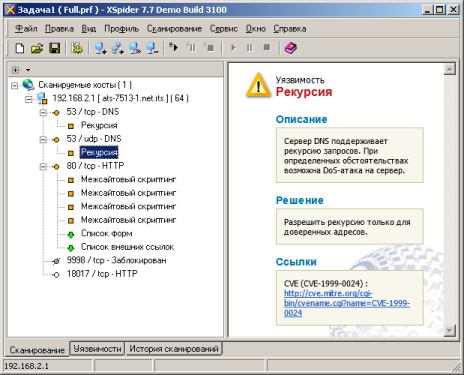

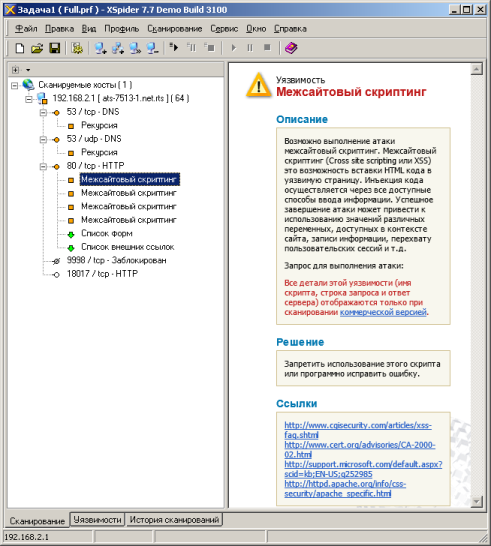
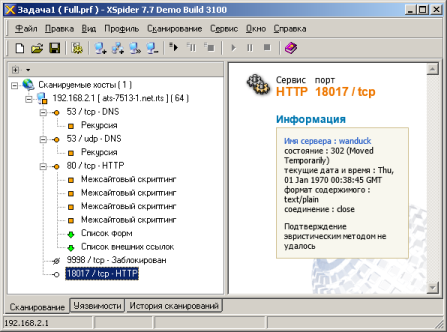
Теперь мы решили протестировать производительность нашего миниатюрного устройства. Основные параметры тестового стенда перечислены ниже в таблице.
| Компонент | ПК | Ноутбук |
| Материнская плата | ASUS Maximus V Extreme | ASUS M60J |
| Процессор | Intel Core i7 3770K 3.5 ГГц | Intel Core i7 720QM 1.6 ГГц |
| Оперативная память | DDR3 PC3-10700 SEC 32 Гбайта | DDR3 PC3-10700 SEC 16 Гбайт |
| Сетевая карта | ASUS WL-330NUL ASUS EA-N66 |
Atheros AR8131 ASUS RT-AC66U |
| Операционная система | Windows 7 x64 SP1 Rus | Windows 7 x64 SP1 Rus |
Начали мы с измерения проводных скоростей, для чего подключили WL-330NUL к проводной сетевой карте ноутбука. Стоит отметить, что ASUS WL-330NUL не совсем сетевая карта, это совмещение двух устройств: сетевой карты и маршрутизатора. Между «сетевой картой» и «LAN-портом» устройства находится сеть 192.168.2.0/24, а параметры WAN-порта можно указывать отдельно. В таком режиме работы NAT не используется устройством, запретить те или иные подключения с помощью списков доступа не возможно (ввиду их отсутствия). Полученные скорости передачи представлены на диаграмме.

ASUS WL-330NUL может выступать в качестве беспроводного клиента, позволяя подключаться к существующим беспроводным сетям. При работе в этом режиме используется NAT, а пробросить какие-либо порты во внутреннюю сеть (виртуальные сервера) невозможно.
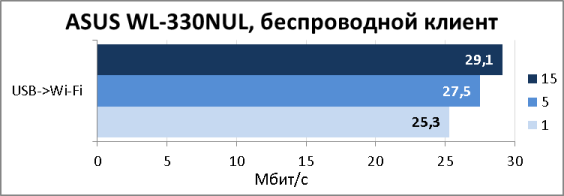
Ещё одним режимом работы является беспроводной маршрутизатор, в котором WL-330NUL в качестве WAN-подключения использует порт Fast Ethernet, позволяя подключаться к нему беспроводным клиентам.
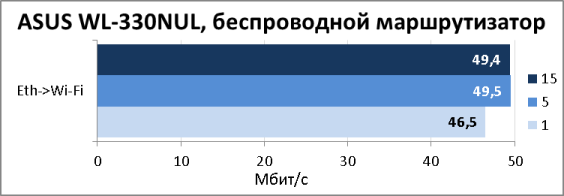
Тестируемое устройство может выступать в качестве точки доступа, позволяя беспроводным клиентам подключаться к себе и обеспечивая связь между ними и узлом, к которому WL-330NUL подключен по USB.
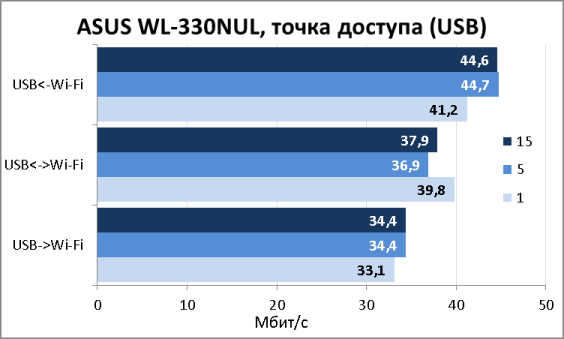
По сравнению с WL-330N3G данная модель не продемонстрировала увеличения беспроводных скоростей, однако стоит отметить, что мы тестировали WL-330NUL с первой заводской прошивкой, таким образом, пользователи вполне могут ожидать повышения скоростей в новых версиях микропрограммного обеспечения.
На этом мы завершаем раздел тестирования и переходим к подведению итогов.
Заключение
Мобильный беспроводной маршрутизатор ASUS WL-330NUL, выполненный в миниатюрном корпусе, произвёл на нас приятное впечатление. Мы не ожидали от него экстра производительности или огромного количества программных возможностей, но с поставленными задачами он вполне справляется. Также по сравнению с предыдущей моделью здесь появилась возможность работы в качестве сетевой карты.

Сильные стороны ASUS WL-330NUL перечислены ниже.
- Миниатюрный корпус.
- Поддержка нескольких режимов работы (маршрутизатор, хот-спот, беспроводная и проводная сетевые карты).
- Возможность управления гостевыми подключениями по Wi-Fi.
- Приемлемые скорости передачи данных.
- Возможность хранения беспроводных профилей на самом устройстве.
- Драйвера расположены на встроенной флеш-карте.
- Возможность питания от USB-порта ноутбука/компьютера или сети 220В.
К сожалению, мы не можем не упомянуть и о недостатках.
- Отсутствие NAT при подключении USB-Ethernet.
- Невозможность настройки виртуальных серверов.
- Драйвера только под Windows.
- Наличие скрытой страницы, не защищённой паролем.
На момент написания статьи ASUS WL-330NUL не только не продавался в магазинах России и мира, но даже его описание отсутствовало на официальном сайте производителя.
Страница 17 из 32
